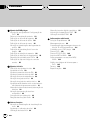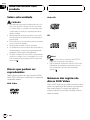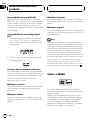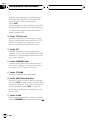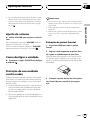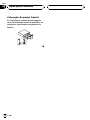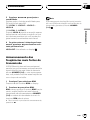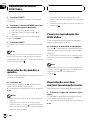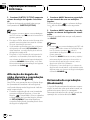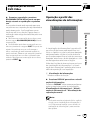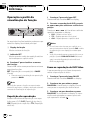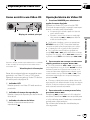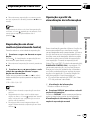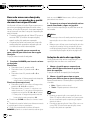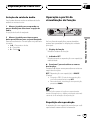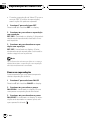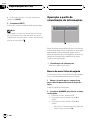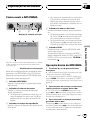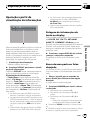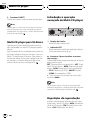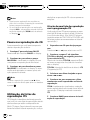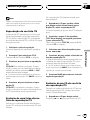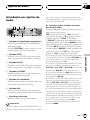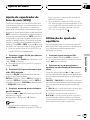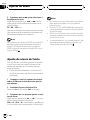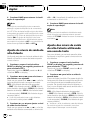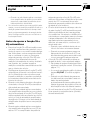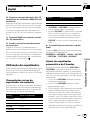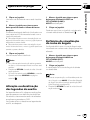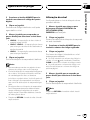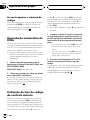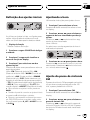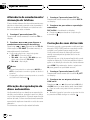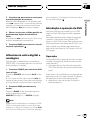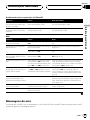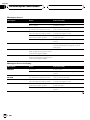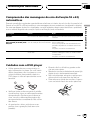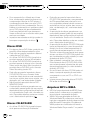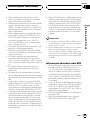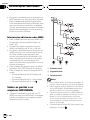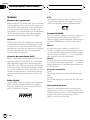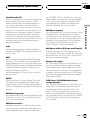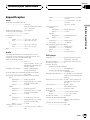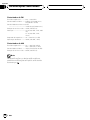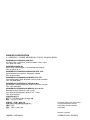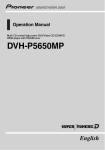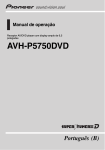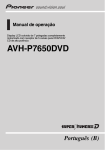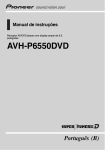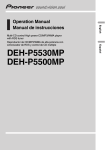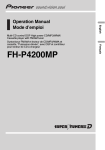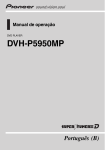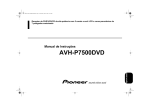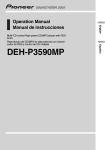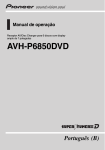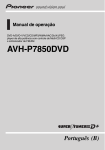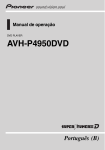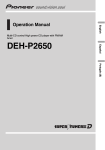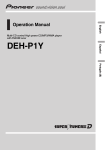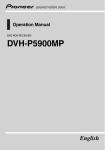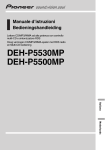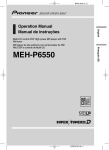Download Baixe - Pioneer
Transcript
Manual de operação DVD/Video CD/CD/MP3/WMA player de alta potência com controle de Multi-CD e sintonizador de FM/AM DVH-P5850MP Português (B) Conteúdo Agradecemos por você ter adquirido este produto Pioneer. Leia as instruções de operação a seguir para saber como operar corretamente o seu modelo. Ao terminar de ler as instruções, guarde este manual em um local seguro para referência futura. Não deixe de ler os tópicos a seguir ! Discos que podem ser reproduzidos 6 ! Números das regiões de discos DVD Video 6 ! Quando uma operação é proibida 9 Precauções Para garantir uma condução segura 5 Antes de utilizar este produto Sobre esta unidade 6 Discos que podem ser reproduzidos 6 Números das regiões de discos DVD Video 6 Sobre este manual 7 Recursos 7 Sobre o WMA 8 O que as marcas nos DVDs indicam 9 Utilização e cuidados do controle remoto 9 Introdução aos botões Unidade principal 11 Controle remoto 12 Operações básicas Utilização da chave do modo de operação do controle remoto 15 Como ligar a unidade 15 Seleção de uma fonte 15 Carregamento de um disco 16 Ajuste do volume 17 Como desligar a unidade 17 Proteção da sua unidade contra roubo 17 Sintonizador Como escutar o rádio 19 Introdução à operação avançada do sintonizador 20 2 Ptbr Armazenamento e chamada das freqüências de transmissão da memória 20 Sintonia em sinais fortes 20 Armazenamento das freqüências mais fortes de transmissão 21 Reprodução de discos DVD Video Como assistir a um DVD Video 22 Operação básica do DVD Video 22 Especificação de título 23 Especificação de capítulo 23 Seleção direta de um capítulo 23 Reprodução de quadro a quadro 24 Pausa na reprodução do DVD Video 24 Reprodução em slow motion (movimento lento) 24 Alteração do idioma do áudio durante a reprodução (Múltiplos áudios) 25 Alteração do idioma da legenda durante a reprodução (Múltiplas legendas) 25 Alteração do ângulo de visão durante a reprodução (Múltiplos ângulos) 26 Retomada da reprodução (Bookmark) 26 Operação a partir das visualizações de informações 27 Operação a partir da visualização de função 30 Reprodução de Video CDs Como assistir a um Video CD 31 Operação básica do Video CD 31 Especificação de faixa 32 Seleção direta de uma faixa 32 Pausa na reprodução do Video CD 32 Reprodução em slow motion (movimento lento) 33 Operação a partir da visualização de informações 33 Conteúdo Operação a partir da visualização de função 35 Reprodução de CDs Como ouvir a um CD 37 Operação básica do CD 37 Operação a partir da visualização de informações 38 Operação a partir da visualização de função 41 Reprodução de MP3/WMA Como ouvir a MP3/WMA 45 Operação básica do MP3/WMA 45 Operação a partir da visualização de informações 47 Operação a partir da visualização de função 49 Multi-CD player Reprodução de um CD 53 Seleção direta de uma faixa 53 Multi-CD player para 50 discos 54 Introdução à operação avançada do Multi-CD player 54 Repetição da reprodução 54 Reprodução de faixas em ordem aleatória 55 Exploração de CDs e faixas 55 Pausa na reprodução do CD 56 Utilização de listas de reprodução ITS 56 Utilização das funções Título de disco 58 Utilização das funções CD TEXT 59 Utilização de compressão e ênfase dinâmica de graves 60 Ajustes de áudio Introdução aos ajustes de áudio 61 Utilização do equalizador 62 Compensação das curvas do equalizador (EQ-EX) 62 Ajuste do equalizador de foco de som (SFEQ) 63 Utilização do ajuste do equilíbrio 63 Ajuste das curvas do equalizador 64 Ajuste preciso da curva do equalizador 64 Ajuste de graves e agudos 65 Ajuste da sonoridade 66 Utilização da saída do alto-falante de graves secundário 66 Utilização da saída sem variação de volume 67 Utilização do filtro de alta freqüência 67 Ajuste de níveis de fonte 68 Processador de sinal digital Introdução aos ajustes do DSP 69 Utilização do controle do campo sonoro 70 Utilização do seletor de posição 71 Utilização do ajuste do equilíbrio 71 Ajuste de níveis de fonte 72 Utilização do controle da faixa dinâmica 72 Utilização do controle direto 72 Utilização da função Down-mix 73 Utilização do Dolby Pro Logic II 73 Ajuste do alto-falante 74 Seleção de uma freqüência de cruzamento 75 Ajuste de níveis de saída do alto-falante 76 Ajuste dos níveis de saída do alto-falante utilizando um som de teste 76 Utilização do alinhamento de tempo 77 Utilização do equalizador automático 78 Função TA e EQ automáticos (Alinhamento de tempo automático e Equalização automática) 78 Utilização do equalizador 81 Ptbr 3 Conteúdo Ajuste do DVD player Introdução aos ajustes de Configuração do DVD 83 Retorno à visualização anterior 83 Definição do idioma da legenda 83 Definição do idioma do áudio 84 Definição do idioma do menu 84 Ativação ou desativação das legendas de auxílio 85 Definição da visualização do ícone de ângulo 85 Definição da relação do aspecto 86 Definição do bloqueio do responsável 86 Reprodução automática de DVDs 88 Definição do tipo de código do controle remoto 88 Ajustes iniciais Definição dos ajustes iniciais 89 Ajustando a hora 89 Ajuste do passo de sintonia FM 89 Ajuste do passo de sintonia AM 90 Ativação do som de advertência 90 Ativação do ajuste auxiliar 90 Ativação do ajuste do redutor de luz 90 Ajuste da saída traseira e do controlador do alto-falante de graves secundário 91 Alternância de emudecimento/atenuação do telefone 92 Ativação da reprodução de disco automática 92 Correção de som distorcido 92 Reajuste das funções Áudio 93 Outras funções Ativação ou desativação da visualização de hora 94 Ajustando o indicador de nível 94 Utilização da fonte AUX 94 4 Ptbr Alternância entre digital e analógico 95 Introdução à operação do DVD 95 Utilização do botão PGM 96 Informações adicionais Solução de problemas 97 Mensagens de erro 99 Compreensão das mensagens de erro da função TA e EQ automáticos 101 Cuidados com o DVD player 101 Discos DVD 102 Discos CD-R/CD-RW 102 Arquivos MP3 e WMA 102 Sobre as pastas e os arquivos MP3/ WMA 104 Gráfico de códigos de idiomas para o DVD 105 Termos 106 Especificações 109 Seção 01 Precauções Quando utilizar um display conectado à DVD REAR MONITOR OUTPUT ADVERTÊNCIA A DVD REAR MONITOR OUTPUT desta unidade serve para a conexão de um display a fim de permitir que os passageiros nos assentos traseiros assistam ao DVD ou Video CD. ! O CONDUTOR VERDE-CLARO, NO CONECTOR DE ALIMENTAÇÃO, FOI DESENVOLVIDO PARA DETECTAR O STATUS ESTACIONADO E DEVE SER ACOPLADO À FONTE DE ALIMENTAÇÃO AO LADO DO BOTÃO DO FREIO DE MÃO. A CONEXÃO OU O USO INADEQUADO DESSE CONDUTOR PODE VIOLAR A LEI APLICÁVEL E CAUSAR SÉRIOS ACIDENTES OU DANOS. ! Para evitar o risco de acidente e a violação em potencial das leis aplicáveis, o recurso de DVD ou TV frontal (vendido separadamente) nunca deve ser utilizado enquanto o veículo estiver sendo conduzido. Além disso, os displays traseiros não devem estar em locais onde possam distrair a visão do motorista. ! Em alguns países ou estados, a visualização de imagens em um display dentro de um veículo, até mesmo por outras pessoas que não sejam o motorista, pode ser ilegal. Em tais locais onde essas regulamentações se aplicam, elas devem ser obedecidas e os recursos de DVD desta unidade não devem ser utilizados. Precauções Para garantir uma condução segura ADVERTÊNCIA NUNCA instale o display em um local que possibilite ao motorista assistir ao DVD ou Video CD enquanto dirige. Esta unidade detecta se o freio de mão do seu carro está puxado ou não e o impede de assistir a um DVD ou Video CD no display conectado à FRONT VIDEO OUTPUT enquanto você está dirigindo. Ao tentar assistir a um DVD/ Video CD, a tela ficará preta. Ao estacionar o carro em um local seguro e ao puxar o freio de mão, a imagem será visualizada na tela. Ptbr 5 Seção 02 Antes de utilizar este produto Sobre esta unidade Video CD CUIDADO ! Não permita que esta unidade entre em contato com líquidos. Há risco de choque elétrico. Além disso, o contato com líquidos pode causar danos, fumaça e superaquecimento desta unidade. ! Mantenha este manual acessível como referência para os procedimentos de operação e precauções. ! Deixe sempre o volume baixo para que possa ouvir os sons do tráfego. ! Proteja esta unidade contra umidade. ! Se a bateria do carro estiver desconectada ou descarregada, a memória programada será apagada e deverá ser reprogramada. ! Se esta unidade não funcionar corretamente, entre em contato com o revendedor ou a central de serviços autorizados da Pioneer mais próxima. Discos que podem ser reproduzidos Neste player, podem ser reproduzidos DVDs, Video CDs e CDs que contenham os logotipos mostrados abaixo. DVD Video 6 Ptbr CD Notas é uma marca comercial da DVD Format/Logo Licensing Corporation. ! Não é possível reproduzir discos DVD Audio. Este player pode apenas reproduzir discos que contenham as marcas mostradas acima. ! Números das regiões de discos DVD Video Discos DVD Video que contêm números de regiões incompatíveis não podem ser reproduzidos neste player. O número da região do player pode ser encontrado na parte inferior desta unidade. Seção 02 Antes de utilizar este produto Sobre este manual Esta unidade vem com diversas funções sofisticadas que garantem recepção e operação superiores. Todas as funções foram projetadas para serem utilizadas da forma mais fácil possível, mas muitas delas não são auto-explicativas. Este manual de instruções tem como objetivo ajudá-lo a obter total benefício do potencial desta unidade e fazer com que você aproveite ao máximo o seu áudio. É recomendável familiarizar-se com as funções e respectivas operações, lendo o manual antes de começar a utilizar esta unidade. É especialmente importante que você leia e observe as ADVERTÊNCIAS e os CUIDADOS neste manual. Este manual explica principalmente a operação do controle remoto. No entanto, além das funções relacionadas à operação do DVD/ Video CD/CD/MP3/WMA, que podem apenas ser operadas pelo controle remoto, também existem funções que podem ser operadas de maneira semelhante na unidade principal e funções que podem apenas ser operadas por botões fornecidos da unidade principal. Recursos Reprodução de DVD Video É possível reproduzir DVD Video, DVD-R (Modo vídeo) e DVD-RW (Modo vídeo). Lembre-se de que utilizar este sistema para propósitos de visualização comercial ou pública pode constituir uma violação aos direitos do autor protegidos pela Lei de Direitos Autorais. Video CDs compatíveis com PBC É possível reproduzir Video CDs compatíveis com PBC (Controle de reprodução). Antes de utilizar este produto A ilustração abaixo mostra as regiões e os números das regiões correspondentes. Reprodução de CD É possível reproduzir CD/CD-R/CD-RW para música. Reprodução de arquivo MP3 É possível reproduzir arquivos MP3 gravados em CD-ROM/CD-R/CD-RW (gravações padrão ISO9660 Nível 1/Nível 2). ! O fornecimento deste produto dá o direito a apenas uma licença para uso particular e não comercial, e não dá o direito a uma licença nem implica qualquer direito de uso deste produto em qualquer transmissão em tempo real (terrestre, via satélite, cabo e/ou qualquer outro meio) comercial (ou seja, que gere receita), transmissão/reprodução via internet, intranets e/ou outras redes ou em outros sistemas de distribuição de conteúdo eletrônico, como aplicativos de áudio pago ou áudio por demanda. É necessária uma licença independente para tal uso. Para obter detalhes, visite http://www.mp3licensing.com. Reprodução de arquivo WMA É possível reproduzir arquivos WMA gravados em CD-ROM/CD-R/CD-RW (gravações padrão ISO9660 Nível 1/Nível 2). Ptbr 7 Seção 02 Antes de utilizar este produto Compatibilidade com NTSC/PAL Esta unidade é compatível com o sistema NTSC/PAL. Ao conectar outros componentes a esta unidade, verifique se eles são compatíveis com o mesmo sistema de vídeo ou, do contrário, as imagens não serão corretamente reproduzidas. Compatibilidade com Dolby Digital/ DTS ! Fabricado sob licença da Dolby Laboratories. Dolby, Pro Logic e o símbolo do duplo D são marcas comerciais da Dolby Laboratories. ! DTS é uma marca registrada da Digital Theater Systems, Inc. Controle do processador multicanal Ao utilizar esta unidade com um processador multicanal da Pioneer, você pode apreciar a atmosfera e emoção proporcionadas pelo software de música e filme em DVD com gravações de 5.1 canais. Múltiplos aspectos A alternância entre os displays de tela ampla, caixa de letras e exploração panorâmica é possível. Múltiplos áudios Você pode alternar entre múltiplos sistemas de áudio gravados em um DVD, conforme desejado. 8 Ptbr Múltiplas legendas Você pode alternar entre múltiplos idiomas de legendas gravados em um DVD, conforme desejado. Múltiplos ângulos Você pode alternar entre múltiplos ângulos de visão de uma cena gravados em um DVD, conforme desejado. Nota Este produto incorpora a tecnologia de proteção aos direitos autorais que é defendida por reivindicações dos métodos de determinadas patentes americanas e outros direitos de propriedade intelectual da Macrovision Corporation e de outros proprietários de direitos. A utilização dessa tecnologia de proteção aos direitos autorais deve ser autorizada pela Macrovision Corporation e destina-se apenas aos usos residencial e de visualização limitada, a menos que seja do contrário autorizada pela Macrovision Corporation. A engenharia reversa ou desmontagem é proibida. Sobre o WMA O logotipo Windows Media" impresso na caixa indica que esta unidade pode reproduzir dados de WMA. WMA é a forma abreviada de Áudio do Windows Media e refere-se a uma tecnologia de compressão de áudio desenvolvida pela Microsoft Corporation. Os dados de WMA podem ser codificados utilizando o Windows Media Player versão 7 ou posterior. Seção 02 Antes de utilizar este produto será vino disco. Se isso ocorrer, o ícone sualizado na tela. ! O ícone pode não ser visualizado com determinados discos. Notas ! Esta unidade pode não operar corretamente com alguns aplicativos utilizados para codificar arquivos WMA. ! Dependendo da versão do Windows Media Player utilizada para codificar arquivos WMA, os nomes dos álbuns e outras informações de texto podem não ser visualizados corretamente. Utilização e cuidados do controle remoto Instalação da bateria Deslize para fora a bandeja localizada na parte posterior do controle remoto e insira a bateria com os pólos mais (+) e menos () apontando para a direção apropriada. ! Ao utilizar pela primeira vez, puxe o filme que se projeta da bandeja. Antes de utilizar este produto Windows Media e o logotipo do Windows são marcas comerciais ou registradas da Microsoft Corporation nos Estados Unidos e/ou em outros países. O que as marcas nos DVDs indicam As marcas abaixo podem ser encontradas nas etiquetas e embalagens de discos DVD. Elas indicam o tipo de imagens e áudio gravados no disco, e as funções que você pode utilizar. Marca Significado Indica o número de sistemas de áudio. 2 2 Indica o número de idiomas de legendas. 3 Indica o número de ângulos de visão. 16 : 9 LB Indica o tipo de tamanho da imagem (relação do aspecto: relação de largura para altura da tela). 4 ALL Indica o número da região onde a reprodução é possível. Quando uma operação é proibida Se você tentar executar uma operação, enquanto estiver assistindo a um DVD, talvez ela não possa ser realizada devido à programação ADVERTÊNCIA Mantenha a bateria fora do alcance de crianças. Caso ela seja ingerida, consulte imediatamente um médico. CUIDADO ! Utilize apenas uma bateria de lítio CR2025 (3 V). ! Remova a bateria se não for utilizar o controle remoto por um mês ou mais. ! Não recarregue, desmonte, aqueça ou descarte a bateria queimando-a. ! Não manuseie a bateria com ferramentas metálicas. ! Não armazene a bateria com materiais metálicos. ! Em caso de vazamento da bateria, limpe completamente o controle remoto e instale uma nova bateria. Ptbr 9 Seção 02 Antes de utilizar este produto ! Ao descartar baterias usadas, certifique-se de estar em conformidade com as regulamentações governamentais ou com as normas das instituições públicas ambientais que se aplicam ao seu país/região. ! Sempre verifique atentamente se você está colocando a bateria com os pólos mais (+) e menos () voltados para as direções apropriadas. Utilização do controle remoto Aponte o controle remoto para a direção do painel frontal para operá-lo. ! O controle remoto poderá não funcionar corretamente se ficar exposto à luz direta do sol. Importante ! Não deixe o controle remoto exposto a temperaturas altas ou à luz direta do sol. ! Não deixe o controle remoto cair no chão, onde pode ficar preso embaixo do pedal do freio ou acelerador. 10 Ptbr Seção 03 Introdução aos botões 1 2 3 4 56 Introdução aos botões 7 c b a Unidade principal 1 Botão DISPLAY Esse botão está disponível apenas na unidade principal. Pressione para selecionar diferentes displays. 2 VOLUME Quando você pressiona VOLUME, ele se estende para fora de modo que fique mais fácil de girar. Para retrair VOLUME, pressione-o novamente. Gire para aumentar ou diminuir o volume. 3 Botão CLOCK Esse botão está disponível apenas na unidade principal. Pressione para alterar para a visualização de hora. 4 Botão BAND Pressione para selecionar entre três bandas FM e uma banda AM e para cancelar o modo de controle das funções. 5 Botão OPEN Esse botão está disponível apenas na unidade principal. Pressione para abrir o painel frontal. 9 8 6 Botão F (Função) Pressione para selecionar as funções. 7 Botões a/b/c/d Quando controlar as fontes ! Esses botões podem executar as mesmas operações que os botões m/n/ o/p/r/q no controle remoto. Pressione para enviar comandos de sintonia por busca manual, avanço rápido, retrocesso, busca por faixas e seleção de pastas. Quando controlar as funções ! Esses botões podem executar as mesmas operações que os botões r/q/ m/n no controle remoto. 8 Botão A (Áudio) Pressione para selecionar vários controles de qualidade sonora. 9 Botão EQ-EX Esse botão está disponível apenas na unidade principal. Pressione e segure para alternar entre as funções EQ-EX e SFEQ. Pressione para operar cada função. Ptbr 11 Seção 03 Introdução aos botões 2 e f 1 3 4 5 6 7 8 g h i j k l m n o p 9 a b c d a Botões 16 Esses botões podem executar as mesmas operações que os botões NUMBER (16) no controle remoto. Pressione para sintonia de emissora programada e busca pelo número do disco quando for utilizar um Multi-CD/ DVD player. b Botão EQ Esse botão está disponível apenas na unidade principal. Pressione para selecionar várias curvas do equalizador. 12 Ptbr c Botão SOURCE Esta unidade será ligada ao selecionar uma fonte. Pressione para percorrer todas as fontes disponíveis. Controle remoto 1 Chave de seleção do controle remoto Mude para alterar o ajuste do controle remoto. Para obter detalhes, consulte Definição do tipo de código do controle remoto na página 88. Seção 03 Introdução aos botões 3 Botão TOP MENU (TOP.M) Pressione para retornar ao menu inicial durante a reprodução do DVD. 4 Botão MENU Pressione para visualizar o menu DVD durante a reprodução do DVD. 5 Botão RETURN Pressione para retornar à visualização anterior quando SET-UP MENU é visualizado. Pressione para visualizar o menu PBC (Controle de reprodução) durante o PBC. 6 Botão AUDIO Pressione para alterar o idioma do áudio durante a reprodução do DVD. 7 Botão DISPLAY Pressione para alterar a visualização das informações enquanto o DVD player for a fonte. 8 Botão SUBTITLE (S.TITILE) Pressione para alterar o idioma da legenda durante a reprodução do DVD. 9 Botão ANGLE Pressione para alterar o ângulo de visão durante a reprodução do DVD. a Botão PLAY/PAUSE (f) Pressione para alternar entre reprodução e pausa seqüencialmente. b Botão REVERSE (m) Pressione para executar uma reprodução com retrocesso rápido ou sintonia por busca enquanto o sintonizador for a fonte. c Botão PREVIOUS (o)/F (Função) Quando o controle remoto estiver ajustado ao modo DVD, pressione para retornar à faixa anterior (capítulo). Se o controle remoto estiver ajustado ao modo DVH, o menu de função será visualizado no display da unidade principal. d Botões NUMBER Pressione para selecionar diretamente a faixa desejada, o capítulo, a sintonia de emissora programada e o disco. Os botões 16 podem operar a sintonia de emissora programada do sintonizador ou a busca pelo número do disco do Multi-CD player. Introdução aos botões 2 Botão VOLUME Pressione para aumentar ou diminuir o volume. e Botão DIRECT Pressione para realizar a seleção direta de canais. f Botão SOURCE Esta unidade será ligada ao selecionar uma fonte. Pressione para percorrer todas as fontes disponíveis. g Joystick Mova para selecionar o ajuste. Clique para fazer o ajuste ou selecionar a ativação ou desativação. h Chave do modo de operação do controle remoto Alterne o modo de operação entre DVD (somente o DVD player pode ser operado pelo controle remoto) ou DVH (todas as fontes desta unidade podem ser operadas pelo controle remoto). (Consulte a página 15.) i Botão BAND Pressione para selecionar entre três bandas FM e uma banda AM e para cancelar o modo de controle das funções. j Botão BOOKMARK (BOOK.M) Modo DVH Ptbr 13 Seção 03 Introdução aos botões Pressione para operar as funções pré-programadas de cada fonte. (Consulte Utilização do botão PGM na página 96.) Modo DVD Pressione para ativar ou desativar a função Bookmark (Marcação). Para obter detalhes, consulte Retomada da reprodução (Bookmark) na página 26. k Botão STEP (r/q) Pressione para mover para frente um quadro por vez durante a reprodução do DVD/ Video CD. Pressione e segure por um segundo para ativar a reprodução lenta. l Botão ATT Pressione para diminuir rapidamente o nível de volume, em aproximadamente 90%. Pressione novamente para retornar ao nível de volume original. m Botão FORWARD (n) Pressione para executar uma reprodução com avanço rápido ou sintonia por busca enquanto o sintonizador for a fonte. n Botão STOP (g) Pressione para parar a reprodução. o Botão NEXT (p)/A (Áudio) Quando o controle remoto estiver ajustado ao modo DVD, pressione para ir para a faixa (capítulo) seguinte. Se o controle remoto estiver ajustado ao modo DVH, o menu de áudio será visualizado no display da unidade principal. p Botão CLEAR Pressione para cancelar o número inserido, quando NUMBER estiver sendo utilizado. 14 Ptbr Seção 04 Operações básicas Utilização da chave do modo de operação do controle remoto Operação no modo DVH Ao operar esta unidade pelo controle remoto, o modo é normalmente alternado para DVH. ! É possível utilizar os botões r/q/m/ n no controle remoto para executar as mesmas operações que as dos botões a/ b/c/d na unidade principal. ! Os números (16) podem executar as mesmas operações que os botões 16 na unidade principal. Se quiser selecionar um disco nos locais de 7 a 12 utilizando os botões 16, pressione e segure os números correspondentes, como 1 para o disco 7, até visualizar o número do disco no display. Operação no modo DVD Se você alternar o modo para DVD, as operações do joystick e de NUMBER serão alteradas para o DVD player. % Quando quiser operar as seguintes funções, alterne o modo para DVD: ! Quando operar o menu DVD utilizando o joystick. (Consulte Operação básica do DVD Video na página 22.) ! Quando operar o menu PBC utilizando NUMBER. (Consulte Como assistir a um Video CD na página 31.) ! Quando especificar o título ou a faixa utilizando NUMBER. (Consulte Especificação de Nota Se o controle remoto estiver ajustado ao modo DVH, o e p serão atribuídos a outras funções. Por sua vez, utilize m e n para as funções do modo DVD controladas por o e p. Como ligar a unidade Operações básicas Existem dois modos de operação no controle remoto. Se quiser operar esta unidade pelo controle remoto, alterne a chave do modo para DVH. Nesse caso, os botões da unidade principal e o controle remoto poderão controlar esta unidade. faixa na página 32 e Especificação de faixa na página 32.) % Pressione SOURCE para ligar a unidade. Ao selecionar uma fonte, a unidade é ligada. Seleção de uma fonte Você pode selecionar uma fonte que deseja ouvir. Se DSC-A estiver ativado, carregue um disco na unidade para alternar para DVD (consulte Ativação da reprodução de disco automática na página 92). % Pressione SOURCE para selecionar uma fonte. Pressione SOURCE várias vezes para alternar entre as seguintes fontes: TUNER (Sintonizador)TV (Televisão)AV (Entrada de vídeo)DVD (DVD player incorporado)S DVD (DVD player/Multi-DVD player) MULTI CD (Multi-CD player)EXT (Unidade externa 1)EXT (Unidade externa 2)AUX (AUX) Notas ! Nos seguintes casos, a fonte de áudio não mudará: Ptbr 15 Seção 04 Operações básicas Quando não houver uma unidade correspondente à fonte selecionada conectada a esta unidade. Quando não houver um disco na unidade. Quando não houver um disco no DVD player. Quando não houver uma disqueteira no Multi-CD player. Quando não houver uma disqueteira no Multi-DVD player. Quando AUX (Entrada auxiliar) estiver desativada (consulte a página 90). ! Unidade externa refere-se a um produto Pioneer (por exemplo, um produto que será disponibilizado futuramente) que, embora seja incompatível como uma fonte, possibilita o controle das funções básicas por esta unidade. Duas unidades externas podem ser controladas por esta unidade. Quando duas unidades externas são conectadas, a alocação das mesmas à unidade externa 1 ou à unidade externa 2 é automaticamente ajustada por esta unidade. ! Quando o fio condutor azul/branco desta unidade é conectado ao terminal de controle do relé da antena automática do veículo, a antena se estende quando a fonte da unidade é ligada. Para retrair a antena, desligue a fonte. Ao conectar um processador multicanal da Pioneer (DEQ-P7650) a esta unidade, a antena automática não poderá ser controlada. Carregamento de um disco 1 Pressione OPEN para abrir o painel frontal. O slot de carregamento de disco aparece. # Após um disco ter sido inserido, pressione SOURCE para selecionar o DVD player. 16 Ptbr 2 Insira um disco no slot de carregamento. A reprodução iniciará automaticamente com o ajuste DSC-A:ON. Se definir DSC-A:OFF, pressione SOURCE para selecionar DVD (consulte a página anterior). Slot de carregamento de disco Botão EJECT # Para ejetar um disco, pressione EJECT. # Para evitar o mau funcionamento, certifiquese de que nenhum objeto metálico entre em contato com os terminais, enquanto o painel frontal estiver aberto. 3 Feche o painel frontal. Notas ! O DVD player reproduz um (único) disco de 12 cm ou 8 cm padrão por vez. Não utilize um adaptador ao reproduzir discos de 8 cm. ! Não insira nada além de um disco no slot de carregamento. Os discos que podem ser reproduzidos estão relacionados em Discos que podem ser reproduzidos na página 6. ! Se você não conseguir inserir completamente um disco ou se, após inserir um disco, ele não for reproduzido, verifique se o lado da etiqueta está voltado para cima. Pressione EJECT para ejetar o disco e verifique-o quanto a danos antes de inseri-lo novamente. ! Se uma mensagem de erro, como ERROR-02 for exibida, consulte Mensagens de erro na página 99. Seção 04 Operações básicas Ajuste do volume % Utilize VOLUME para ajustar o nível do som. Na unidade principal, gire VOLUME para aumentar ou diminuir o volume. Com o controle remoto, pressione VOLUME para aumentar ou diminuir o volume. Como desligar a unidade % Pressione e segure SOURCE até desligar a unidade. Importante ! Nunca force nem segure com muita firmeza o display e os botões ao extrair ou colocar o painel frontal. ! Evite sujeitar o painel frontal a impactos excessivos. ! Mantenha o painel frontal distante da luz direta do sol e não o exponha a temperaturas altas. Extração do painel frontal Operações básicas ! Se a função Bookmark estiver ativada, a reprodução do DVD será retomada do ponto selecionado. Para obter mais detalhes, consulte Retomada da reprodução (Bookmark) na página 26. 1 Pressione OPEN para abrir o painel frontal. 2 Segure o lado esquerdo do painel frontal e puxe-o cuidadosamente para fora. Atenção para não segurá-lo com muita força ou deixá-lo cair e impeça o seu contato com água ou outros líquidos para evitar danos permanentes. Proteção da sua unidade contra roubo O painel frontal pode ser extraído da unidade principal e colocado em uma caixa protetora, que acompanha a unidade, como uma medida anti-roubo. ! Se após desligar a ignição, o painel frontal não for extraído da unidade principal dentro de cinco segundos, um som de advertência será emitido. ! Você pode desativar o som de advertência. Consulte Ativação do som de advertência na página 90. 3 Coloque o painel frontal na caixa protetora fornecida para mantê-lo em segurança. Ptbr 17 Seção 04 Operações básicas Colocação do painel frontal % Reposicione o painel frontal segurando-o verticalmente diante da unidade e encaixando-o com firmeza nos ganchos de fixação. 18 Ptbr Seção 05 Sintonizador Como escutar o rádio 3 Para sintonia manual, pressione m ou n com toques rápidos. As freqüências mudam, passo a passo, para cima ou para baixo. 4 2 3 5 Estas são as etapas básicas necessárias para operar o rádio. Operação mais avançada do sintonizador será explicada a partir da próxima página. 1 Indicador de banda Mostra em qual banda o rádio está sintonizado, AM ou FM. 2 Indicador de nível de sinal Mostra a intensidade da onda de rádio. # Você pode cancelar a sintonia por busca ao pressionar m ou n com um toque rápido. # Se você pressionar e segurar m ou n, poderá pular as emissoras. A sintonia por busca começará assim que os botões forem liberados. Sintonizador 1 4 Para sintonia por busca, pressione e segure m ou n por aproximadamente um segundo e solte. O sintonizador buscará as freqüências até encontrar uma transmissão forte o suficiente para boa recepção. Nota Quando a freqüência selecionada estiver sendo transmitida em estéreo, o indicador de estéreo (5) acenderá. 3 Indicador de freqüência Mostra em qual freqüência o sintonizador está sintonizado. 4 Indicador de estéreo (5) Mostra quando a freqüência selecionada está sendo transmitida em estéreo. 5 Indicador de número programado Mostra qual programação foi selecionada. 1 Pressione SOURCE para selecionar o sintonizador. Pressione SOURCE até visualizar TUNER. 2 Pressione BAND para selecionar uma banda. Pressione BAND até visualizar a banda desejada, F1, F2, F3 para FM ou AM. Ptbr 19 Seção 05 Sintonizador Introdução à operação avançada do sintonizador 2 1 1 Display de função Mostra o status da função. 2 Indicador LOC Mostra quando a sintonia por busca local está ativada. % Pressione F para visualizar os nomes das funções. Pressione F várias vezes para alternar entre as seguintes funções: BSM (Memória das melhores emissoras) LOCAL (Sintonia por busca local) chamadas posteriormente da memória com o toque de um botão. % Ao encontrar uma freqüência que deseja armazenar na memória, pressione um dos números NUMBER (16) e segure até o número programado parar de piscar. O número que você pressionou piscará no indicador de número programado e permanecerá aceso. A freqüência da emissora de rádio selecionada terá sido armazenada na memória. Na próxima vez que você pressionar o mesmo número, NUMBER (16), a freqüência da emissora de rádio será chamada da memória. Notas ! Até 18 emissoras FM, seis para cada uma das três bandas FM, e seis emissoras AM podem ser armazenadas na memória. ! Você também pode utilizar q e r para chamar da memória as freqüências de emissoras de rádio atribuídas aos números NUMBER (16). # Para retornar à visualização de freqüência, pressione BAND. Nota Se você não operar a função em aproximadamente 30 segundos, o display retornará automaticamente à visualização de freqüência. Armazenamento e chamada das freqüências de transmissão da memória Se você pressionar qualquer um dos números NUMBER (16), poderá facilmente armazenar até seis freqüências de transmissão a serem 20 Ptbr Sintonia em sinais fortes A sintonia por busca local permite que você sintonize apenas as emissoras de rádio com sinais suficientemente fortes para boa recepção. 1 Pressione F para selecionar LOCAL. Pressione F até visualizar LOCAL no display. 2 Pressione r para ativar a sintonia por busca local. A sensibilidade de busca local (por exemplo, LOCAL 2) é visualizada no display. Seção 05 Sintonizador Nota O armazenamento das freqüências de transmissão com BSM pode substituir as freqüências de transmissão gravadas utilizando NUMBER (16). Sintonizador 3 Pressione m ou n para ajustar a sensibilidade. Existem quatro níveis de sensibilidade para FM e dois níveis para AM: FM: LOCAL 1LOCAL 2LOCAL 3 LOCAL 4 AM: LOCAL 1LOCAL 2 O ajuste LOCAL 4 permite a recepção apenas das emissoras mais fortes, enquanto os ajustes inferiores permitem que você receba progressivamente as emissoras mais fracas. 4 Se quiser retornar à sintonia por busca normal, pressione q para desativar a sintonia por busca local. LOCAL:OFF é visualizado no display. Armazenamento das freqüências mais fortes de transmissão A BSM (Memória das melhores emissoras) permite que você armazene automaticamente as seis freqüências mais fortes de transmissão em NUMBER (16) e, uma vez armazenadas, você poderá sintonizar essas freqüências com o toque de um botão. 1 Pressione F para selecionar BSM. Pressione F até visualizar BSM no display. 2 Pressione r para ativar BSM. BSM começa a piscar. Enquanto BSM fica piscando, as seis freqüências mais fortes de transmissão são armazenadas em NUMBER (16) na ordem de intensidade do sinal. Ao terminar, BSM pára de piscar. # Para cancelar o processo de armazenamento, pressione q. Ptbr 21 Seção 06 Reprodução de discos DVD Video Como assistir a um DVD Video 3 1 2 4 5 6 Display da unidade principal 2 6 3 3 Indicador de tempo de reprodução Mostra o tempo de reprodução decorrido do capítulo atual. 4 Indicador dts Mostra que o DTS será ativado quando o processador multicanal (DEQ-P7650) for conectado a esta unidade. 5 Indicador Dolby Digital Mostra quando Dolby Digital está ativado. 6 Indicador de número de capítulos Mostra o capítulo atualmente sendo reproduzido. Operação básica do DVD Video 1 Quando o display vendido separadamente for conectado a esta unidade, as informações relacionadas serão visualizadas nele. Visualização de informações Estas são as etapas básicas necessárias para reproduzir um DVD Video com o DVD player. Operação mais avançada do DVD Video será explicada a partir da página 27. 1 Indicador DVD (DVD-V) Mostra quando um DVD Video está sendo reproduzido. 2 Indicador de número de títulos Mostra o título atualmente sendo reproduzido. ! No display da unidade principal, se o tempo de reprodução decorrido do capítulo atual for maior que 100 minutos, T desaparecerá do indicador de número de títulos. 22 Ptbr 1 Utilize o joystick para selecionar a opção de menu desejada. Quando o DVD oferece um menu, um menu é visualizado. 2 Clique no joystick. A reprodução iniciará a partir do item de menu selecionado. # Você pode visualizar o menu ao pressionar MENU ou TOP MENU (TOP.M) enquanto um disco é reproduzido. Pressionar qualquer um desses botões novamente permitirá que você inicie a reprodução do local selecionado no menu. Para obter detalhes, consulte as instruções fornecidas com o disco. # A maneira de visualizar o menu difere dependendo do disco. Seção 06 Reprodução de discos DVD Video 3 Para executar um avanço ou retrocesso rápido, pressione e segure m ou n. 4 Para retroceder ou avançar para um outro capítulo, pressione o ou p. Pressionar p pulará para o início do próximo capítulo. Pressionar o uma vez pulará para o início do capítulo atual. Pressionar novamente pulará para o capítulo anterior. Os números de capítulos são visualizados por oito segundos. # A utilização de NUMBER também executa a mesma operação. Para obter mais detalhes, consulte Especificação de capítulo nesta página. # Se o controle remoto estiver ajustado ao modo DVH, o e p serão atribuídos a outras funções. Por sua vez, utilize m e n para as funções do modo DVD controladas por o e p. 5 Para parar a reprodução, pressione g. # Quando você parar a reprodução do DVD ao pressionar g, esse local no disco será memorizado permitindo a reprodução a partir daquele ponto assim que reproduzir novamente o disco. # Para retomar a reprodução, pressione f. # Se o controle remoto estiver ajustado a DVH, g não poderá ser operado. Especificação de título Para executar esta função, ajuste o modo de operação do controle remoto a DVD. % Pressione NUMBER correspondente a um número de títulos desejado quando o disco estiver parado. O número de títulos é visualizado por oito segundos e a reprodução é iniciada no título selecionado. ! Para selecionar 3, pressione 3. ! Para selecionar 10, pressione 10 e 0 na ordem. ! Para selecionar 23, pressione 10, 10 e 3 na ordem. Especificação de capítulo Para executar esta função, ajuste o modo de operação do controle remoto a DVD. ! Você não poderá operá-la utilizando NUMBER, quando o controle remoto estiver ajustado ao modo DVH. Reprodução de discos DVD Video # Se você pressionar m ou n e segurar por cinco segundos, a cor do ícone m/n mudará de branco para azul. Quando isso ocorrer, o recurso de retrocesso rápido/avanço rápido continuará, mesmo se você liberar m ou n. Para retomar a reprodução em um ponto desejado, pressione f. # O avanço rápido/retrocesso rápido talvez não seja possível, em determinados locais, em alguns discos. Se isso acontecer, a reprodução normal será automaticamente retomada. ! Você não poderá operá-la utilizando NUMBER, quando o controle remoto estiver ajustado ao modo DVH. % Pressione NUMBER correspondente a um número de capítulos desejado durante a reprodução. O número de capítulos é visualizado por oito segundos e a reprodução é iniciada no capítulo selecionado. ! Para selecionar 3, pressione 3. ! Para selecionar 10, pressione 10 e 0 na ordem. ! Para selecionar 23, pressione 10, 10 e 3 na ordem. Seleção direta de um capítulo Ao utilizar o controle remoto, você pode selecionar diretamente um capítulo inserindo o número do capítulo desejado. Ptbr 23 Seção 06 Reprodução de discos DVD Video 1 Pressione DIRECT. O número do capítulo inserido é visualizado no display. 2 Pressione os botões NUMBER para inserir o número do capítulo desejado. ! Para selecionar 3, pressione 3. ! Para selecionar 10, pressione 1 e 0 na ordem. # Você pode cancelar o número inserido ao pressionar CLEAR. 3 Pressione DIRECT. O capítulo do número inserido será reproduzido. Nota Após entrar no modo de introdução de número, se você não executar uma operação em aproximadamente oito segundos, o modo será automaticamente cancelado. ! Em alguns discos, as imagens talvez não sejam nítidas durante a reprodução de quadro a quadro. ! A reprodução de quadro a quadro inversa não é possível. Pausa na reprodução do DVD Video A pausa permite que você pare temporariamente a reprodução do disco. % Pressione f durante a reprodução. O ícone e é visualizado e a reprodução é pausada permitindo que você veja uma imagem estática. # Para retomar a reprodução no mesmo ponto em que a pausa foi ativada, pressione f novamente. Nota Reprodução de quadro a quadro Permite mover para frente um quadro por vez durante a reprodução. % Pressione r. Cada vez que pressionar r, haverá o movimento de um quadro para frente. # Para retornar à reprodução normal, pressione f. Notas ! Não há som durante a reprodução quadro a quadro. ! Dependendo do disco e do local da reprodução no disco, o ícone poderá ser visualizado, indicando que a reprodução de quadro a quadro não é possível. 24 Ptbr Dependendo do disco e do local da reprodução no disco, o ícone poderá ser visualizado, indicando que a reprodução estática não é possível. Reprodução em slow motion (movimento lento) Permite reduzir a velocidade da reprodução. 1 Pressione e segure r durante a reprodução. O ícone é visualizado e a reprodução em slow motion para frente começa. # Para retornar à reprodução normal, pressione f. Seção 06 Reprodução de discos DVD Video 2 Pressione r ou q para ajustar a velocidade de reprodução durante a reprodução em slow motion. Cada vez que pressionar r ou q, a velocidade mudará em quatro passos na seguinte ordem: 1/161/81/41/2 ! Não há som durante a reprodução em slow motion. ! Dependendo do disco e do local da reprodução no disco, o ícone poderá ser visualizado, indicando que a reprodução em slow motion não é possível. ! Em alguns discos, as imagens talvez não sejam nítidas durante a reprodução em slow motion. Alteração do idioma do áudio durante a reprodução (Múltiplos áudios) Os DVDs podem oferecer uma reprodução de áudio em diferentes idiomas e diferentes sistemas (Dolby Digital, DTS etc.). Nos DVDs com gravações em múltiplos áudios, você pode alternar entre idiomas/sistemas de áudio durante a reprodução. ! O número na marca 2 em uma embalagem de DVD indica a quantidade de idiomas/sistemas de áudio gravados. ! Em alguns DVDs, alternar entre idiomas/sistemas de áudio somente poderá ser possível utilizando uma visualização de menu. ! Você também pode alternar entre idiomas/sistemas de áudio utilizando SET-UP MENU. Para obter detalhes, consulte Definição do idioma do áudio na página 84. ! Somente a saída digital de áudio DTS é possível. Se as saídas digitais e ópticas desta unidade não estiverem conectadas, o áudio DTS não funcionará; por esse motivo, selecione um ajuste de áudio diferente de DTS. ! Enquanto o ícone de seleção de áudio é visualizado, você também pode alternar para um número de idiomas de áudio desejado utilizando NUMBER. ! As indicações no display, como Dolby D e 5.1ch determinam o sistema de áudio gravado no DVD. Dependendo do ajuste, a reprodução pode não estar com o mesmo sistema de áudio que o indicado. Reprodução de discos DVD Video Notas Notas Alteração do idioma da legenda durante a reprodução (Múltiplas legendas) 1 Pressione AUDIO durante a reprodução. O ícone de seleção de áudio é visualizado por oito segundos. Nos DVDs com gravações em múltiplas legendas, você pode alternar entre idiomas de legendas durante a reprodução. 2 Pressione AUDIO enquanto o ícone de seleção de áudio é visualizado. O áudio mudará toda vez que você pressionar AUDIO. 1 Pressione SUBTITLE (S.TITILE) durante a reprodução. O ícone de seleção de legenda é visualizado por oito segundos. Ptbr 25 Seção 06 Reprodução de discos DVD Video 2 Pressione SUBTITLE (S.TITILE) enquanto o ícone de seleção de legenda é visualizado. O idioma da legenda mudará toda vez que você pressionar SUBTITLE (S.TITILE). Notas ! O número na marca 2 em uma embalagem de DVD indica a quantidade de idiomas de legendas gravados. ! Em alguns DVDs, alternar entre idiomas de legendas somente poderá ser possível utilizando uma visualização de menu. ! Você também pode alternar entre os idiomas de legendas utilizando SET-UP MENU. Para obter detalhes, consulte Definição do idioma da legenda na página 83. ! Enquanto o ícone de seleção de legenda é visualizado, você também pode alternar para um número de idiomas de legenda desejado utilizando NUMBER. Nesse ponto, você também pode desativar a visualização de legenda ao pressionar CLEAR. Alteração do ângulo de visão durante a reprodução (Múltiplos ângulos) Nos DVDs com gravações em múltiplos ângulos (tomadas de cenas em vários ângulos), você pode alternar entre ângulos de visão durante a reprodução. ! Durante a reprodução de uma tomada de cena em múltiplos ângulos, o ícone de ângulo é visualizado. Ative ou desative a visualização do ícone de ângulo utilizando SET-UP MENU. Para obter detalhes, consulte Definição da visualização do ícone de ângulo na página 85. 26 Ptbr 1 Pressione ANGLE durante a reprodução de uma tomada de cena em múltiplos ângulos. O ícone de ângulo e o número de ângulos são visualizados por oito segundos. 2 Pressione ANGLE enquanto o ícone de ângulo e o número de ângulos são visualizados. O ângulo mudará toda vez que você pressionar ANGLE. Notas ! A marca 3 em uma embalagem de DVD indica que ele contém cenas em múltiplos ângulos. O número na marca 3 indica a quantidade de ângulos nos quais as cenas foram gravadas. ! Pressionar ANGLE durante o avanço rápido/ retrocesso rápido, pausa ou slow motion o leva de volta à reprodução normal, mas o ângulo de visão não é alterado. ! Enquanto o ícone de ângulo e o número de ângulos são visualizados, você também pode alternar para um número de ângulos desejado utilizando NUMBER. Retomada da reprodução (Bookmark) A função Bookmark permite retomar a reprodução, a partir de uma cena selecionada, na próxima vez que o disco for carregado. Para executar esta função, ajuste o modo de operação do controle remoto a DVD. Seção 06 Reprodução de discos DVD Video # Para remover a marcação de um disco, pressione e segure BOOKMARK (BOOK.M) durante a reprodução. # Você também pode fazer a marcação em um disco ao pressionar e segurar EJECT no ponto desejado. Na próxima vez que você carregar o disco, a reprodução será retomada a partir do ponto marcado. Observe que somente é possível fazer a marcação em um disco utilizando esse método. Para remover a marcação de um disco, pressione EJECT. Operação a partir das visualizações de informações 1 A visualização de informações 1 permite utilizar a função de busca para especificar um título ou capítulo no qual uma cena desejada será pesquisada, utilizar a função de busca por hora para especificar a hora de uma cena desejada, selecionar o áudio desejado e o idioma da legenda e selecionar o ângulo. Além das funções de busca e busca por hora da visualização de informações 1, a visualização de informações 2 permite selecionar a série de reprodução com repetição. Reprodução de discos DVD Video % Durante a reprodução, pressione BOOKMARK (BOOK.M) no ponto em que deseja retomar a reprodução na próxima vez. A cena selecionada será marcada para que, na próxima vez, a reprodução seja retomada a partir desse ponto. Você pode fazer a marcação em até cinco discos. Depois disso, a marcação mais antiga é substituída pela nova marcação. 1 Visualização de informações Mostra o status da função. % Pressione DISPLAY para ativar a visualização de informações. Pressione DISPLAY várias vezes para alternar entre os seguintes modos de visualização: Visualização de informações 1Visualização de informações 2Visualização de reprodução normal Notas ! Você pode executar ajustes de título, capítulo e hora com a visualização de informações 1 ou 2. Este manual explica como utilizar a visualização de informações 1 para executar tais ajustes. Ptbr 27 Seção 06 Reprodução de discos DVD Video ! Pressionar DISPLAY durante o avanço/retrocesso rápido o levará de volta à reprodução normal. Busca de uma cena desejada, iniciando a reprodução a partir de uma hora especificada Você pode utilizar a função Busca para procurar uma cena desejada especificando um título ou capítulo e a função Busca por hora para especificar a hora em um disco na qual a reprodução será iniciada. 1 Mova o joystick para a esquerda ou para a direita para selecionar uma opção desejada. A opção selecionada é realçada. 2 Pressione NUMBER para inserir o número desejado. Para títulos e capítulos ! Para selecionar 3, pressione 3. ! Para selecionar 10, pressione 1 e 0 na ordem. ! Para selecionar 23, pressione 2 e 3 na ordem. Para pular 10 títulos ou capítulos para frente daquele selecionado, pressione 10. Para hora (busca por hora) ! Para selecionar 21 minutos e 43 segundos, pressione 2, 1, 4 e 3 na ordem. ! Para selecionar 1 hora e 11 minutos, converta a hora em 71 minutos e 00 segundos e pressione os botões 7, 1, 0 e 0 na ordem. Para pular 10 segundos para frente da hora selecionada, pressione 10. # Pressionar CLEAR cancelará o número inserido. # Também é possível selecionar títulos e capítulos movendo o joystick para cima ou para baixo. # Você não poderá selecioná-los utilizando NUMBER, quando o controle remoto estiver ajus- 28 Ptbr tado ao modo DVH. Nesse caso, utilize o joystick para selecionar títulos e capítulos. 3 Enquanto o número introduzido estiver sendo visualizado, clique no joystick. Isso iniciará a reprodução a partir da cena selecionada. Notas ! Em discos com um menu, você também pode pressionar MENU ou TOP MENU (TOP.M) e fazer as seleções no menu visualizado. ! Em alguns discos, o ícone pode ser visualizado, indicando que títulos, capítulos e hora não podem ser especificados. ! A busca por capítulo e a busca por hora não serão possíveis quando a reprodução de um disco tiver sido interrompida. ! Mesmo sem utilizar uma visualização de informações, é possível iniciar a reprodução em um título ou capítulo especificado. Para obter detalhes, consulte Especificação de título na página 23 e Especificação de capítulo na página 23. Seleção de áudio, legenda e ângulo Você pode executar a seleção de áudio (idioma, estéreo, tipo de áudio como Dolby Digital etc.), idioma da legenda e ângulo. 1 Mova o joystick para a esquerda ou para a direita para selecionar uma opção desejada. A opção selecionada é realçada. 2 Mova o joystick para cima ou para baixo para alternar para o ajuste desejado. Esse procedimento o levará para o ajuste selecionado. Para áudio As opções de seleção são alternadas da seguinte maneira: Seção 06 Reprodução de discos DVD Video Áudio 1Áudio 2Áudio 3 Para legendas As opções de seleção são alternadas da seguinte maneira: Legendas 1Legendas 2Legendas 3 Notas ! O número de opções depende de quantas estão gravadas no DVD. ! Durante a reprodução, você pode alternar para áudio, legenda e ângulo utilizando os botões respectivos. ! Também é possível alternar os ajustes introduzindo números com NUMBER. ! As indicações no display, como Dolby D e 5.1ch determinam o sistema de áudio gravado no DVD. Dependendo do ajuste, a reprodução pode não estar com o mesmo sistema de áudio que o indicado. Seleção da série de repetição Você pode escolher entre a reprodução com repetição de um disco, título ou capítulo. 1 Pressione DISPLAY para alternar para a visualização de informações 2. Nota Determinados discos DVD exibem um menu na conclusão da reprodução com repetição. Seleção da saída de áudio Você pode alternar entre as saídas de áudio estéreo e monauricular. 1 Pressione DISPLAY para alternar para a visualização de informações 2. 2 Mova o joystick para a esquerda ou para a direita para selecionar a opção de áudio. A opção de áudio é realçada. 3 Mova o joystick para cima ou para baixo para alternar para o ajuste desejado. Esse procedimento o levará para o ajuste selecionado. Reprodução de discos DVD Video Para ângulo As opções de seleção são alternadas da seguinte maneira: Ângulo 1Ângulo 2Ângulo 3 ! Chapter Repete apenas o capítulo atual ! L+R Esquerda e direita ! L Esquerda ! R Direita Nota Esta função somente é possível com som PCM linear. 2 Mova o joystick para a esquerda ou para a direita para selecionar a opção de série de repetição. A opção de série de repetição é realçada. 3 Mova o joystick para cima ou para baixo para alternar para o ajuste desejado. Esse procedimento o levará para o ajuste selecionado. ! Disc Repete o disco atual ! Title Repete apenas o título atual Ptbr 29 Seção 06 Reprodução de discos DVD Video Operação a partir da visualização de função 2 1 As seguintes funções também podem ser operadas no display da unidade principal. 1 Display de função Mostra o status da função. 2 Indicador RPT Mostra quando a série de repetição está selecionada para o capítulo atual. % Pressione F para visualizar os nomes das funções. Pressione F várias vezes para alternar entre as seguintes funções: RPT (Reprodução com repetição)PAUSE (Pausa) ! Para retornar à visualização de reprodução, pressione BAND. Nota Se você não operar a função em aproximadamente 30 segundos, o display retornará automaticamente à visualização de reprodução. Repetição da reprodução Existem três séries de reprodução com repetição para o DVD: DSC (Repetição do disco), CHP (Repetição do capítulo) e TTL (Repetição do título). 30 Ptbr 1 Pressione F para selecionar RPT. Pressione F até visualizar RPT no display. 2 Durante a reprodução do DVD, pressione m ou n para selecionar a série de repetição. Pressione m ou n até visualizar a série de repetição desejada no display. ! DSC Repete o disco atual ! TTL Repete apenas o título atual ! CHP Repete apenas o capítulo atual Notas ! Se você executar a busca por capítulo ou o avanço/retrocesso rápido durante CHP, a série de reprodução com repetição mudará para DSC. ! Você não poderá operar a reprodução com repetição quando DVD AUTO PLAY estiver ativado (consulte Reprodução automática de DVDs na página 88). Pausa na reprodução do DVD Video A pausa permite que você pare temporariamente a reprodução do disco. 1 Pressione F para selecionar PAUSE. Pressione F até visualizar PAUSE no display. 2 Pressione r para ativar a pausa. PAUSE:ON é visualizado no display. Ocorre uma pausa na reprodução da faixa atual. 3 Pressione q para desativar a pausa. PAUSE:OFF é visualizado no display. A reprodução será retomada no mesmo ponto em que a pausa foi ativada. Seção 07 Reprodução de Video CDs Como assistir a um Video CD 1 2 3 Display da unidade principal 2 1 Quando o display vendido separadamente for conectado a esta unidade, as informações relacionadas serão visualizadas nele. Visualização de informações Estas são as etapas básicas necessárias para reproduzir um Video CD com o DVD player. Operação mais avançada do Video CD será explicada a partir da página 33. 1 Indicador VCD Mostra quando um Video CD está sendo reproduzido. 2 Indicador de tempo de reprodução Mostra o tempo de reprodução decorrido da faixa atual. 3 Indicador de número de faixas Mostra a faixa atualmente sendo reproduzida. 1 Pressione NUMBER para selecionar a opção de menu desejada. Quando um Video CD com a função PBC (Controle de reprodução) começar a ser reproduzido, um menu será visualizado. ! A reprodução iniciará a partir do item de menu selecionado. ! Quando o menu tiver duas ou mais páginas, pressione o ou p para alternar entre as visualizações. # Você pode visualizar o menu ao pressionar RETURN durante o PBC. Para obter detalhes, consulte as instruções fornecidas com o disco. # A operação com o joystick não é possível. # Se o controle remoto estiver ajustado ao modo DVH, o e p serão atribuídos a outras funções. Por sua vez, utilize m e n para as funções do modo DVD controladas por o e p. 2 Para executar um avanço ou retrocesso rápido, pressione e segure m ou n. Reprodução de Video CDs 3 Operação básica do Video CD # Se você pressionar m ou n e segurar por cinco segundos, a cor do ícone m/n mudará de branco para azul. Quando isso ocorrer, o recurso de retrocesso rápido/avanço rápido continuará, mesmo se você liberar m ou n. Para retomar a reprodução em um ponto desejado, pressione f. # O avanço rápido/retrocesso rápido talvez não seja possível, em determinados locais, em alguns discos. Se isso acontecer, a reprodução normal será automaticamente retomada. 3 Para retroceder ou avançar uma faixa, pressione o ou p. Pressionar p pulará para o início da próxima faixa. Pressionar o uma vez pulará para o início da faixa atual. Pressionar novamente pulará para a faixa anterior. Os números de faixas são visualizados por oito segundos. Ptbr 31 Seção 07 Reprodução de Video CDs # A utilização de NUMBER também executa a mesma operação. Para obter mais detalhes, consulte Especificação de faixa nesta página. # Se o controle remoto estiver ajustado ao modo DVH, o e p serão atribuídos a outras funções. Por sua vez, utilize m e n para as funções do modo DVD controladas por o e p. 4 Para parar a reprodução, pressione g. # Quando você parar a reprodução do Video CD ao pressionar g, esse local no disco será memorizado permitindo a reprodução a partir daquele ponto assim que reproduzir novamente o disco. # Para retomar a reprodução, pressione f. # Se o controle remoto estiver ajustado a DVH, g não poderá ser operado. Especificação de faixa Para executar esta função, ajuste o modo de operação do controle remoto a DVD. ! Você não poderá operá-la utilizando NUMBER, quando o controle remoto estiver ajustado ao modo DVH. % Pressione NUMBER correspondente a um número de faixas desejado durante a reprodução. O número de faixas é visualizado por oito segundos e a reprodução é iniciada na faixa selecionada. ! Para selecionar 3, pressione 3. ! Para selecionar 10, pressione 10 e 0 na ordem. ! Para selecionar 23, pressione 10, 10 e 3 na ordem. Notas talvez seja visua! Em alguns discos, o ícone lizado e a operação não seja possível. ! Com Video CD, a busca direta não é possível durante o PBC. 32 Ptbr Seleção direta de uma faixa Ao utilizar o controle remoto, você pode selecionar diretamente uma faixa inserindo o número da faixa desejado. 1 Pressione DIRECT. O número da faixa inserido é visualizado no display. 2 Pressione os botões NUMBER para inserir o número da faixa desejado. ! Para selecionar 3, pressione 3. ! Para selecionar 10, pressione 1 e 0 na ordem. # Você pode cancelar o número inserido ao pressionar CLEAR. 3 Pressione DIRECT. A faixa do número inserido será reproduzida. Notas ! Após entrar no modo de introdução de número, se você não executar uma operação em aproximadamente oito segundos, o modo será automaticamente cancelado. ! Durante a reprodução de Video CDs com o recurso PBC (Controle de reprodução), essa função não pode ser operada. Pausa na reprodução do Video CD A pausa permite que você pare temporariamente a reprodução do disco. % Pressione f durante a reprodução. O ícone e é visualizado e a reprodução é pausada permitindo que você veja uma imagem estática. Seção 07 Reprodução de Video CDs # Para retomar a reprodução no mesmo ponto em que a pausa foi ativada, pressione f novamente. Operação a partir da visualização de informações Nota Dependendo do disco e do local da reprodução no disco, o ícone poderá ser visualizado, indicando que a reprodução estática não é possível. Permite reduzir a velocidade da reprodução. 1 Pressione e segure r durante a reprodução. O ícone é visualizado e a reprodução em slow motion para frente começa. # Para retornar à reprodução normal, pressione f. 2 Pressione r ou q para ajustar a velocidade de reprodução durante a reprodução em slow motion. Cada vez que pressionar r ou q, a velocidade mudará em quatro passos na seguinte ordem: 1/161/81/41/2 Notas ! Não há som durante a reprodução em slow motion. ! Dependendo do disco e do local da reprodução no disco, o ícone poderá ser visualizado, indicando que a reprodução em slow motion não é possível. ! Em alguns discos, as imagens talvez não sejam nítidas durante a reprodução em slow motion. 1 Essa visualização permite utilizar a função de busca para especificar uma faixa na qual cenas desejadas serão pesquisadas, utilizar a função de busca por hora para especificar a hora de uma cena desejada, alternar a saída de áudio e selecionar a série de reprodução com repetição. Durante a reprodução de Video CDs com PBC (Controle de reprodução), PLAYBACK CONTROL ON é visualizado. Durante essa reprodução, as funções Busca e Busca por hora não poderão ser utilizadas e você não poderá selecionar a série de reprodução com repetição. (Consulte Seleção da série de repetição na próxima página.) ! O controle de reprodução (PBC) do Video CD não pode ser cancelado. Reprodução de Video CDs Reprodução em slow motion (movimento lento) 1 Visualização de informações Mostra o status da função. % Pressione DISPLAY para ativar a visualização de informações. Pressione DISPLAY várias vezes para alternar entre os seguintes modos de visualização: Visualização de informaçõesVisualização de reprodução normal Ptbr 33 Seção 07 Reprodução de Video CDs Busca de uma cena desejada, iniciando a reprodução a partir de uma hora especificada Você pode utilizar a função Busca para procurar uma cena desejada especificando uma faixa e, a função Busca por hora para especificar a hora em um disco na qual a reprodução será iniciada. ! Durante a reprodução de Video CDs com o recurso PBC (Controle de reprodução), essa função não pode ser operada. ! A busca por faixa e a busca por hora não serão possíveis quando a reprodução de um disco tiver sido interrompida. 1 Mova o joystick para a esquerda ou para a direita para selecionar uma opção desejada. A opção selecionada é realçada. 2 Pressione NUMBER para inserir o número desejado. Para faixas ! Para selecionar 3, pressione 3. ! Para selecionar 10, pressione 1 e 0 na ordem. ! Para selecionar 23, pressione 2 e 3 na ordem. Para pular 10 faixas para frente daquela selecionada, pressione 10. Para hora (busca por hora) ! Para selecionar 21 minutos e 43 segundos, pressione 2, 1, 4 e 3 na ordem. ! Para selecionar 1 hora e 11 minutos, converta a hora em 71 minutos e 00 segundos e pressione os botões 7, 1, 0 e 0 na ordem. Para pular 10 segundos para frente da hora selecionada, pressione 10. # Pressionar CLEAR cancelará o número inserido. # Também é possível selecionar faixas movendo o joystick para cima ou para baixo. # Você não poderá selecioná-las utilizando NUMBER, quando o controle remoto estiver ajus- 34 Ptbr tado ao modo DVH. Nesse caso, utilize o joystick para selecionar faixas. 3 Enquanto o número introduzido estiver sendo visualizado, clique no joystick. Isso iniciará a reprodução a partir da cena selecionada. Notas ! A busca por hora não será possível quando a reprodução de um disco tiver sido interrompida. ! Mesmo sem utilizar uma visualização de informações, é possível iniciar a reprodução em uma faixa especificada. Para obter detalhes, consulte Especificação de faixa na página 32. Seleção da série de repetição Você pode escolher entre a reprodução com repetição de um disco ou uma faixa. 1 Mova o joystick para a esquerda ou para a direita para selecionar a opção de série de repetição. A opção de série de repetição é realçada. 2 Mova o joystick para cima ou para baixo para alternar para o ajuste desejado. Esse procedimento o levará para o ajuste selecionado. ! Disc Repete o disco atual ! Track Repete apenas a faixa atual Notas ! Quando a reprodução com repetição de um Video CD estiver selecionada, um menu poderá ser visualizado após a reprodução dependendo do disco. ! Durante a reprodução de Video CDs com o recurso PBC (Controle de reprodução), essa função não pode ser operada. Seção 07 Reprodução de Video CDs Seleção da saída de áudio Você pode alternar entre as saídas de áudio estéreo e monauricular. Operação a partir da visualização de função 2 1 Mova o joystick para a esquerda ou para a direita para selecionar a opção de áudio. A opção de áudio é realçada. ! L+R Esquerda e direita ! L Esquerda ! R Direita 1 As funções de repetição e pausa também podem ser operadas no display da unidade principal. 1 Display de função Mostra o status da função. 2 Indicador RPT Mostra quando a reprodução com repetição está ativada. Reprodução de Video CDs 2 Mova o joystick para cima ou para baixo para alternar para o ajuste desejado. Esse procedimento o levará para o ajuste selecionado. % Pressione F para visualizar os nomes das funções. Pressione F várias vezes para alternar entre as seguintes funções: RPT (Reprodução com repetição)PAUSE (Pausa) ! Durante o PBC (Controle de reprodução), você não poderá selecionar RPT. ! Para retornar à visualização de reprodução, pressione BAND. Nota Se você não operar a função em aproximadamente 30 segundos, o display retornará automaticamente à visualização de reprodução. Repetição da reprodução A reprodução com repetição permite que você reproduza a mesma faixa novamente. Ptbr 35 Seção 07 Reprodução de Video CDs ! Durante a reprodução de Video CDs com o recurso PBC (Controle de reprodução), essa função não pode ser operada. 1 Pressione F para selecionar RPT. Pressione F até visualizar RPT no display. 2 Pressione r para ativar a reprodução com repetição. RPT :ON é visualizado no display. A faixa atualmente sendo reproduzida tocará até o fim e será repetida. 3 Pressione q para desativar a reprodução com repetição. RPT :OFF é visualizado no display. A faixa atualmente sendo reproduzida continuará tocando e seguirá com a próxima. Nota Se você executar a busca por faixa ou o avanço rápido/retrocesso, a reprodução com repetição será automaticamente cancelada. Pausa na reprodução A pausa permite que você pare temporariamente a reprodução do disco. 1 Pressione F para selecionar PAUSE. Pressione F até visualizar PAUSE no display. 2 Pressione r para ativar a pausa. PAUSE:ON é visualizado no display. Ocorre uma pausa na reprodução da faixa atual. 3 Pressione q para desativar a pausa. PAUSE:OFF é visualizado no display. A reprodução será retomada no mesmo ponto em que a pausa foi ativada. 36 Ptbr Seção 08 Reprodução de CDs Como ouvir a um CD Operação básica do CD 1 Para executar um avanço ou retrocesso rápido, pressione e segure m ou n. 1 2 3 Display da unidade principal 3 2 # Se você selecionar ROUGH, pressionar e segurar m ou n permitirá uma busca a cada 10 faixas no disco atual. (Consulte Seleção do método de busca na página 42.) # Se o controle remoto estiver ajustado ao modo DVH, o e p serão atribuídos a outras funções. Por sua vez, utilize m e n para as funções do modo DVD controladas por o e p. 3 1 Quando o display vendido separadamente for conectado a esta unidade, as informações relacionadas serão visualizadas nele. Visualização de informações Estas são as etapas básicas necessárias para reproduzir um CD com o DVD player. Operação mais avançada do CD será explicada a partir da próxima página. Para parar a reprodução, pressione g. # Quando você parar a reprodução do CD ao pressionar g, esse local no disco será memorizado permitindo a reprodução a partir daquele ponto assim que reproduzir novamente o disco. # Para retomar a reprodução, pressione f. # Se o controle remoto estiver ajustado a DVH, g não poderá ser operado. Reprodução de CDs 2 Para retroceder ou avançar uma faixa, pressione o ou p. Pressionar p pulará para o início da próxima faixa. Pressionar o uma vez pulará para o início da faixa atual. Pressionar novamente pulará para a faixa anterior. Seleção direta de uma faixa 1 Indicador CD Mostra quando um CD está sendo reproduzido. Ao utilizar o controle remoto, você pode selecionar diretamente uma faixa inserindo o número da faixa desejado. 2 Indicador de tempo de reprodução Mostra o tempo de reprodução decorrido da faixa atual. 1 Pressione DIRECT. O número da faixa inserido é visualizado no display. 3 Indicador de número de faixas Mostra a faixa atualmente sendo reproduzida. 2 Pressione os botões NUMBER para inserir o número da faixa desejado. ! Para selecionar 3, pressione 3. ! Para selecionar 10, pressione 1 e 0 na ordem. Ptbr 37 Seção 08 Reprodução de CDs # Você pode cancelar o número inserido ao pressionar CLEAR. Operação a partir da visualização de informações 3 Pressione DIRECT. A faixa do número inserido será reproduzida. Nota Após entrar no modo de introdução de número, se você não executar uma operação em aproximadamente oito segundos, o modo será automaticamente cancelado. 1 Essa visualização permite utilizar a função de busca para especificar uma faixa na qual será pesquisada a faixa desejada, selecionar a série de reprodução com repetição e ativar ou desativar a reprodução aleatória e a reprodução com exploração. 1 Visualização de informações Mostra o status da função. Busca de uma faixa desejada Você pode utilizar a função Busca para especificar uma faixa desejada a ser procurada. 1 Mova o joystick para a esquerda ou para a direita para selecionar a opção de faixa. A opção de faixa é realçada. 2 Pressione NUMBER para inserir o número desejado. ! Para selecionar 3, pressione 3. ! Para selecionar 10, pressione 1 e 0 na ordem. ! Para selecionar 23, pressione 2 e 3 na ordem. Para pular 10 faixas para frente daquela selecionada, pressione 10. 38 Ptbr Seção 08 Reprodução de CDs # Pressionar CLEAR cancelará o número inserido. # Também é possível selecionar faixas movendo o joystick para cima ou para baixo. # Você não poderá selecioná-las utilizando NUMBER, quando o controle remoto estiver ajustado ao modo DVH. Nesse caso, utilize o joystick para selecionar faixas. 3 Enquanto o número introduzido estiver sendo visualizado, clique no joystick. A reprodução da faixa selecionada é iniciada. Você pode escolher entre a reprodução com repetição de um disco ou uma faixa. 1 Mova o joystick para a esquerda ou para a direita para selecionar a opção de série de repetição. A opção de série de repetição é realçada. 2 Mova o joystick para cima ou para baixo para alternar para o ajuste desejado. Esse procedimento o levará para o ajuste selecionado. ! Disc Repete o disco atual ! Track Repete apenas a faixa atual Nota Se você executar a busca por faixa ou o avanço rápido/retrocesso, a reprodução com repetição será automaticamente cancelada. Ajuste da reprodução aleatória A reprodução aleatória permite que você reproduza as faixas do CD em uma ordem aleatória. 2 Mova o joystick para cima ou para baixo para alternar para o ajuste desejado. Esse procedimento o levará para o ajuste selecionado. ! ON As faixas serão reproduzidas em uma ordem aleatória ! OFF As faixas continuarão sendo reproduzidas na ordem normal Ajuste da reprodução com exploração A reprodução com exploração permite que você ouça os primeiros 10 segundos de cada faixa no CD. Reprodução de CDs Seleção da série de repetição 1 Mova o joystick para a esquerda ou para a direita para selecionar a opção aleatória. A opção aleatória é realçada. 1 Mova o joystick para a esquerda ou para a direita para selecionar a opção de exploração. A opção de exploração é realçada. 2 Mova o joystick para cima ou para baixo para alternar para o ajuste desejado. Esse procedimento o levará para o ajuste selecionado. ! ON Os primeiros 10 segundos de cada faixa serão reproduzidos ! OFF As faixas continuarão sendo reproduzidas 3 Ao encontrar a faixa desejada, mova o joystick para cima ou para baixo para cancelar a reprodução com exploração. Nota Depois que a exploração de um CD for concluída, a reprodução normal das faixas começará novamente. Ptbr 39 Seção 08 Reprodução de CDs Pausa na reprodução do CD A pausa permite que você pare temporariamente a reprodução do disco. % Pressione f durante a reprodução. O ícone e é visualizado e a reprodução é pausada. # Para retomar a reprodução no mesmo ponto em que a pausa foi ativada, pressione f novamente. Utilização das funções CD TEXT Durante a fabricação, determinadas informações sobre alguns discos são codificadas. Esses discos podem conter informações como o título do CD, o título da faixa, o nome do artista e o tempo de reprodução e são denominados discos com CD TEXT. Apenas esses discos com CD TEXT especialmente codificados suportam as funções relacionadas a seguir. Visualização de informações de texto em discos com CD TEXT % Pressione DISPLAY para ativar a visualização de informações. Pressione DISPLAY várias vezes para alternar entre os seguintes modos de visualização: Visualização de informações Disc Title (Visualização de título do disco)Disc Artist (Visualização de nome do artista do disco) Track Title (Visualização de título da faixa) Track Artist (Visualização de nome do artista da faixa) ! Se informações específicas não tiverem sido gravadas em um disco com CD TEXT, No XXXX será visualizado (por exemplo, No Track Title). ! Alguns caracteres podem não ser visualizados corretamente. 40 Ptbr Rolagem de informações de texto no display Esta unidade pode exibir as 8 primeiras letras de DISC TTL, ART NAME, TRK TTL e ART NAME apenas. Quando as informações gravadas contêm mais do que 8 letras, você pode rolar o texto para a esquerda de modo que o restante do título possa ser visualizado. % Pressione e segure DISPLAY até o título começar a rolar para a esquerda. O restante do título será visualizado no display. Seção 08 Reprodução de CDs Operação a partir da visualização de função 2 1 1 Display de função Mostra o status da função. 2 Indicador RPT Mostra quando a reprodução com repetição está ativada. % Pressione F para visualizar os nomes das funções. Pressione F várias vezes para alternar entre as seguintes funções: RPT (Reprodução com repetição)RDM (Reprodução aleatória)SCAN (Reprodução com exploração)PAUSE (Pausa)FF/REV (Método de busca) ! Para retornar à visualização de reprodução, pressione BAND. Nota Se você não operar a função em aproximadamente 30 segundos, o display retornará automaticamente à visualização de reprodução. Repetição da reprodução A reprodução com repetição permite que você ouça a mesma faixa novamente. 2 Pressione r para ativar a reprodução com repetição. RPT :ON é visualizado no display. A faixa atualmente sendo reproduzida tocará até o fim e será repetida. 3 Pressione q para desativar a reprodução com repetição. RPT :OFF é visualizado no display. A faixa atualmente sendo reproduzida continuará tocando e seguirá com a próxima. Nota Se você executar a busca por faixa ou o avanço rápido/retrocesso, a reprodução com repetição será automaticamente cancelada. Reprodução de CDs As seguintes funções também podem ser operadas no display da unidade principal. 1 Pressione F para selecionar RPT. Pressione F até visualizar RPT no display. Reprodução de faixas em ordem aleatória A reprodução aleatória permite que você reproduza as faixas do CD em uma ordem aleatória. 1 Pressione F para selecionar RDM. Pressione F até visualizar RDM no display. 2 Pressione r para ativar a reprodução aleatória. RDM :ON é visualizado no display. As faixas serão reproduzidas em uma ordem aleatória. 3 Pressione q para desativar a reprodução aleatória. RDM :OFF é visualizado no display. As faixas continuarão sendo reproduzidas na ordem normal. Ptbr 41 Seção 08 Reprodução de CDs Exploração de faixas de um CD A reprodução com exploração permite que você ouça os primeiros 10 segundos de cada faixa no CD. 3 Pressione q para desativar a pausa. PAUSE:OFF é visualizado no display. A reprodução será retomada no mesmo ponto em que a pausa foi ativada. 1 Pressione F para selecionar SCAN. Pressione F até visualizar SCAN no display. Seleção do método de busca 2 Pressione r para ativar a reprodução com exploração. SCAN :ON é visualizado no display. Os primeiros 10 segundos de cada faixa são reproduzidos. 1 Pressione F para selecionar FF/REV. Pressione F até visualizar FF/REV no display. 3 Ao encontrar a faixa desejada, pressione q para desativar a reprodução com exploração. SCAN :OFF é visualizado no display. A faixa continuará sendo reproduzida. # Se o display retornou automaticamente à visualização de reprodução, selecione SCAN mais uma vez ao pressionar F. Nota Depois que a exploração de um CD for concluída, a reprodução normal das faixas começará novamente. 42 Você pode alternar o método de busca entre avanço rápido/retrocesso e busca a cada 10 faixas. # Se o método de busca ROUGH foi anteriormente selecionado, ROUGH será visualizado. 2 Pressione m ou n para selecionar o método de busca. Pressione m ou n até visualizar o método de busca desejado no display. ! FF/REV Avanço rápido e retrocesso ! ROUGH Busca a cada 10 faixas Utilização das funções Título de disco Pausa na reprodução do CD Você pode introduzir títulos de CD e exibi-los. Na próxima vez que você inserir um CD ao qual introduziu um título, o seu título será visualizado. A pausa permite que você pare temporariamente a reprodução do disco. Introdução de títulos de disco 1 Pressione F para selecionar PAUSE. Pressione F até visualizar PAUSE no display. Utilize o recurso de introdução de títulos de disco para armazenar até 48 títulos de CD na unidade. Cada título pode ter até 8 caracteres. 2 Pressione r para ativar a pausa. PAUSE:ON é visualizado no display. Ocorre uma pausa na reprodução da faixa atual. 1 Reproduza o CD ao qual deseja introduzir um título. Ptbr Seção 08 Reprodução de CDs 2 Pressione e segure F até visualizar TITLE IN no display. # Ao reproduzir um disco com CD TEXT, você não pode alternar para TITLE IN. O título do disco já terá sido gravado em um disco com CD TEXT. 4 Pressione n para mover o cursor para a próxima posição de caractere. Quando a letra desejada for visualizada, pressione n para mover o cursor para a próxima posição e, em seguida, selecione a próxima letra. Pressione m para voltar no display. 5 Mova o cursor para a última posição ao pressionar n depois de introduzir o título. Ao pressionar n mais uma vez, o título introduzido é armazenado na memória. 6 Pressione BAND para retornar à visualização de reprodução. Notas ! Os títulos permanecerão na memória, mesmo após o disco ter sido removido da unidade, e serão chamados da memória quando o disco for novamente inserido. ! Depois que dados para 48 discos forem armazenados na memória, dados para um novo disco sobregravarão os antigos. Você pode visualizar o título de qualquer disco ao qual foi introduzido um título de disco. % Pressione DISPLAY. Pressione DISPLAY várias vezes para alternar entre os seguintes ajustes: Tempo de reproduçãoDISC TTL (Título do disco) Ao selecionar DISC TTL, o título do disco que está atualmente sendo reproduzido é visualizado no display. # Quando um CD com título de disco é inserido, o título do disco começa a rolar automaticamente no display. # Se nenhum título tiver sido introduzido ao disco atualmente sendo reproduzido, NO D-TTL será visualizado. Utilização das funções CD TEXT Reprodução de CDs 3 Pressione r ou q para selecionar uma letra do alfabeto. Cada vez que pressionar r, uma letra do alfabeto será visualizada na ordem A B C ... X Y Z; números e símbolos serão visualizados na ordem 1 2 3 ... > [ ]. Cada vez que pressionar q, uma letra será visualizada na ordem inversa, como Z Y X ... C B A. Visualização de títulos de disco Durante a fabricação, determinadas informações sobre alguns discos são codificadas. Esses discos podem conter informações como o título do CD, o título da faixa, o nome do artista e o tempo de reprodução e são denominados discos com CD TEXT. Apenas esses discos com CD TEXT especialmente codificados suportam as funções relacionadas a seguir. Visualização de informações de texto em discos com CD TEXT % Pressione DISPLAY. Pressione DISPLAY várias vezes para alternar entre os seguintes ajustes: Tempo de reproduçãoDISC TTL (Título do disco)ART NAME (Nome do artista do disco)TRK TTL (Título da faixa) ART NAME (Nome do artista da faixa) # Se informações específicas não tiverem sido gravadas em um disco com CD TEXT, NO XXXX será visualizado (por exemplo, NO T-TTL). Ptbr 43 Seção 08 Reprodução de CDs Rolagem de informações de texto no display Esta unidade pode exibir as 8 primeiras letras de DISC TTL, ART NAME, TRK TTL e ART NAME apenas. Quando as informações gravadas contêm mais do que 8 letras, você pode rolar o texto para a esquerda de modo que o restante do título possa ser visualizado. % Pressione e segure DISPLAY até o título começar a rolar para a esquerda. O restante do título será visualizado no display. 44 Ptbr Seção 09 Reprodução de MP3/WMA Como ouvir a MP3/WMA 1 2 3 4 Display da unidade principal 2 4 3 ! Se o tempo de reprodução for maior que 100 minutos, somente os últimos dois dígitos do tempo de reprodução (minutos) serão visualizados no display da unidade principal. 4 Indicador de número de faixas Mostra a faixa atualmente sendo reproduzida. ! Se for selecionado um número de faixas de 100 a 199, d acenderá acima dos últimos dois dígitos do número de faixas. ! Se for selecionado um número de faixas de 200 para cima, d piscará acima dos últimos dois dígitos do número de faixas. 5 Quando o display vendido separadamente for conectado a esta unidade, as informações relacionadas serão visualizadas nele. Visualização de informações Estas são as etapas básicas necessárias para reproduzir um MP3/WMA com o DVD player. Operação mais avançada do MP3/WMA será explicada a partir da página 47. 1 Indicador MP3/WMA Mostra o tipo de arquivo atualmente sendo reproduzido. 2 Indicador de número de pastas Mostra o número da pasta atualmente sendo reproduzido. ! No display da unidade principal, se o número de pastas for maior que 100, F desaparecerá do indicador de número de pastas. 3 Indicador de tempo de reprodução Mostra o tempo de reprodução decorrido da faixa atual. Operação básica do MP3/WMA 1 Pressione r ou q para selecionar uma pasta. # Não é possível selecionar uma pasta que não contenha um arquivo MP3/WMA. # Para retornar à pasta 01 (ROOT), pressione e segure BAND. No entanto, se a pasta 01 (ROOT) não tiver arquivos, a reprodução começará com a pasta 02. Reprodução de MP3/WMA 5 Indicador ROM Mostra quando o arquivo MP3/WMA está sendo reproduzido. Ao reproduzir discos com arquivos MP3/ WMA e dados de áudio (CD-DA), como CDEXTRA e CDs com modo misto, CD/ROM é visualizado. 2 Para executar um avanço ou retrocesso rápido, pressione e segure m ou n. # Se você selecionar ROUGH, pressionar e segurar m ou n permitirá uma busca a cada 10 faixas na pasta atual. (Consulte Seleção do método de busca na página 51.) 3 Para retroceder ou avançar uma faixa, pressione o ou p. Pressionar p pulará para o início da próxima faixa. Pressionar o uma vez pulará para o início da faixa atual. Pressionar novamente pulará para a faixa anterior. Ptbr 45 Seção 09 Reprodução de MP3/WMA # Se o controle remoto estiver ajustado ao modo DVH, o e p serão atribuídos a outras funções. Por sua vez, utilize m e n para as funções do modo DVD controladas por o e p. 4 Para parar a reprodução, pressione g. # Quando você parar a reprodução do MP3/ WMA ao pressionar g, esse local no disco será memorizado permitindo a reprodução a partir daquele ponto assim que reproduzir novamente o disco. # Para retomar a reprodução, pressione f. # Se o controle remoto estiver ajustado a DVH, g não poderá ser operado. Notas ! Ao reproduzir discos com arquivos MP3/WMA e dados de áudio (CD-DA), como CD-EXTRA e CDs com modo misto, os dois tipos podem ser reproduzidos apenas alternando o modo entre MP3/WMA e CD-DA com BAND. ! Se você tiver alternado entre a reprodução de arquivos MP3/WMA e dados de áudio (CDDA), a reprodução começará na primeira faixa do disco. ! Este DVD player pode reproduzir um arquivo MP3/WMA gravado em CD-ROM. (Consulte a página 102 quanto aos arquivos que podem ser reproduzidos.) ! Às vezes, ocorre um atraso entre o início da reprodução do CD e o som emitido. Durante a leitura, FRMTREAD é visualizado. ! A reprodução é realizada seguindo a ordem do número dos arquivos. As pastas que não têm arquivos são puladas. [Se a pasta 01 (ROOT) não tiver arquivos, a reprodução começará com a pasta 02]. ! Ao reproduzir arquivos gravados como VBR (Taxa de bit variável), o tempo de reprodução não será exibido corretamente se as operações de avanço rápido e retrocesso forem utilizadas. ! Esta unidade não reproduz arquivos WMA gravados como VBR (Taxa de bit variável). ! Se o disco inserido não tiver arquivos que possam ser reproduzidos, NON-PLAY será visualizado. 46 Ptbr ! Não há som nas operações de avanço rápido ou retrocesso. ! Se o disco inserido contiver arquivos WMA protegidos pelo gerenciamento de direitos digitais (DRM), SKIPPED será visualizado enquanto o arquivo protegido é pulado. ! Se todos os arquivos no disco inserido estiverem protegidos pelo DRM, PROTECT será visualizado. ! Quando um disco MP3/WMA é inserido, o nome da pasta e o nome do arquivo começam a rolar automaticamente para a esquerda. Seleção direta de uma faixa Ao utilizar o controle remoto, você pode selecionar diretamente uma faixa inserindo o número da faixa desejado. 1 Pressione DIRECT. O número da faixa inserido é visualizado no display. 2 Pressione os botões NUMBER para inserir o número da faixa desejado. ! Para selecionar 3, pressione 3. ! Para selecionar 10, pressione 1 e 0 na ordem. # Você pode cancelar o número inserido ao pressionar CLEAR. 3 Pressione DIRECT. A faixa do número inserido será reproduzida. Nota Após entrar no modo de introdução de número, se você não executar uma operação em aproximadamente oito segundos, o modo será automaticamente cancelado. Seção 09 Reprodução de MP3/WMA Operação a partir da visualização de informações ! Se não tiverem sido gravadas informações específicas em um disco MP3/WMA, No XXXX será visualizado (por exemplo, No Track Title). ! Alguns caracteres podem não ser visualizados corretamente. Rolagem de informações de texto no display 1 1 Visualização de informações Mostra o status da função. % Pressione DISPLAY para ativar a visualização de informações. Pressione DISPLAY várias vezes para alternar entre os seguintes modos de visualização: Visualização de informações Folder Name (Visualização de nome da pasta)File Name (Visualização de nome do arquivo)Track Title (Visualização de título da faixa)Artist Name (Visualização de nome do artista)Album Title (Visualização de título do álbum)Comment (Visualização de comentários)Bit Rate (Visualização de taxa de bit) ! Ao reproduzir arquivos WMA, o título do álbum e comentário não são visualizados. ! Ao reproduzir arquivos MP3 gravados como VBR (Taxa de bit variável), o valor da taxa de bit não será exibido mesmo depois de alternar para a taxa de bit. (VBR será visualizado.) ! Esta unidade não reproduz arquivos WMA gravados como VBR (Taxa de bit variável). % Pressione e segure DISPLAY até o título começar a rolar para a esquerda. O restante do título será visualizado no display. Busca de uma pasta ou faixa desejada Você pode utilizar a função Busca para especificar uma pasta ou faixa desejada a ser procurada. Reprodução de MP3/WMA Essa visualização permite utilizar a função de busca para especificar uma faixa ou uma pasta na qual será pesquisada a faixa ou pasta desejada, selecionar a série de reprodução com repetição e ativar ou desativar a reprodução aleatória, a reprodução com exploração e a reprodução com pausa. Esta unidade pode exibir as 8 primeiras letras de FOLDER, FILE, TRK TTL, ART NAME, ALBM TTL, COMMENT e Bit Rate apenas. Quando as informações gravadas têm mais de 8 letras, você pode rolar o texto à esquerda para que o restante das informações de texto possa ser visto. 1 Mova o joystick para a esquerda ou para a direita para selecionar uma opção desejada. A opção selecionada é realçada. 2 Pressione NUMBER para inserir o número desejado. ! Para selecionar 3, pressione 3. ! Para selecionar 10, pressione 1 e 0 na ordem. ! Para selecionar 23, pressione 2 e 3 na ordem. Para pular 10 pastas ou faixas para frente daquela selecionada, pressione 10. # Pressionar CLEAR cancelará o número inserido. # Também é possível selecionar pastas ou faixas movendo o joystick para cima ou para baixo. Ptbr 47 Seção 09 Reprodução de MP3/WMA # Você não poderá selecionar pastas ou faixas utilizando NUMBER, quando o controle remoto estiver ajustado ao modo DVH. Nesse caso, utilize o joystick para selecionar pastas ou faixas. 3 Enquanto o número introduzido estiver sendo visualizado, clique no joystick. A reprodução da pasta ou faixa selecionada é iniciada. Seleção da série de repetição Existem três séries de reprodução com repetição para MP3/WMA: Folder (Repetição da pasta), Track (Repetição de uma faixa) e Disc (Repetição de todas as faixas). 1 Mova o joystick para a esquerda ou para a direita para selecionar a opção de série de repetição. A opção de série de repetição é realçada. 2 Mova o joystick para cima ou para baixo para alternar para o ajuste desejado. Esse procedimento o levará para o ajuste selecionado. ! Folder Repete a pasta atual ! Disc Repete o disco atual ! Track Repete apenas a faixa atual Notas ! Se você selecionar outras pastas durante a reprodução com repetição, a série de reprodução com repetição mudará para Disc. ! Se você executar a busca por faixa ou o avanço/retrocesso rápido durante Track, a série de reprodução com repetição mudará para Folder. ! Quando Folder for selecionado, não será possível reproduzir uma subpasta dessa pasta. ! Ao reproduzir discos com arquivos MP3/WMA e dados de áudio (CD-DA), a reprodução com repetição será executada no tipo de dados atualmente sendo reproduzido, mesmo se Disc estiver selecionado. 48 Ptbr Ajuste da reprodução aleatória A reprodução aleatória permite que você reproduza as faixas em uma ordem aleatória dentro da série de repetição, Folder e Disc. 1 Mova o joystick para a esquerda ou para a direita para selecionar a opção aleatória. A opção aleatória é realçada. 2 Mova o joystick para cima ou para baixo para alternar para o ajuste desejado. Esse procedimento o levará para o ajuste selecionado. ! ON As faixas serão reproduzidas em uma ordem aleatória dentro das séries Folder ou Disc anteriormente selecionadas ! OFF As faixas continuarão sendo reproduzidas na ordem normal Ajuste da reprodução com exploração Enquanto estiver utilizando Folder, o início de cada faixa na pasta selecionada será reproduzido por aproximadamente 10 segundos. Enquanto estiver utilizando Disc, o início da primeira faixa de cada pasta será reproduzido por aproximadamente 10 segundos. 1 Mova o joystick para a esquerda ou para a direita para selecionar a opção de exploração. A opção de exploração é realçada. 2 Mova o joystick para cima ou para baixo para alternar para o ajuste desejado. Esse procedimento o levará para o ajuste selecionado. ! ON Os primeiros 10 segundos de cada faixa da pasta atual (ou da primeira faixa de cada pasta) serão reproduzidos ! OFF As faixas continuarão sendo reproduzidas 3 Ao encontrar a faixa desejada, mova o joystick para cima ou para baixo para cancelar a reprodução com exploração. Seção 09 Reprodução de MP3/WMA Nota Depois que a exploração de uma faixa ou pasta for concluída, a reprodução normal das faixas começará novamente. Operação a partir da visualização de função 2 Pausa na reprodução A pausa permite que você pare temporariamente a reprodução do disco. % Pressione f durante a reprodução. O ícone e é visualizado e a reprodução é pausada. As seguintes funções também podem ser operadas no display da unidade principal. 1 Display de função Mostra o status da função. 2 Indicador RPT Mostra quando a série de repetição está selecionada para a faixa atual. % Pressione F para visualizar os nomes das funções. Pressione F várias vezes para alternar entre as seguintes funções: RPT (Reprodução com repetição)RDM (Reprodução aleatória)SCAN (Reprodução com exploração)PAUSE (Pausa)FF/REV (Método de busca) Reprodução de MP3/WMA # Para retomar a reprodução no mesmo ponto em que a pausa foi ativada, pressione f novamente. 1 ! Para retornar à visualização de reprodução, pressione BAND. Nota Se você não operar a função em aproximadamente 30 segundos, o display retornará automaticamente à visualização de reprodução. Repetição da reprodução Existem três séries de reprodução com repetição para MP3/WMA: FLD (Repetição da pasta), TRK (Repetição de uma faixa) e DSC (Repetição de todas as faixas). 1 Pressione F para selecionar RPT. Pressione F até visualizar RPT no display. Ptbr 49 Seção 09 Reprodução de MP3/WMA 2 Pressione m ou n para selecionar a série de repetição. Pressione m ou n até visualizar a série de repetição desejada no display. ! FLD Repete a pasta atual ! TRK Repete apenas a faixa atual ! DSC Repete todas as faixas Notas ! Se você selecionar outra pasta durante a reprodução com repetição, a série de reprodução com repetição mudará para DSC. ! Se você executar a busca por faixa ou o avanço/retrocesso rápido durante TRK, a série de reprodução com repetição mudará para FLD. ! Quando FLD for selecionado, não será possível reproduzir uma subpasta dessa pasta. ! Ao reproduzir discos com arquivos MP3/WMA e dados de áudio (CD-DA), a reprodução com repetição será executada no tipo de dados atualmente sendo reproduzido, mesmo se DSC estiver selecionado. Reprodução de faixas em ordem aleatória A reprodução aleatória permite que você reproduza as faixas em uma ordem aleatória dentro da série de repetição, FLD e DSC. 1 Selecione a série de repetição. Consulte Repetição da reprodução na página anterior. 2 Pressione F para selecionar RDM. Pressione F até visualizar RDM no display. 3 Pressione r para ativar a reprodução aleatória. RDM :ON é visualizado no display. As faixas serão reproduzidas em uma ordem aleatória dentro das séries FLD ou DSC anteriormente selecionadas. 50 Ptbr 4 Pressione q para desativar a reprodução aleatória. RDM :OFF é visualizado no display. As faixas continuarão sendo reproduzidas na ordem normal. Nota Se você ativar a reprodução aleatória durante FLD e, em seguida, retornar à visualização de reprodução, FRDM será visualizado no display. Exploração de pastas e faixas Enquanto estiver utilizando FLD, o início de cada faixa na pasta selecionada será reproduzido por aproximadamente 10 segundos. Enquanto estiver utilizando DSC, o início da primeira faixa de cada pasta será reproduzido por aproximadamente 10 segundos. 1 Selecione a série de repetição. Consulte Repetição da reprodução na página anterior. 2 Pressione F para selecionar SCAN. Pressione F até visualizar SCAN no display. 3 Pressione r para ativar a reprodução com exploração. SCAN :ON é visualizado no display. Os primeiros 10 segundos de cada faixa da pasta atual (ou da primeira faixa de cada pasta) são reproduzidos. 4 Ao encontrar a faixa desejada (ou pasta), pressione q para desativar a reprodução com exploração. SCAN :OFF é visualizado no display. A faixa (ou pasta) continuará sendo reproduzida. # Se o display retornou automaticamente à visualização de reprodução, selecione SCAN mais uma vez ao pressionar F. Notas ! Depois que a exploração de uma faixa ou pasta for concluída, a reprodução normal das faixas começará novamente. Seção 09 Reprodução de MP3/WMA ! Se você ativar a reprodução com exploração durante FLD e, em seguida, retornar à visualização de reprodução, FSCN será visualizado no display. Pausa na reprodução de MP3/WMA A pausa permite que você pare temporariamente a reprodução do disco. 1 Pressione F para selecionar PAUSE. Pressione F até visualizar PAUSE no display. 2 Pressione r para ativar a pausa. PAUSE:ON é visualizado no display. Ocorre uma pausa na reprodução da faixa atual. Seleção do método de busca Você pode alternar o método de busca entre avanço rápido/retrocesso e busca a cada 10 faixas. 1 Pressione F para selecionar FF/REV. Pressione F até visualizar FF/REV no display. # Se o método de busca ROUGH foi anteriormente selecionado, ROUGH será visualizado. 2 Pressione m ou n para selecionar o método de busca. Pressione m ou n até visualizar o método de busca desejado no display. ! FF/REV Avanço rápido e retrocesso ! ROUGH Busca a cada 10 faixas Busca a cada 10 faixas na pasta atual Se a pasta atual tiver mais de 10 faixas, você poderá fazer a busca a cada 10 faixas. Quando uma pasta tem várias faixas, é possível fazer a busca de forma preliminar da faixa que você deseja reproduzir. 2 Pressione e segure m ou n para fazer a busca a cada 10 faixas na pasta atual. # Se a pasta atual tiver menos de 10 faixas, pressionar e segurar n chamará da memória a última faixa da pasta. Se o número restante de faixas após a busca a cada 10 faixas for menor que 10, pressionar e segurar n também chamará da memória a última faixa da pasta. # Se a pasta atual tiver menos de 10 faixas, pressionar e segurar m chamará da memória a primeira faixa da pasta. Se o número restante de faixas após a busca a cada 10 faixas for menor que 10, pressionar e segurar m também chamará da memória a primeira faixa da pasta. Visualização de informações de texto em disco MP3/WMA As informações de texto gravadas em um disco MP3/WMA podem ser visualizadas. % Pressione DISPLAY. Pressione DISPLAY várias vezes para alternar entre os seguintes ajustes: Tempo de reproduçãoFOLDER (Nome da pasta)FILE (Nome do arquivo)TRK TTL (Título da faixa)ART NAME (Nome do artista)ALBM TTL (Título do álbum) COMMENT (Comentário)Taxa de bit Reprodução de MP3/WMA 3 Pressione q para desativar a pausa. PAUSE:OFF é visualizado no display. A reprodução será retomada no mesmo ponto em que a pausa foi ativada. 1 Selecione o método de busca ROUGH. Consulte Seleção do método de busca nesta página. # Ao reproduzir arquivos WMA, o título do álbum e comentário não são visualizados. # Ao reproduzir arquivos MP3 gravados como VBR (Taxa de bit variável), o valor da taxa de bit não será exibido mesmo depois de alternar para a taxa de bit. (VBR será visualizado.) # Esta unidade não reproduz arquivos WMA gravados como VBR (Taxa de bit variável). # Se não tiverem sido gravadas informações específicas em um disco MP3/WMA, NO XXXX será visualizado (por exemplo, NO NAME). Ptbr 51 Seção 09 Reprodução de MP3/WMA Rolagem de informações de texto no display Esta unidade pode exibir as 8 primeiras letras de FOLDER, FILE, TRK TTL, ART NAME, ALBM TTL e COMMENT apenas. Quando as informações gravadas têm mais de 8 letras, você pode rolar o texto à esquerda para que o restante das informações de texto possa ser visto. % Pressione e segure DISPLAY até que as informações de texto comecem a rolar para a esquerda. O restante das informações de texto será visualizado no display. 52 Ptbr Seção 10 Multi-CD player Reprodução de um CD 1 2 3 Para executar um avanço ou retrocesso rápido, pressione e segure m ou n. 3 Você pode utilizar esta unidade para controlar um Multi-CD player, que é vendido separadamente. Estas são as etapas básicas necessárias para reproduzir um CD com o Multi-CD player. Operação mais avançada do CD será explicada a partir da próxima página. 2 Indicador de tempo de reprodução Mostra o tempo de reprodução decorrido da faixa atual. Notas ! Enquanto o Multi-CD player executa as operações preparatórias, READY é visualizado. ! Se uma mensagem de erro como ERROR-02 for visualizada, consulte o manual do proprietário do Multi-CD player. ! Se não existirem discos na disqueteira do Multi-CD player, NO DISC será visualizado. ! Quando você seleciona um disco com CD TEXT em um Multi-CD player compatível com CD TEXT, os títulos dos discos e das faixas começam a rolar automaticamente para a esquerda. 3 Indicador de número de faixas Mostra a faixa atualmente sendo reproduzida. Seleção direta de uma faixa 1 Pressione SOURCE para selecionar o Multi-CD player. Pressione SOURCE até visualizar MULTI CD. Ao utilizar o controle remoto, você pode selecionar diretamente uma faixa inserindo o número da faixa desejado. 2 Selecione um disco que deseja ouvir com os botões NUMBER (16). Para os discos de 1 a 6, pressione o número do botão correspondente. Para os discos de 7 a 12, pressione e segure os números correspondentes, como 1 para o disco 7, até visualizar o número do disco no display. 1 Pressione DIRECT. O número da faixa inserido é visualizado no display. # Também é possível selecionar um disco seqüencialmente ao pressionar r ou q. Multi-CD player 1 Indicador de número de discos Mostra o disco atualmente sendo reproduzido. 4 Para retroceder ou avançar uma faixa, pressione m ou n. Pressionar m pulará para o início da próxima faixa. Pressionar n uma vez pulará para o início da faixa atual. Pressionar novamente pulará para a faixa anterior. 2 Pressione os botões NUMBER para inserir o número da faixa desejado. ! Para selecionar 3, pressione 3. ! Para selecionar 10, pressione 1 e 0 na ordem. # Você pode cancelar o número inserido ao pressionar CLEAR. Ptbr 53 Seção 10 Multi-CD player 3 Pressione DIRECT. A faixa do número inserido será reproduzida. Introdução à operação avançada do Multi-CD player Nota 2 Após entrar no modo de introdução de número, se você não executar uma operação em aproximadamente oito segundos, o modo será automaticamente cancelado. 1 Multi-CD player para 50 discos Apenas as funções descritas neste manual são suportadas nos Multi-CD players para 50 discos. Esta unidade não foi projetada para operar as funções Listagem de títulos de disco com um Multi-CD player para 50 discos. Para obter informações sobre as funções Listagem de títulos de disco, consulte Seleção de discos da lista de títulos de disco na página 59. 1 Display de função Mostra o status da função. 2 Indicador RPT Mostra quando a série de repetição está selecionada para a faixa atual. % Pressione F para visualizar os nomes das funções. Pressione F várias vezes para alternar entre as seguintes funções: RPT (Reprodução com repetição)LIST (Lista de títulos do disco)RDM (Reprodução aleatória)SCAN (Reprodução com exploração) ITS-P (Reprodução ITS)PAUSE (Pausa) COMP (Compressão e DBE) # Para retornar à visualização de reprodução, pressione BAND. Nota Se você não operar a função em aproximadamente 30 segundos, o display retornará automaticamente à visualização de reprodução. Repetição da reprodução Existem três séries de reprodução com repetição para o Multi-CD player: MCD (Repetição de Multi-CD player), TRK (Repetição de uma faixa) e DSC (Repetição do disco). 54 Ptbr Seção 10 Multi-CD player 1 Pressione F para selecionar RPT. Pressione F até visualizar RPT no display. 2 Pressione m ou n para selecionar a série de repetição. Pressione m ou n até visualizar a série de repetição desejada no display. ! MCD Repete todos os discos no Multi-CD player ! TRK Repete apenas a faixa atual ! DSC Repete o disco atual 4 Pressione q para desativar a reprodução aleatória. RDM :OFF é visualizado no display. As faixas continuarão sendo reproduzidas na ordem normal. Nota Se você ativar a reprodução aleatória durante DSC e, em seguida, retornar à visualização de reprodução, DRDM será visualizado no display. Notas Reprodução de faixas em ordem aleatória A reprodução aleatória permite que você reproduza as faixas em ordem aleatória dentro da série de repetição, MCD e DSC. 1 Selecione a série de repetição. Consulte Repetição da reprodução na página anterior. 2 Pressione F para selecionar RDM. Pressione F até visualizar RDM no display. 3 Pressione r para ativar a reprodução aleatória. RDM :ON é visualizado no display. As faixas serão reproduzidas em uma ordem aleatória dentro das séries MCD ou DSC anteriormente selecionadas. Exploração de CDs e faixas Enquanto estiver utilizando DSC, o início de cada faixa no disco selecionado será reproduzido por aproximadamente 10 segundos. Enquanto estiver utilizando MCD, o início da primeira faixa de cada disco será reproduzido por aproximadamente 10 segundos. 1 Selecione a série de repetição. Consulte Repetição da reprodução na página anterior. Multi-CD player ! Se você selecionar outros discos durante a reprodução com repetição, a série de reprodução com repetição mudará para MCD. ! Se você executar a busca por faixa ou o avanço/retrocesso rápido durante TRK, a série de reprodução com repetição mudará para DSC. 2 Pressione F para selecionar SCAN. Pressione F até visualizar SCAN no display. 3 Pressione r para ativar a reprodução com exploração. SCAN :ON é visualizado no display. Os primeiros 10 segundos de cada faixa do disco atual (ou da primeira faixa de cada disco) são reproduzidos. 4 Ao encontrar a faixa desejada (ou disco), pressione q para desativar a reprodução com exploração. SCAN :OFF é visualizado no display. A faixa (ou disco) continuará sendo reproduzida. # Se o display retornou automaticamente à visualização de reprodução, selecione SCAN mais uma vez ao pressionar F. Ptbr 55 Seção 10 Multi-CD player Notas ! Depois que a exploração de uma faixa ou disco for concluída, a reprodução normal das faixas começará novamente. ! Se você ativar a reprodução com exploração durante DSC e, em seguida, retornar à visualização de reprodução, DSCN será visualizado no display. Pausa na reprodução do CD A pausa permite que você pare temporariamente a reprodução do disco. 1 Pressione F para selecionar PAUSE. Pressione F até visualizar PAUSE no display. 2 Pressione r para ativar a pausa. PAUSE:ON é visualizado no display. Ocorre uma pausa na reprodução da faixa atual. 3 Pressione q para desativar a pausa. PAUSE:OFF é visualizado no display. A reprodução será retomada no mesmo ponto em que a pausa foi ativada. Nota Durante a reprodução, pressione f várias vezes no controle remoto para ativar ou desativar a pausa. Utilização de listas de reprodução ITS ITS (Seleção instantânea de faixas) permite que você crie uma lista de reprodução das faixas favoritas que estão na disqueteira do Multi-CD player. Depois de adicionar as suas faixas favoritas à lista de reprodução, você po- 56 Ptbr derá ativar a reprodução ITS e tocar apenas as seleções. Criação de uma lista de reprodução com a programação ITS Você pode utilizar ITS para programar e reproduzir até 99 faixas por disco de até 100 discos (com títulos de disco). (Em Multi-CD players vendidos antes de CDX-P1250 e CDX-P650, até 24 faixas podem ser armazenadas na lista de reprodução.) 1 Reproduza um CD que deseja programar. Pressione r ou q para selecionar um CD. 2 Pressione e segure F até visualizar TITLE IN no display; em seguida, pressione F para selecionar ITS. Depois de visualizar TITLE IN, pressione F várias vezes; as seguintes funções são visualizadas no display: TITLE IN (Introdução de títulos de disco)ITS (Programação ITS) 3 Selecione uma faixa desejada ao pressionar m ou n. 4 Pressione r para armazenar a faixa atualmente sendo reproduzida na lista de reprodução. ITS IN é rapidamente visualizado e a seleção sendo reproduzida é adicionada à sua lista de reprodução. O display mostrará novamente ITS. 5 Pressione BAND para retornar à visualização de reprodução. Seção 10 Multi-CD player Nota Depois que dados para 100 discos forem armazenados na memória, dados para um novo disco sobregravarão os antigos. Reprodução da sua lista ITS A reprodução ITS permite que você ouça as faixas programadas na lista de reprodução ITS. Ao ativar a reprodução ITS, as faixas da sua lista de reprodução ITS no Multi-CD player começam a tocar. 2 Pressione F para selecionar ITS-P. Pressione F até visualizar ITS-P no display. 3 Pressione r para ativar a reprodução ITS. ITS-P:ON é visualizado no display. A reprodução começa com as faixas da sua lista de reprodução dentro das séries MCD ou DSC anteriormente selecionadas. 1 Reproduza o CD que contém a faixa que deseja excluir da sua lista de reprodução ITS e ative a reprodução ITS. Consulte Reprodução da sua lista ITS nesta página. 2 Pressione e segure F até visualizar TITLE IN no display; em seguida, pressione F para selecionar ITS. Depois de visualizar TITLE IN, pressione F até visualizar ITS no display. 3 Selecione uma faixa desejada ao pressionar m ou n. 4 Pressione q para excluir a faixa da sua lista de reprodução ITS. A seleção atualmente sendo reproduzida é excluída da sua lista de reprodução ITS e a reprodução da próxima faixa é iniciada. # Se não existirem faixas da sua lista de reprodução na série atual, EMPTY será visualizado e a reprodução normal será retomada. # Se nenhuma faixa na série atual estiver programada para reprodução ITS, EMPTY será visualizado. 5 Pressione BAND para retornar à visualização de reprodução. 4 Pressione q para desativar a reprodução ITS. ITS-P:OFF é visualizado no display. A reprodução continuará na ordem normal da faixa e do CD atualmente sendo reproduzidos. Exclusão de um CD da sua lista de reprodução ITS Exclusão de uma faixa da sua lista de reprodução ITS Multi-CD player 1 Selecione a série de repetição. Consulte Repetição da reprodução na página 54. Se a reprodução ITS já estiver ativada, pule para a etapa 2. Para excluir todas as faixas de um CD da sua lista de reprodução ITS, verifique se a reprodução ITS está desativada. 1 Reproduza o CD que deseja excluir. Pressione r ou q para selecionar um CD. Para excluir uma faixa da sua lista de reprodução ITS, verifique se a reprodução ITS está ativada. Ptbr 57 Seção 10 Multi-CD player 2 Pressione e segure F até visualizar TITLE IN no display; em seguida, pressione F para selecionar ITS. Depois de visualizar TITLE IN, pressione F até visualizar ITS no display. 3 Pressione q para excluir todas as faixas no CD atualmente sendo reproduzido da sua lista de reprodução ITS. Todas as faixas no CD atualmente sendo reproduzido são excluídas da sua lista de reprodução e ITS CLR é visualizado. 4 Pressione BAND para retornar à visualização de reprodução. Utilização das funções Título de disco Você pode introduzir títulos de CD e exibi-los. Em seguida, pode procurar e reproduzir facilmente um disco desejado. Introdução de títulos de disco Utilize o recurso de introdução de títulos de disco para armazenar até 100 títulos de CD (com lista de reprodução ITS) no Multi-CD player. Cada título pode ter até 8 caracteres. 1 Reproduza o CD com o título que deseja introduzir. Pressione r ou q para selecionar um CD. 2 Pressione e segure F até visualizar TITLE IN no display. Depois de visualizar TITLE IN, pressione F várias vezes; as seguintes funções são visualizadas no display: TITLE IN (Introdução de títulos de disco)ITS (Programação ITS) 58 Ptbr # Ao reproduzir um disco com CD TEXT em um Multi-CD player compatível com CD TEXT, você não pode alternar para TITLE IN. O título do disco já terá sido gravado em um disco com CD TEXT. 3 Pressione r ou q para selecionar uma letra do alfabeto. Cada vez que pressionar r, uma letra do alfabeto será visualizada na ordem A B C ... X Y Z; números e símbolos serão visualizados na ordem 1 2 3 ... > [ ]. Cada vez que pressionar q, uma letra será visualizada na ordem inversa, como Z Y X ... C B A. 4 Pressione n para mover o cursor para a próxima posição de caractere. Quando a letra desejada for visualizada, pressione n para mover o cursor para a próxima posição e, em seguida, selecione a próxima letra. Pressione m para voltar no display. 5 Mova o cursor para a última posição ao pressionar n depois de introduzir o título. Ao pressionar n mais uma vez, o título introduzido é armazenado na memória. 6 Pressione BAND para retornar à visualização de reprodução. Notas ! Os títulos permanecerão na memória, mesmo após o disco ter sido removido da disqueteira, e serão chamados da memória quando o disco for novamente inserido. ! Depois que dados para 100 discos forem armazenados na memória, dados para um novo disco sobregravarão os antigos. Seção 10 Multi-CD player Visualização de títulos de disco Você pode visualizar o título de qualquer disco ao qual foi introduzido um título de disco. % Pressione DISPLAY. Pressione DISPLAY várias vezes para alternar entre os seguintes ajustes: Tempo de reproduçãoDISC TTL (Título do disco) Ao selecionar DISC TTL, o título do disco que está atualmente sendo reproduzido é visualizado no display. # Se nenhum título tiver sido introduzido ao disco atualmente sendo reproduzido, NO D-TTL será visualizado. A lista de títulos de disco permite que você veja a lista dos títulos de disco que foram introduzidos no Multi-CD player e selecione um deles para reprodução. 1 Pressione F para selecionar LIST. Pressione F até visualizar LIST no display. 2 Pressione m ou n para rolar pela lista de títulos que foram introduzidos. # Se nenhum título tiver sido introduzido a um disco, nenhum título será visualizado. 3 Pressione r para reproduzir o seu título de CD favorito. A seleção começará a ser reproduzida. Visualização de informações de texto em discos com CD TEXT % Pressione DISPLAY. Pressione DISPLAY várias vezes para alternar entre os seguintes ajustes: Tempo de reproduçãoDISC TTL (Título do disco)ART NAME (Nome do artista do disco)TRK TTL (Título da faixa) ART NAME (Nome do artista da faixa) # Se informações específicas não tiverem sido gravadas em um disco com CD TEXT, NO XXXX será visualizado (por exemplo, NO T-TTL). Rolagem de informações de texto no display Multi-CD player Seleção de discos da lista de títulos de disco Esses discos podem conter informações como o título do CD, o título da faixa, o nome do artista e o tempo de reprodução e são denominados discos com CD TEXT. Apenas esses discos com CD TEXT especialmente codificados suportam as funções relacionadas a seguir. Esta unidade pode exibir as 8 primeiras letras de DISC TTL, ART NAME, TRK TTL e ART NAME apenas. Quando as informações gravadas contêm mais do que 8 letras, você pode rolar o texto para a esquerda de modo que o restante do título possa ser visualizado. % Pressione e segure DISPLAY até o título começar a rolar para a esquerda. O restante do título será visualizado no display. Utilização das funções CD TEXT Você pode utilizar estas funções apenas com Multi-CD player compatível com CD TEXT. Durante a fabricação, determinadas informações sobre alguns discos são codificadas. Ptbr 59 Seção 10 Multi-CD player Utilização de compressão e ênfase dinâmica de graves Você pode utilizar estas funções apenas com um Multi-CD player que as suporte. A utilização das funções COMP (Compressão) e DBE (Ênfase dinâmica de graves) permite ajustar a qualidade sonora do Multi-CD player. Cada uma das funções tem um ajuste de dois níveis. A função COMP equilibra a saída dos sons mais altos e mais baixos em volumes mais altos. DBE intensifica os níveis de graves para produzir um som mais forte. Ouça cada um dos efeitos ao selecioná-los e utilize aquele que torna melhor a reprodução da faixa ou do CD que está ouvindo. 1 Pressione F para selecionar COMP. Pressione F até visualizar COMP no display. # Se o Multi-CD player não oferecer suporte às funções COMP/DBE, NO COMP será visualizado ao tentar selecioná-las. 2 Pressione r ou q para selecionar o seu ajuste favorito. Pressione r ou q várias vezes para alternar entre os seguintes ajustes: COMP OFFCOMP 1COMP 2 COMP OFFDBE 1DBE 2 60 Ptbr Seção 11 Ajustes de áudio Introdução aos ajustes de áudio 23 5 1 4 6 7 1 Indicador de equalizador programado Mostra qual programação do equalizador está selecionada. Quando CUSTOM for selecionado, a curva do equalizador não será visualizada. 3 Indicador EQ-EX Quando a função EQ-EX puder ser ativada, esse indicador será visualizado no display. 4 Indicador CUSTOM Mostra quando a curva do equalizador personalizada está selecionada. 5 Indicador de sonoridade Quando a sonoridade for ativada, esse indicador será visualizado no display. 6 Indicador SW Mostra quando a saída do alto-falante de graves secundário (subwoofer) está ativada. 7 Visualização de áudio Mostra o status dos ajustes de áudio. Importante % Pressione A para visualizar os nomes das funções Áudio. Pressione A várias vezes para alternar entre as seguintes funções Áudio: FAD (Ajuste do equilíbrio)EQ (Ajuste da curva do equalizador)B (Ajuste de nível de graves e agudos)LOUD (Sonoridade) SUB, W (Ajuste para ativar/desativar o altofalante de graves secundário)/NOFAD (Ajuste para ativar/desativar a saída sem variação de volume)80: 0 (Ajuste do alto-falante de graves secundário)/NOFAD (Ajuste da saída sem variação de volume)HPF (Filtro de alta freqüência)SLA (Ajuste de nível de fonte) # Quando a função SFEQ tiver sido selecionada, ou quando EQ-EX estiver ativada e CUSTOM estiver selecionada como a curva do equalizador, você poderá alternar para B. # Quando o ajuste da saída traseira e do controlador do alto-falante de graves secundário for R-SP :FUL e P/O :S/W ou R-SP :S/W, você poderá alternar para SUB, W. (Consulte a página 91.) # Você poderá selecionar 80: 0 apenas quando a saída do alto-falante de graves secundário estiver ativada em SUB, W. # Quando o ajuste da saída traseira e do controlador do alto-falante de graves secundário for apenas R-SP :FUL e P/O :FUL, você poderá alternar para o ajuste para ativar/desativar a saída sem variação de volume. (Consulte a página 91.) # Você poderá selecionar o ajuste da saída sem variação de volume apenas quando a saída sem variação de volume estiver ativada no ajuste para ativar/desativar a saída sem variação de volume. # Ao selecionar o sintonizador de FM como a fonte, você não pode alternar para SLA. # Para retornar à visualização de cada fonte, pressione BAND. Ajustes de áudio 2 Indicador SFEQ Quando a função SFEQ puder ser ativada, esse indicador será visualizado no display. para o menu Áudio do processador multicanal. Para obter detalhes, consulte Introdução aos ajustes do DSP na página 69. Se o processador multicanal (DEQ-P7650) for conectado a esta unidade, a função Áudio mudará Ptbr 61 Seção 11 Ajustes de áudio Nota Se você não operar a função Áudio em aproximadamente 30 segundos, o display retornará automaticamente à visualização de fonte. Utilização do equalizador O equalizador permite que você ajuste a equalização, de forma que atenda às características acústicas no interior do veículo, conforme desejado. Existem seis curvas do equalizador armazenadas que podem ser facilmente chamadas da memória a qualquer momento. A seguir está uma lista das curvas do equalizador: Display Curva do equalizador POWERFUL Potente NATURAL Natural VOCAL Vocal CUSTOM Personalizada EQ FLAT Plana SPR-BASS Ultrabaixo ! CUSTOM corresponde a uma curva do equalizador ajustada que você cria. ! Uma curva CUSTOM separada pode ser criada para cada fonte. Se você fizer ajustes, os ajustes da curva do equalizador serão memorizados em CUSTOM. ! Quando EQ FLAT for selecionado, não será feito nenhum acréscimo ou correção no som. Isso é útil para verificar o efeito das curvas do equalizador ao alternar entre EQ FLAT e uma curva do equalizador ajustada. % Pressione EQ para selecionar o equalizador. Pressione EQ várias vezes para alternar entre os seguintes equalizadores: 62 Ptbr POWERFULNATURALVOCALCUSTOM EQ FLATSPR-BASS Compensação das curvas do equalizador (EQ-EX) A função EQ-EX acentua os efeitos de cada curva do equalizador. Além disso, você poderá ajustar os graves e os agudos de cada fonte, quando a curva CUSTOM estiver selecionada. ! Se a função SFEQ tiver sido selecionada anteriormente, pressione e segure EQ-EX para alternar para EQ-EX e visualizar EQ-EX no display. ! Você não pode utilizar a função EQ-EX e a função SFEQ simultaneamente. % Pressione EQ-EX para ativar EQ-EX. EQ-EX:ON é visualizado no display. EQ-EX agora está ativada. # Para desativar a função EQ-EX, pressione EQ-EX. Seção 11 Ajustes de áudio Ajuste do equalizador de foco de som (SFEQ) Clarificar a imagem sonora dos vocais e dos instrumentos proverá um ambiente sonoro natural e agradável. Até mesmo uma melhor apreciação sonora será obtida se as posições de assento forem escolhidas cuidadosamente. FRT1 intensifica os agudos na saída dianteira e os graves na saída traseira. FRT2 intensifica os agudos e os graves na saída dianteira e os graves na saída traseira. (A intensificação de graves é a mesma para as saídas dianteira e traseira.) Para FRT1 e FRT2, o ajuste H fornece um efeito mais pronunciado do que o ajuste L. ! Você não pode utilizar a função EQ-EX e a função SFEQ simultaneamente. # Para alternar para a função EQ-EX, pressione e segure EQ-EX. 2 Pressione EQ-EX para selecionar o ajuste de SFEQ desejado. Pressione EQ-EX várias vezes para alternar entre os seguintes ajustes: FRT1-H (Dianteiro 1-alto)FRT1-L (Dianteiro 1-baixo)FRT2-H (Dianteiro 2-alto)FRT2-L (Dianteiro 2-baixo)CUSTOM (Personalizado) SFEQ OFF (Desativado) 3 Pressione m ou n para selecionar a posição desejada. Pressione m ou n até visualizar a posição desejada no display. L (Esquerda)C (Central)R (Direita) Notas Utilização do ajuste do equilíbrio Você pode selecionar um ajuste do potenciômetro/equilíbrio que forneça um ambiente sonoro ideal para todas as pessoas que estiverem no veículo. 1 Pressione A para selecionar FAD. Pressione A até visualizar FAD no display. # Se o ajuste do equilíbrio foi anteriormente definido, BAL será visualizado. 2 Pressione r ou q para ajustar o equilíbrio dos alto-falantes dianteiros/traseiros. Cada vez que pressionar r ou q, o equilíbrio dos alto-falantes dianteiros/traseiros será movido para a parte da frente ou para a parte de trás. FAD :F15 FAD :R15 é visualizado conforme o equilíbrio dos alto-falantes dianteiros/traseiros se move da parte da frente para a parte de trás. Ajustes de áudio 1 Pressione e segure EQ-EX para alternar para a função SFEQ. Pressione e segure EQ-EX até visualizar o indicador SFEQ no display. qual os graves e os agudos são ajustados à preferência pessoal. ! Se você alternar o ajuste do SFEQ, a função HPF será automaticamente desativada. Ao ativar a função HPF depois de selecionar o ajuste do SFEQ, você pode combinar a função HPF com a função SFEQ. # FAD : 0 será o ajuste apropriado, quando apenas dois alto-falantes forem utilizados. # Quando o ajuste da saída traseira for R-SP :S/W, você não poderá ajustar o equilíbrio dos alto-falantes dianteiros/traseiros. Consulte Ajuste da saída traseira e do controlador do alto-falante de graves secundário na página 91. ! Se você ajustar os graves ou os agudos, CUSTOM memorizará um ajuste do SFEQ, no Ptbr 63 Seção 11 Ajustes de áudio 3 Pressione m ou n para ajustar o equilíbrio dos alto-falantes da esquerda/da direita. Ao pressionar m ou n, BAL : 0 será visualizado. Cada vez que pressionar m ou n, o equilíbrio dos alto-falantes da esquerda/da direita será movido para a esquerda ou para a direita. BAL : L 9 BAL : R 9 é visualizado conforme o equilíbrio dos alto-falantes da esquerda/da direita se move da esquerda para a direita. Ajuste das curvas do equalizador Você pode definir o ajuste da curva do equalizador atualmente selecionada, conforme desejado. Os ajustes das curvas do equalizador ajustadas são memorizados em CUSTOM. 1 Pressione A para selecionar EQ. Pressione A até visualizar EQ no display. 2 Pressione m ou n para selecionar a banda do equalizador a ser ajustada. Cada vez que pressionar m ou n, as bandas do equalizador serão selecionadas na seguinte ordem: EQ-L (Baixa)EQ-M (Média)EQ-H (Alta) 3 Pressione r ou q para ajustar o nível da banda do equalizador. Cada vez que pressionar r ou q, o nível da banda do equalizador aumentará ou diminuirá. +6 6 é visualizado à medida que o nível é aumentado ou diminuído. # Você pode então selecionar outra banda e ajustar o nível. 64 Ptbr Nota Se você fizer ajustes, a curva CUSTOM será atualizada. Ajuste preciso da curva do equalizador Você pode ajustar a freqüência central e o fator Q (características da curva) de cada banda da curva atualmente selecionada (EQ-L/EQ-M/EQ-H). Nível (dB) Q=2N Q=2W Freqüência central Freqüência (Hz) 1 Pressione e segure A até visualizar a freqüência e o fator Q (por exemplo, F- 80:Q1W) no display. 2 Pressione A para selecionar a banda para ajuste entre baixa, média e alta. Pressione A várias vezes para alternar entre as seguintes funções: BaixaMédiaAltaB (Ajuste de graves)T (Ajuste de agudos) # Se a função EQ-EX tiver sido selecionada e apenas quando EQ-EX estiver ativada e CUSTOM estiver selecionada como a curva do equalizador, você poderá alternar para B e T. 3 Pressione m ou n para selecionar a freqüência desejada. Pressione m ou n até visualizar a freqüência desejada no display. Baixa: 4080100160 (Hz) Média: 2005001k2k (Hz) Alta: 3k8k10k12k (Hz) Seção 11 Ajustes de áudio 4 Pressione r ou q para selecionar o fator Q desejado. Pressione r ou q até visualizar o fator Q desejado no display. 2N1N1W2W Nota Se você fizer ajustes, a curva CUSTOM será atualizada. 2 Pressione m ou n para selecionar os graves ou os agudos. Pressione m e B é visualizado. Pressione n e T é visualizado. 3 Pressione r ou q para ajustar o nível. Cada vez que pressionar r ou q, o nível de graves ou de agudos selecionado aumentará ou diminuirá. +6 6 é visualizado à medida que o nível é aumentado ou diminuído. Seleção da freqüência de graves Você pode ajustar as definições de graves e agudos. ! Se a função EQ-EX tiver sido selecionada e EQ-EX estiver ativada e CUSTOM estiver selecionada como a curva do equalizador, você poderá ajustar as definições de graves e agudos. ! Se SFEQ tiver sido ajustada a FRT1, o ajuste de graves afetará apenas a saída traseira: a saída dianteira não poderá ser ajustada. ! Se SFEQ tiver sido ajustada a FRT1 ou FRT2, o ajuste de agudos afetará apenas a saída dianteira: a saída traseira não poderá ser ajustada. Você pode selecionar a freqüência de graves para ajuste de nível. Ajuste de nível de graves e de agudos Você pode ajustar o nível de graves e de agudos. 1 Pressione A para selecionar B. Pressione A até visualizar B no display. # Se o nível de agudos foi anteriormente ajustado, T será visualizado. 1 Pressione e segure A até visualizar a freqüência e o fator Q (por exemplo, F- 80:Q1W) no display. 2 Pressione A para selecionar B. Pressione A até visualizar B no display. 3 Pressione m ou n para selecionar a freqüência desejada. Pressione m ou n até visualizar a freqüência desejada no display. 4063100160 (Hz) Ajustes de áudio Ajuste de graves e agudos Seleção da freqüência de agudos Você pode selecionar a freqüência de agudos para ajuste de nível. 1 Pressione e segure A até visualizar a freqüência e o fator Q (por exemplo, F- 80:Q1W) no display. 2 Pressione A para selecionar T. Pressione A até visualizar T no display. Ptbr 65 Seção 11 Ajustes de áudio 3 Pressione m ou n para selecionar a freqüência desejada. Pressione m ou n até visualizar a freqüência desejada no display. 2k4k6k10k (Hz) Ajuste da sonoridade A sonoridade compensa as deficiências das faixas de áudio baixas e altas com volume baixo. 1 Pressione A para selecionar LOUD. Pressione A até visualizar LOUD no display. 2 Pressione r para ativar a sonoridade. O nível de sonoridade (por exemplo, LOUD :MID) é visualizado no display. 3 Pressione m ou n para selecionar um nível desejado. Cada vez que pressionar m ou n, o nível será selecionado na seguinte ordem: LOW (Baixa)MID (Média)HI (Alta) 4 Pressione q para desativar a sonoridade. LOUD :OFF é visualizado no display. Utilização da saída do altofalante de graves secundário Esta unidade está equipada com uma saída do alto-falante de graves secundário que pode ser ativada ou desativada. 1 Pressione A para selecionar SUB, W. Pressione A até visualizar SUB, W no display. # Quando o ajuste da saída traseira e do controlador do alto-falante de graves secundário for 66 Ptbr R-SP :FUL e P/O :S/W ou R-SP :S/W, você poderá alternar para SUB, W. (Consulte a página 91.) 2 Pressione r para ativar a saída do alto-falante de graves secundário. SUB, W:NOR é visualizado no display. A saída do alto-falante de graves secundário agora está ativada. # Se a fase de saída do alto-falante de graves secundário foi ajustada como inversa, SUB, W:REV será visualizado. # Para desativar a saída do alto-falante de graves secundário, pressione q. 3 Pressione m ou n para selecionar a fase de saída do alto-falante de graves secundário. Pressione m para selecionar a fase inversa e visualizar REV no display. Pressione n para selecionar a fase normal e visualizar NOR no display. Ajuste do alto-falante de graves secundário Quando a saída do alto-falante de graves secundário estiver ativada, você poderá ajustar a freqüência de corte e o nível de saída do altofalante de graves secundário. 1 Pressione A para selecionar 80: 0. Pressione A até visualizar 80: 0 no display. # Quando a saída do alto-falante de graves secundário estiver ativada, você poderá selecionar 80: 0. # Se o ajuste do alto-falante de graves secundário já foi feito, a freqüência do anteriormente selecionado será visualizada em vez de 80. 2 Pressione m ou n para selecionar a freqüência de corte. Cada vez que pressionar m ou n, as freqüências de corte serão selecionadas na seguinte ordem: Seção 11 Ajustes de áudio 5080125 (Hz) Apenas as freqüências inferiores às que estavam na faixa selecionada serão emitidas no alto-falante de graves secundário. 3 Pressione r ou q para ajustar o nível de saída do alto-falante de graves secundário. Cada vez que pressionar r ou q, o nível do alto-falante de graves secundário aumentará ou diminuirá. +6 6 é visualizado à medida que o nível é aumentado ou diminuído. Ajuste de nível de saída sem variação de volume Quando a saída sem variação de volume estiver ativada, você poderá ajustar o nível de saída sem variação de volume. 1 Pressione A para selecionar o ajuste da saída sem variação de volume. Pressione A até visualizar NOFAD: 0 no display. Quando o ajuste da saída sem variação de volume estiver ativado, o sinal de áudio não passará pelo filtro de baixa freqüência desta unidade (para o alto-falante de graves secundário), mas será emitido pela saída RCA. Utilização do filtro de alta freqüência 1 Pressione A para selecionar o ajuste para ativar/desativar a saída sem variação de volume. Pressione A até visualizar NOFAD:ON no display. # Quando o ajuste da saída traseira e do controlador do alto-falante de graves secundário for apenas R-SP :FUL e P/O :FUL, você poderá alternar para o ajuste para ativar/desativar a saída sem variação de volume. (Consulte a página 91.) 2 Pressione r para ativar a saída sem variação de volume. NOFAD:ON é visualizado no display. A saída sem variação de volume agora está ativada. # Para desativar a saída sem variação de volume, pressione q. Quando você não quiser que sons baixos da faixa de freqüência de saída do alto-falante de graves secundário sejam reproduzidos nos alto-falantes dianteiros e traseiros, ative o HPF (Filtro de alta freqüência). Apenas as freqüências superiores às que estavam na faixa selecionada serão emitidas nos alto-falantes dianteiros e traseiros. Ajustes de áudio Utilização da saída sem variação de volume 2 Pressione r ou q para ajustar o nível de saída sem variação de volume. Cada vez que pressionar r ou q, o nível da saída sem variação de volume aumentará ou diminuirá. +6 6 é visualizado à medida que o nível é aumentado ou diminuído. 1 Pressione A para selecionar HPF. Pressione A até visualizar HPF no display. 2 Pressione r para ativar o filtro de alta freqüência. HPF : 80 é visualizado no display. O filtro de alta freqüência agora está ativado. # Se o filtro de alta freqüência já foi ajustado, a freqüência do anteriormente selecionado será visualizada em vez de HPF : 80. # Para desativar o filtro de alta freqüência, pressione q. Ptbr 67 Seção 11 Ajustes de áudio 3 Pressione m ou n para selecionar a freqüência de corte. Cada vez que pressionar m ou n, as freqüências de corte serão selecionadas na seguinte ordem: 5080125 (Hz) Apenas as freqüências superiores às que estavam na faixa selecionada serão emitidas nos alto-falantes dianteiros e traseiros. Nota Se você alternar o ajuste do SFEQ, a função HPF será automaticamente desativada. Ao ativar a função HPF depois de selecionar o ajuste do SFEQ, você pode combinar a função HPF com a função SFEQ. Ajuste de níveis de fonte SLA (Ajuste de nível de fonte) permite ajustar o nível de volume de cada fonte para evitar mudanças radicais de volume ao alternar entre as fontes. ! Os ajustes são baseados no nível de volume do sintonizador de FM, que permanece inalterado. 1 Compare o nível de volume do sintonizador de FM com o nível da fonte que deseja ajustar. 2 Pressione A para selecionar SLA. Pressione A até visualizar SLA no display. 3 Pressione r ou q para ajustar o volume da fonte. Cada vez que pressionar r ou q, o volume da fonte aumentará ou diminuirá. SLA : +4 SLA : 4 é visualizado à medida que o volume da fonte é aumentado ou diminuído. 68 Ptbr Notas ! O nível de volume do sintonizador de AM também pode ser ajustado com os ajustes de nível de fonte. ! O Video CD, CD e MP3/WMA são automaticamente ajustados ao mesmo volume de ajuste de nível de fonte. ! O DVD e o DVD player opcional são automaticamente ajustados ao mesmo volume de ajuste de nível de fonte. ! A unidade externa 1 e a unidade externa 2 são automaticamente ajustadas ao mesmo volume de ajuste de nível de fonte. Seção 12 Processador de sinal digital Introdução aos ajustes do DSP Operação do menu DSP Importante 2 As funções a seguir somente terão efeito ao conectar um processador multicanal da Pioneer (DEQ-P7650) a esta unidade. Ao executar os seguintes ajustes na ordem mostrada, você pode criar um campo sonoro sintonizado sem qualquer esforço. 1 Ajuste do alto-falante 2 Utilização do seletor de posição 3 Função TA e EQ automáticos (Alinhamento de tempo automático e Equalização automática) 4 Ajuste do alinhamento de tempo 5 Ajuste dos níveis de saída do alto-falante utilizando um som de teste 6 Seleção de uma freqüência de cruzamento 7 Ajuste de níveis de saída do alto-falante 8 Ajuste do equalizador paramétrico de 3 bandas 1 1 Visualização do DSP Mostra o status do DSP. 2 Indicador de alto-falante de graves secundário Mostra quando a saída do alto-falante de graves secundário (subwoofer) está ativada. # Ao selecionar o sintonizador de FM como a fonte, você não poderá alternar para SLA, DRC. # Ao reproduzir um disco que não seja um DVD, você não pode alternar para DRC. # Para retornar à visualização de cada fonte, pressione BAND. Processador de sinal digital % Pressione A para visualizar os nomes das funções DSP. Pressione A várias vezes para alternar entre as seguintes funções DSP: POSI (Seletor de posição)FAD (Ajuste do equilíbrio)SLA (Ajuste de nível de fonte) DRC (Controle da faixa dinâmica)DIRCT (Direto)Lo/Ro (Down-mix) Nota Se você não operar a função DSP em aproximadamente 30 segundos, o display retornará automaticamente à visualização de fonte. Ptbr 69 Seção 12 Processador de sinal digital Operação do menu Detalhes do DSP 1 2 1 Visualização do DSP Mostra o status do DSP. 2 Indicador PL II Mostra quando o Dolby Pro Logic II está ativado. % Pressione e segure A até visualizar FRONT no display; em seguida, pressione A para visualizar os nomes das funções DSP. Depois de visualizar FRONT, pressione A várias vezes; as seguintes funções DSP serão visualizadas no display: FRONT (Ajuste do alto-falante)HPF (Freqüência de cruzamento)FRT-L (Nível de saída do alto-falante)T TONE (Som de teste) INITIAL (Modo de alinhamento de tempo) FL (Ajuste do alinhamento de tempo) AT EQ (Ativação/desativação do equalizador automático)PEQ (Equalizador paramétrico de 3 bandas) # Quando nem F/L nem F/R estiverem selecionadas em POSI, você não poderá alternar para INITIAL ou FL. # Você não poderá selecionar AT EQ, se a função TA e EQ automáticos não tiver sido executada. # Para retornar à visualização de cada fonte, pressione BAND. 70 Ptbr Utilização do controle do campo sonoro A função SFC cria a sensação de uma performance ao vivo. ! A acústica de diferentes ambientes onde há uma performance não é a mesma e depende da extensão e do contorno de espaço, através dos quais as ondas de som se movem, e de como os sons repercutem pelo palco, paredes, chão e teto. Em uma performance ao vivo, você ouve a música em três estágios: som direto, reflexões antecipadas e adiantadas ou reverberações. Esses fatores são programados nos circuitos de SFC para recriar a acústica dos vários ajustes de uma performance. % Pressione EQ-EX para selecionar o modo de SFC desejado. Pressione EQ-EX várias vezes para alternar entre os seguintes modos: MUSICAL (Musical)DRAMA (Drama) ACTION (Ação)JAZZ (Jazz)HALL (Sala de concerto)CLUB (Casa noturna)OFF (Desativado) Nota Se a fonte for um áudio LPCM de 2 canais ou um áudio Dolby Digital de 2 canais e você selecionar os efeitos de SFC que são mais aplicáveis ao áudio de 5.1 canais (ou seja, MUSICAL, DRAMA ou ACTION), recomendamos ativar o Dolby Pro Logic II. Por outro lado, ao selecionar os efeitos de SFC destinados ao uso com um áudio de 2 canais (ou seja, JAZZ, HALL ou CLUB), recomendamos desativar o Dolby Pro Logic II. Seção 12 Processador de sinal digital Utilização do seletor de posição Utilização do ajuste do equilíbrio Uma maneira de garantir um som mais natural é posicionando precisamente a imagem estéreo e posicionando você no centro do campo sonoro. A função Seletor de posição permite ajustar automaticamente os níveis de saída dos alto-falantes e introduzir um tempo de retardo para corresponder ao número e à posição dos assentos ocupados. Quando utilizado em conjunto com o SFC, esse recurso tornará a imagem sonora mais natural e oferecerá um som panorâmico que o envolverá. Você pode selecionar um ajuste do potenciômetro/equilíbrio que forneça um ambiente sonoro ideal para todas as pessoas que estiverem no veículo. 1 Pressione A para selecionar POSI. Pressione A até visualizar POSI no display. Botão Display Posição m F/L Assento dianteiro esquerdo n F/R Assento dianteiro direito r FRT Assentos dianteiros q ALL Todos os assentos # Para cancelar a posição de audição selecionada, pressione novamente o mesmo botão. Nota Ao fazer ajustes para a posição de audição, os alto-falantes são automaticamente ajustados aos níveis de saída apropriados. Você pode adequálos se desejar, conforme abordado na seção intitulada Ajuste dos níveis de saída do alto-falante utilizando um som de teste ou Ajuste de níveis de saída do alto-falante. # Se o ajuste do equilíbrio foi anteriormente definido, BAL será visualizado. 2 Pressione r ou q para ajustar o equilíbrio dos alto-falantes dianteiros/traseiros. Cada vez que pressionar r ou q, o equilíbrio dos alto-falantes dianteiros/traseiros será movido para a parte da frente ou para a parte de trás. FAD :F25 FAD :R25 é visualizado conforme o equilíbrio dos alto-falantes dianteiros/traseiros se move da parte da frente para a parte de trás. # FAD : 0 será o ajuste apropriado, quando apenas dois alto-falantes forem utilizados. 3 Pressione m ou n para ajustar o equilíbrio dos alto-falantes da esquerda/da direita. Ao pressionar m ou n, BAL : 0 será visualizado. Cada vez que pressionar m ou n, o equilíbrio dos alto-falantes da esquerda/da direita será movido para a esquerda ou para a direita. BAL :L25 BAL :R25 é visualizado conforme o equilíbrio dos alto-falantes da esquerda/da direita se move da esquerda para a direita. Ptbr Processador de sinal digital 2 Pressione m/n/r/q para selecionar uma posição de audição. Pressione m/n/r/q para selecionar uma posição de audição, conforme relacionada na tabela. 1 Pressione A para selecionar FAD. Pressione A até visualizar FAD no display. 71 Seção 12 Processador de sinal digital Ajuste de níveis de fonte SLA (Ajuste de nível de fonte) permite ajustar o nível de volume de cada fonte para evitar mudanças radicais de volume ao alternar entre as fontes. ! Os ajustes são baseados no nível de volume do sintonizador de FM, que permanece inalterado. 1 Compare o nível de volume do sintonizador de FM com o nível da fonte que deseja ajustar. 2 Pressione A para selecionar SLA. Pressione A até visualizar SLA no display. 3 Pressione r ou q para ajustar o volume da fonte. Cada vez que pressionar r ou q, o volume da fonte aumentará ou diminuirá. SLA : +4 SLA : 4 é visualizado à medida que o volume da fonte é aumentado ou diminuído. Notas ! O nível de volume do sintonizador de AM também pode ser ajustado com os ajustes de nível de fonte. ! O Video CD, CD e MP3/WMA são automaticamente ajustados ao mesmo volume de ajuste de nível de fonte. ! O DVD e o DVD player opcional são automaticamente ajustados ao mesmo volume de ajuste de nível de fonte. ! A unidade externa 1 e a unidade externa 2 são automaticamente ajustadas ao mesmo volume de ajuste de nível de fonte. Utilização do controle da faixa dinâmica A faixa dinâmica refere-se à diferença entre os sons mais fortes e os mais suaves. O controle da faixa dinâmica comprime essa diferença, de forma que você possa ouvir claramente os sons mesmo em níveis baixos de volume. ! O controle da faixa dinâmica é eficaz apenas em sons Dolby Digital. 1 Pressione A para selecionar DRC. Pressione A até visualizar DRC no display. # Ao reproduzir um disco que não seja um DVD, você não pode alternar esse modo. 2 Pressione r para ativar o controle da faixa dinâmica. DRC :ON é visualizado no display. O controle da faixa dinâmica agora estará ativado. # Para desativar o controle da faixa dinâmica, pressione q. Utilização do controle direto Você pode substituir os ajustes de áudio para verificar a eficácia dos seus ajustes de áudio. 1 Pressione A para selecionar DIRCT. Pressione A até visualizar DIRCT no display. 2 Pressione r para ativar o controle direto. DIRCT:ON é visualizado no display. O controle direto agora estará ativado. # Para desativar o controle direto, pressione q. Notas ! Todas as funções de áudio estarão bloqueadas durante DIRCT:ON, exceto VOLUME e PLII. 72 Ptbr Seção 12 Processador de sinal digital ! Se a fonte for um áudio LPCM de 2 canais ou um áudio Dolby Digital de 2 canais e você selecionar DIRCT:ON, o áudio será ouvido apenas nos alto-falantes dianteiros da esquerda/ direita. Utilização da função Downmix Somente quando o processador multicanal (por exemplo, DEQ-P7650) estiver conectado a esta unidade, você poderá operar esta função. A função Down-mix permite reproduzir áudio multicanal em 2 canais. 1 Pressione A para selecionar Lo/Ro. Pressione A até visualizar Lo/Ro no display. # Se down-mix Lt/Rt foi anteriormente selecionado, Lt/Rt será visualizado. ! Lt/Rt Faz o Down-mix de modo que os componentes surround possam ser restaurados (decodificados). ! Lo/Ro Faz o Stereo-mix do áudio original, que não contém modos de canal, como componentes surround. Utilização do Dolby Pro Logic II Somente quando o processador multicanal (por exemplo, DEQ-P7650) estiver conectado a esta unidade, você poderá operar esta função. O Dolby Pro Logic II cria cinco canais de saída de largura de banda total a partir de fontes de dois canais para obter um som surround de matriz com alta pureza. ! Se os alto-falantes central e traseiro estiverem ajustados a OFF, você não poderá utilizar esta função. 1 Pressione e segure EQ-EX até visualizar PLII no display. 2 Pressione EQ-EX para selecionar o modo desejado. ! MOV (movie) O modo Filme é adequado para reprodução de filmes ! MUS (music) O modo Música é adequado para reprodução de músicas ! MAT (matrix) O modo Matriz é adequado quando a recepção de rádio FM é fraca ! PLII: OFF Desativa o Dolby Pro Logic II # Você poderá ajustar o modo Música somente quando MUS (music) tiver sido selecionado. # Para cancelar o Dolby Pro Logic II, pressione EQ-EX novamente para selecionar PLII: OFF. Ajuste do modo Música Você pode ajustar o modo Música com os três controles a seguir. ! Panorâmico (PANO) estende a imagem estéreo dianteira a fim de incluir alto-falantes surround para um efeito recorrente agradável. ! Dimensão (DIME) permite que você ajuste gradualmente o campo sonoro para a parte dianteira ou traseira. ! Controle da amplitude central (CENT) permite que os sons do canal central sejam posicionados entre o alto-falante central e os alto-falantes esquerdo/direito. Esse controle aperfeiçoa a apresentação esquerdacentral-direita para o motorista e o passageiro da frente. Processador de sinal digital 2 Pressione m ou n para alternar entre os ajustes de down-mix. ! Dolby Pro Logic II suporta uma fonte estéreo com taxa de amostragem de até 48kHz e não tem efeito em outros tipos de fonte. 1 Pressione EQ-EX até visualizar MUS (music) no display. Ptbr 73 Seção 12 Processador de sinal digital 2 Pressione n para selecionar PANO. Pressione r ou q para ativar/desativar PANO. 3 Pressione n novamente para selecionar DIME. Cada vez que pressionar r ou q, o som se moverá em direção aos alto-falantes dianteiros ou surround. +3 3 é visualizado conforme o equilíbrio dos alto-falantes dianteiros/surround se move da parte da frente para os surrounds. 4 Pressione n novamente para selecionar CENT. Cada vez que pressionar r ou q, o som de canal central se espalhará gradualmente em direção aos alto-falantes dianteiros esquerdo e direito em uma faixa de 07. 3 é o padrão e é recomendável para a maioria das gravações. 0 coloca todo o som central no alto-falante central. 7 coloca todo o som central igualmente nos alto-falantes esquerdo/ direito. Ajuste do alto-falante Você precisa fazer uma seleção/ajuste definindo com/sem (ou sim/não) e o tamanho (capacidade de reprodução de graves), dependendo dos alto-falantes instalados. O tamanho precisará ser ajustado a LRG (grande) se o alto-falante for capaz de reproduzir sons de aproximadamente 100 Hz ou menos. Do contrário, selecione SML (pequeno). ! A faixa de freqüência baixa não terá saída se o alto-falante de graves secundário for ajustado a OFF e os alto-falantes dianteiros e traseiros forem ajustados a SML ou OFF. ! É imperativo que os alto-falantes não instalados sejam ajustados a OFF. ! Ajuste os alto-falantes dianteiros ou traseiros a LRG, se eles forem capazes de repro- 74 Ptbr duzir o conteúdo de graves ou se nenhum alto-falante de graves secundário estiver instalado. 1 Pressione e segure A até visualizar FRONT no display. 2 Pressione m ou n para selecionar o alto-falante a ser ajustado. Cada vez que pressionar m ou n, o alto-falante será selecionado na seguinte ordem: FRONT (Alto-falantes dianteiros)CENT (Altofalante central)REAR (Alto-falantes traseiros)SUB.W (Alto-falante de graves secundário)PHASE (Ajuste do alto-falante de graves secundário) # Você poderá alternar para PHASE, somente quando o alto-falante de graves secundário tiver sido ajustado a ON. 3 Pressione r ou q para selecionar o tamanho correto do alto-falante selecionado. Cada vez que pressionar r ou q, o tamanho será selecionado na seguinte ordem: SML (Pequeno)LRG (Grande)OFF (Desativado) # Você não poderá selecionar OFF, quando FRONT (Alto-falantes dianteiros) tiverem sido selecionados. # Você poderá selecionar ON ou OFF, quando SUB.W (Alto-falante de graves secundário) tiver sido selecionado. # Você poderá alternar entre REV (Fase inversa) ou NOR (Fase normal), quando PHASE (Ajuste do alto-falante de graves secundário) tiver sido selecionado. 4 Pressione BAND para retornar à visualização de reprodução. Seção 12 Processador de sinal digital Correção da fase do altofalante de graves secundário Se a tentativa de intensificar a saída de graves do alto-falante de graves secundário não funcionar satisfatoriamente ou, ao contrário, você perceber que os graves ficaram mais densos, talvez isso indique que a saída do alto-falante de graves secundário e o conteúdo de graves que você ouve nos outros alto-falantes se sobrepõem e estão sendo abafados. Para eliminar esse problema, tente alterar o ajuste da fase do alto-falante de graves secundário. 1 Pressione e segure A até visualizar FRONT no display. 3 Pressione r para ativar a saída do alto-falante de graves secundário. 4 Pressione n para selecionar PHASE (Ajuste do alto-falante de graves secundário). 5 Pressione r ou q para selecionar a fase de saída do alto-falante de graves secundário. Pressione r para selecionar NOR (Fase normal). Pressione q para selecionar REV (Fase inversa). 6 Pressione BAND para retornar à visualização de reprodução. Ao reproduzir uma fonte mono de 2 canais com o Pro Logic II ativado, poderão existir ocasiões em que o seguinte ocorrerá: ! Não haverá áudio, se o ajuste do alto-falante central for SML ou LRG e se nenhum alto-falante central estiver instalado. ! Haverá áudio apenas no alto-falante central, se um estiver instalado e seu ajuste for SML ou LRG. Seleção de uma freqüência de cruzamento Você pode selecionar uma freqüência, com a qual os sons são reproduzidos pelo alto-falante de graves secundário. Se entre os alto-falantes instalados existir um cujo tamanho foi ajustado a SML, você poderá selecionar uma freqüência, com a qual os sons serão reproduzidos por um alto-falante ou um alto-falante de graves secundário LRG. 1 Pressione e segure A até visualizar FRONT no display; em seguida, pressione A para selecionar HPF. Depois de visualizar FRONT, pressione A até visualizar HPF no display. 2 Pressione m ou n para selecionar o alto-falante a ser ajustado. Cada vez que pressionar m ou n, o alto-falante será selecionado na seguinte ordem: F (Alto-falantes dianteiros)C (Alto-falante central)R (Alto-falantes traseiros)S (Altofalante de graves secundário) Processador de sinal digital 2 Pressione m ou n para selecionar o alto-falante de graves secundário. Cada vez que pressionar m ou n, o alto-falante será selecionado na seguinte ordem: FRONT (Alto-falantes dianteiros)CENT (Altofalante central)REAR (Alto-falantes traseiros)SUB.W (Alto-falante de graves secundário)PHASE (Ajuste do alto-falante de graves secundário) Nota 3 Pressione r ou q para selecionar a freqüência de cruzamento do alto-falante selecionado. Cada vez que pressionar r ou q, as freqüências de cruzamento serão selecionadas na seguinte ordem: 6380100125160200 (Hz) Ptbr 75 Seção 12 Processador de sinal digital 4 Pressione BAND para retornar à visualização de reprodução. Nota A seleção de uma freqüência de cruzamento abrange o ajuste da freqüência de cruzamento do L.P.F. (Filtro de baixa freqüência) do alto-falante de graves secundário e da freqüência de cruzamento do H.P.F. (Filtro de alta freqüência) do altofalante SML. O ajuste da freqüência de cruzamento não terá efeito se o alto-falante de graves secundário for ajustado a OFF e os outros alto-falantes forem ajustados a LRG ou OFF. Ajuste de níveis de saída do alto-falante Você pode reajustar os níveis de saída do altofalante utilizando um som de teste enquanto ouve a música. 1 Pressione e segure A até visualizar FRONT no display; em seguida, pressione A para selecionar FRT-L. Depois de visualizar FRONT, pressione A até visualizar FRT-L no display. 2 Pressione m ou n para selecionar o alto-falante a ser ajustado. Cada vez que pressionar m ou n, o alto-falante será selecionado na seguinte ordem: FRT-L (Alto-falante dianteiro da esquerda) CENT (Alto-falante central)FRT-R (Alto-falante dianteiro da direita)RER-R (Alto-falante traseiro da direita)RER-L (Alto-falante traseiro da esquerda)SUB.W (Alto-falante de graves secundário) # Você não pode selecionar os alto-falantes, cujo tamanho está ajustado a OFF. 3 Pressione r ou q para ajustar o nível de saída do alto-falante. Cada vez que pressionar r ou q, o nível de saída do alto-falante aumentará ou diminuirá. 76 Ptbr +10 10 é visualizado à medida que o nível é aumentado ou diminuído. 4 Pressione BAND para retornar à visualização de reprodução. Nota Ajustar os níveis de saída do alto-falante neste modo é igual a executar esse mesmo procedimento em T TONE. Ambos fornecem os mesmos resultados. Ajuste dos níveis de saída do alto-falante utilizando um som de teste Um som de teste conveniente permite obter facilmente o equilíbrio geral correto entre os alto-falantes. 1 Pressione e segure A até visualizar FRONT no display; em seguida, pressione A para selecionar T TONE. Depois de visualizar FRONT, pressione A até visualizar T TONE no display. 2 Pressione n para iniciar a saída do som de teste. O som de teste é emitido. Ele passa de alto-falante para alto-falante na seguinte seqüência em intervalos de aproximadamente dois segundos. Os ajustes atuais do alto-falante no qual o som de teste está sendo emitido são visualizados no display. FRT-L (Alto-falante dianteiro da esquerda) CENT (Alto-falante central)FRT-R (Alto-falante dianteiro da direita)RER-R (Alto-falante traseiro da direita)RER-L (Alto-falante traseiro da esquerda)SUB.W (Alto-falante de graves secundário) # Verifique o nível de saída de cada alto-falante. Se nenhum ajuste for necessário, execute a etapa 4 para interromper o som de teste. Seção 12 Processador de sinal digital # Os ajustes dos alto-falantes cujo tamanho está em OFF não são visualizados. 3 Pressione r ou q para ajustar o nível de saída do alto-falante. Cada vez que pressionar r ou q, o nível de saída do alto-falante aumentará ou diminuirá. +10 10 é visualizado à medida que o nível é aumentado ou diminuído. # O som de teste passa para o próximo alto-falante depois de aproximadamente dois segundos desde a última operação. 4 Pressione m para parar a saída do som de teste. 5 Pressione BAND para retornar à visualização de reprodução. Notas Utilização do alinhamento de tempo Somente quando o processador multicanal (por exemplo, DEQ-P7650) estiver conectado a esta unidade, você poderá operar esta função. O alinhamento de tempo permite que você ajuste a distância entre cada alto-falante e a posição de audição. 1 Pressione e segure A até visualizar FRONT no display; em seguida, pressione A para selecionar INITIAL. Depois de visualizar FRONT, pressione A até visualizar INITIAL no display. 2 Pressione m ou n para selecionar o alinhamento de tempo. ! INITIAL Alinhamento de tempo inicial (ajuste de fábrica) ! CUSTOM O alinhamento de tempo ajustado que você mesmo pode criar ! AUTO TA Alinhamento de tempo criado pela função TA e EQ automáticos. (Consulte Função TA e EQ automáticos (Alinhamento de tempo automático e Equalização automática) na próxima página.) ! TA :OFF Desativa o alinhamento de tempo # Para desativar o alinhamento de tempo, selecione TA :OFF. # Você não poderá selecionar AUTO TA, se a função TA e EQ automáticos não tiver sido executada. 3 Pressione BAND para cancelar o modo de alinhamento de tempo. Ajuste do alinhamento de tempo Ao ajustar a distância entre cada alto-falante e uma posição de audição selecionada, você poderá inserir tempos de retardo na saída dos alto-falantes para obter uma imagem sonora correta e um equilíbrio de nível geral. Embora isso seja obtido automaticamente, quando você ajusta a posição de audição, o recurso de alinhamento do tempo fornece um ajuste preciso. Processador de sinal digital ! Se necessário, selecione os alto-falantes e ajuste o nível de saída absoluto de cada um. (Consulte Ajuste de níveis de saída do alto-falante na página anterior.) ! Ajustar os níveis de saída do alto-falante neste modo é igual a executar esse mesmo procedimento em FRT-L. Ambos fornecem os mesmos resultados. # Você não poderá selecionar INITIAL, quando nem F/L nem F/R estiverem selecionadas em POSI. 1 Pressione e segure A até visualizar FRONT no display; em seguida, pressione A para selecionar FL. Depois de visualizar FRONT, pressione A até visualizar FL no display. # Você não poderá selecionar FL, quando nem F/L nem F/R estiverem selecionadas em POSI. Ptbr 77 Seção 12 Processador de sinal digital 2 Pressione m ou n para selecionar o alto-falante a ser ajustado. Cada vez que pressionar m ou n, o alto-falante será selecionado na seguinte ordem: FL (Alto-falante dianteiro da esquerda)C (Alto-falante central)FR (Alto-falante dianteiro da direita)RR (Alto-falante traseiro da direita)RL (Alto-falante traseiro da esquerda) SW (Alto-falante de graves secundário) # Você não pode selecionar os alto-falantes, cujo tamanho está ajustado a OFF. 3 Pressione r ou q para ajustar a distância entre o alto-falante selecionado e a posição de audição. Cada vez que pressionar r ou q, a distância aumentará ou diminuirá. 500.0 (cm) 0.0 (cm) é visualizado à medida que a distância é aumentada ou diminuída. 4 Pressione BAND para retornar à visualização de reprodução. Utilização do equalizador automático O equalizador automático consiste na curva do equalizador criada pela função TA e EQ automáticos (consulte Função TA e EQ automáticos (Alinhamento de tempo automático e Equalização automática) nesta página). Você pode ativar ou desativar o equalizador automático. 1 Pressione e segure A até visualizar FRONT no display; em seguida, pressione A para selecionar AT EQ. Depois de visualizar FRONT, pressione A até visualizar AT EQ no display. # Você não poderá utilizar essa função se TA e EQ automáticos não tiverem sido executados. 2 Pressione r para ativar o equalizador automático. AT EQ:ON é visualizado no display. 78 Ptbr # Para desativar o equalizador automático, pressione q. Função TA e EQ automáticos (Alinhamento de tempo automático e Equalização automática) Somente quando o processador multicanal (por exemplo, DEQ-P7650) estiver conectado a esta unidade, você poderá operar esta função. O alinhamento de tempo automático é ajustado automaticamente em relação à distância entre cada alto-falante e a posição de audição. O equalizador automático mede automaticamente as características acústicas no interior do veículo e cria a sua curva com base nessas informações. ADVERTÊNCIA Para impedir acidentes, nunca execute a função TA e EQ automáticos enquanto dirige. Quando essa função medir as características acústicas no interior do veículo para criar uma curva do equalizador automaticamente, um som de medição alto (ruído) poderá ser ouvido dos altofalantes. CUIDADO ! A execução da função TA e EQ automáticos sob as condições a seguir pode danificar os alto-falantes. Certifique-se de verificar completamente as condições antes de executar a função TA e EQ automáticos. Quando os alto-falantes estiverem conectados de forma incorreta. Por exemplo, quando um alto-falante traseiro estiver conectado a uma saída de alto-falante de graves secundário. Seção 12 Processador de sinal digital Quando um alto-falante estiver conectado a um amplificador de potência com saída superior à capacidade de potência de entrada máxima do alto-falante. ! Se o microfone estiver em uma posição inadequada, o som de medição poderá ficar alto e a medição poderá demorar muito tempo, resultando no descarregamento da energia da bateria. Certifique-se de colocar o microfone no local especificado. Antes de operar a função TA e EQ automáticos Ptbr Processador de sinal digital ! Execute a função TA e EQ automáticos em um local o mais silencioso possível, com o motor do carro e o ar condicionado desligados. Além disso, corte a energia dos telefones ou celulares no carro ou remova-os antes de executar a função TA e EQ automáticos. Sons diferentes do som de medição (do ambiente, do motor, de telefones tocando, etc.) podem impedir a medição correta das características acústicas no interior do veículo. ! Certifique-se de executar a função TA e EQ automáticos utilizando o microfone fornecido. A utilização de outro microfone pode impedir a medição ou resultar na medição incorreta das características acústicas no interior do veículo. ! Quando o alto-falante dianteiro não estiver conectado, a função TA e EQ automáticos não poderá ser executada. ! Quando esta unidade estiver conectada a um amplificador de potência com controle de nível de entrada, a função TA e EQ automáticos poderá não ser possível se você diminuir o nível de entrada do amplificador de potência. Coloque o nível de entrada do amplificador de potência em uma posição padrão. ! Quando esta unidade estiver conectada a um amplificador de potência com LPF, desative o LPF no amplificador de potência antes de executar a função TA e EQ automáticos. Além disso, a freqüência de cruzamento do LPF incorporado de um altofalante de graves secundário ativo deve ser ajustada ao nível máximo. ! O valor de alinhamento de tempo calculado pela função TA e EQ automáticos pode diferir-se da distância real nas seguintes circunstâncias. No entanto, a distância foi calculada por computador para que tivesse o atraso adequado a fim de proporcionar resultados precisos para essas circunstâncias, por esse motivo, continue utilizando esse valor. Quando o som refletido dentro de um veículo for forte e ocorrerem atrasos. Quando ocorrerem atrasos para sons baixos devido à influência do LPF nos alto-falantes de graves secundários ativos ou em amplificadores externos. ! A função TA e EQ automáticos altera os ajustes de áudio, como mostrado abaixo: Os ajustes de potenciômetro/equilíbrio retornam à posição central. (Consulte a página 71.) A curva do equalizador gráfico é alternada para EQ FLAT. (Consulte a página 81.) Quando um alto-falante de graves secundário estiver conectado a esta unidade, ele será ajustado automaticamente para a saída de altofalante de graves secundário e filtro de alta freqüência do alto-falante traseiro. ! Se você executar a função TA e EQ automáticos quando um ajuste anterior já existir, ele será substituído. 79 Seção 12 Processador de sinal digital Execução da função TA e EQ automáticos 1 Pare o carro em um local o mais silencioso possível, feche todas as portas, as janelas e o teto-solar e, em seguida, desligue o motor. Se o motor permanecer ligado, seu ruído poderá impedir a execução da função TA e EQ automáticos correta. 2 Fixe o microfone fornecido no centro do apoio para a cabeça do assento do motorista, de forma que fique voltado para frente, utilizando o cinto (vendido separadamente). TA e EQ automáticos podem diferir dependendo da posição do microfone. Se desejado, coloque o microfone no assento do passageiro da frente para executar a função TA e EQ automáticos. # Se nenhuma posição for selecionada antes de iniciar a execução da função TA e EQ automáticos, F/L será selecionado automaticamente. 5 Pressione e segure SOURCE até desligar a unidade. 6 Pressione e segure EQ para entrar no modo de medição de TA e EQ automáticos. 7 Acople o microfone ao conector de entrada de microfone no processador multicanal. 8 Pressione r para iniciar a execução da função TA e EQ automáticos. 3 Coloque a chave de ignição na posição ON ou ACC. Se o ar condicionado ou aquecedor do carro estiver ligado, desligue-o. O ruído proveniente do ventilador no ar condicionado ou aquecedor poderá impedir a execução da função TA e EQ automáticos correta. # Se esta unidade estiver desligada, pressione SOURCE para ligar a fonte. 4 Selecione a posição do assento no qual o microfone está colocado. Consulte Utilização do seletor de posição na página 71. 80 Ptbr 9 Saia do carro e feche a porta por 10 segundos, quando iniciar a contagem regressiva de 10 segundos. O som de medição (ruído) é ouvido dos alto-falantes e a execução da função TA e EQ automáticos é iniciada. # Quando todos os alto-falantes estiverem conectados, a função TA e EQ automáticos será concluída em aproximadamente nove minutos. # Para parar a execução da função TA e EQ automáticos, pressione qualquer tecla. # Para cancelar a execução da função TA e EQ automáticos na metade, pressione BAND. Seção 12 Processador de sinal digital 10 Quando a execução da função TA e EQ automáticos for concluída, COMPLETE será visualizado. Quando a medição correta das características acústicas no interior do veículo não for possível, uma mensagem de erro será visualizada. (Consulte Compreensão das mensagens de erro da função TA e EQ automáticos na página 101.) 11 Pressione BAND para cancelar o modo TA e EQ automáticos. 12 Guarde o microfone cuidadosamente no porta-luvas. Guarde o microfone cuidadosamente no porta-luvas ou em qualquer outro local seguro. Se o microfone ficar exposto à luz direta do sol por um longo período de tempo, a temperatura alta poderá causar distorção, mudança de cor ou mau funcionamento. O equalizador permite que você ajuste a equalização, de forma que atenda às características acústicas no interior do veículo, conforme desejado. Chamada das curvas do equalizador da memória Existem sete curvas do equalizador armazenadas que podem ser facilmente chamadas da memória a qualquer momento. A seguir está uma lista das curvas do equalizador: Display Curva do equalizador POWERFUL Potente NATURAL Natural VOCAL Vocal EQ FLAT Plana CUSTOM1 Personalizada 1 Curva do equalizador CUSTOM2 Personalizada 2 SPR-BASS Ultrabaixo ! CUSTOM1 e CUSTOM2 correspondem a curvas do equalizador ajustadas. ! Quando EQ FLAT for selecionado, não será feito nenhum acréscimo ou correção no som. Isso é útil para verificar o efeito das curvas do equalizador ao alternar entre EQ FLAT e uma curva do equalizador ajustada. % Pressione EQ para selecionar o equalizador. Pressione EQ várias vezes para alternar entre os seguintes equalizadores: POWERFULNATURALVOCALEQ FLAT CUSTOM1CUSTOM2SPR-BASS Ajuste do equalizador paramétrico de 3 bandas Para as curvas do equalizador CUSTOM1 e CUSTOM2, você pode ajustar as curvas do equalizador dianteiro, traseiro e central separadamente selecionando uma freqüência central, um nível de equalizador e um fator Q para cada banda. ! Uma curva CUSTOM1 separada pode ser criada para cada fonte. ! Uma curva CUSTOM2 pode ser criada para todas as fontes. ! O alto-falante central determina em grande parte a imagem sonora e a obtenção do equilíbrio correto não é fácil. Recomendamos reproduzir um áudio de 2 canais (por exemplo, um CD) e obter o equilíbrio correto entre os alto-falantes, exceto para o central e, então, reproduzir um áudio de 5.1 canais (Dolby Digital ou DTS) e ajustar a saída do alto-falante central ao equilíbrio já obtido entre os outros alto-falantes. Ptbr Processador de sinal digital Utilização do equalizador Display 81 Seção 12 Processador de sinal digital 1 Pressione e segure A até visualizar FRONT no display; em seguida, pressione A para selecionar PEQ. Depois de visualizar FRONT, pressione A até visualizar PEQ no display. # Os ajustes PEQ definidos são memorizados em CUSTOM1. 2 Pressione r ou q para selecionar o alto-falante a ser ajustado. Cada vez que pressionar r ou q, o alto-falante será selecionado na seguinte ordem: FRT (Alto-falantes dianteiros)CEN (Alto-falante central)RER (Alto-falantes traseiros) # Você não pode selecionar os alto-falantes, cujo tamanho está ajustado a OFF. 3 Pressione n e, em seguida, pressione r ou q para selecionar a banda do equalizador a ser ajustada. Cada vez que pressionar r ou q, as bandas do equalizador serão selecionadas na seguinte ordem: LOW (Baixa)MID (Média)HI (Alta) 4 Pressione n e, em seguida, pressione r ou q para selecionar a freqüência central da banda selecionada. Cada vez que pressionar r ou q, a freqüência será selecionada na seguinte ordem: 40Hz50Hz63Hz80Hz100Hz125Hz 160Hz200Hz250Hz315Hz400Hz 500Hz630Hz800Hz1kHz1,2kHz 1,6kHz2kHz2,5kHz3,1kHz4kHz 5kHz6,3kHz8kHz10kHz12kHz 5 Pressione n e, em seguida, pressione r ou q para ajustar o nível do equalizador. Cada vez que pressionar r ou q, o nível do equalizador aumentará ou diminuirá. +6 6 é visualizado à medida que o nível é aumentado ou diminuído. 82 Ptbr 6 Pressione n e, em seguida, pressione r ou q para selecionar o fator Q desejado. Cada vez que pressionar r ou q, os seguintes fatores Q serão alternados: WID (Amplo)NAR (Estreito) # Você pode ajustar da mesma maneira os parâmetros para cada banda dos outros alto-falantes. 7 Pressione BAND para retornar à visualização de reprodução. Nota Você pode selecionar uma freqüência central para cada banda. Também é possível alterar a freqüência central em passos de 1/3 de oitava, mas não é possível selecionar as freqüências que tenham intervalos mais curtos do que 1 oitava entre as freqüências centrais das três bandas. Seção 13 Ajuste do DVD player Retorno à visualização anterior SET-UP MENU permite que você alterne entre as visualizações de diferentes opções de ajuste. Para continuar executando os diferentes ajustes ou se cometer um erro durante um ajuste, cada vez que pressionar RETURN você retornará à visualização anterior. 1 Definição do idioma da legenda Você pode utilizar este menu para alterar os ajustes de áudio, legenda, bloqueio do responsável entre outros do DVD. Este menu somente pode ser operado utilizando o controle remoto. Você pode definir um idioma de legenda desejado. Se o idioma de legenda desejado estiver gravado no DVD, as legendas serão visualizadas naquele idioma. 1 SET-UP MENU Mostra o status do menu de ajuste. 1 Mova o joystick para cima ou para baixo para selecionar SUBTITLE LANG. em SET-UP MENU (LANG.). SUBTITLE LANG. será realçado. 1 Pressione g. 2 Pressione MENU quando o disco for parado. SET-UP MENU é visualizado. 3 Mova o joystick para a esquerda ou para a direita para alternar entre LANG (language settings), PICT (picture settings) e GEN (general settings). Nota Se você pressionar MENU durante a visualização de um SET-UP MENU, SET-UP MENU será cancelado e a unidade retornará para a visualização anterior. Ajuste do DVD player Introdução aos ajustes de Configuração do DVD 2 Clique no joystick. Um menu de idiomas de legenda será visualizado. 3 Mova o joystick para cima ou para baixo para selecionar o idioma desejado. O idioma atualmente definido é indicado com uma caixa azul. O idioma selecionado com o joystick é realçado. # Para alternar para o menu de seleção de um segundo idioma, mova o joystick para a esquerda ou para a direita. # Para retornar para o menu de seleção do primeiro idioma, mova o joystick para a esquerda ou para a direita. 4 Clique no joystick. Um idioma de legenda é definido. Ptbr 83 Seção 13 Ajuste do DVD player Notas ! Se o idioma selecionado não estiver gravado no disco, o idioma especificado no disco será visualizado. ! Durante a reprodução, você também pode trocar o idioma da legenda com SUBTITLE (S.TITILE). (Consulte Alteração do idioma da legenda durante a reprodução (Múltiplas legendas) na página 25.) ! Mesmo se você utilizar SUBTITLE (S.TITILE) para trocar o idioma da legenda, tal procedimento não afetará os ajustes aqui. ! Pressionar RETURN o levará de volta à visualização anterior. Quando selecionar GENERAL Ao selecionar GENERAL, um display para a entrada de um código de idioma é visualizado. Consulte Gráfico de códigos de idiomas para o DVD na página 105, utilize os botões de números para introduzir o código de quatro dígitos do idioma desejado e clique no joystick. Nota Pressionar CLEAR cancelará os números introduzidos. 3 Mova o joystick para cima ou para baixo para selecionar o idioma de áudio desejado. O idioma atualmente definido é indicado com uma caixa azul. O idioma selecionado com o joystick é realçado. # Para alternar para o menu de seleção de um segundo idioma de áudio, mova o joystick para a esquerda ou para a direita. # Para retornar para o menu de seleção do primeiro idioma de áudio, mova o joystick para a esquerda ou para a direita. 4 Clique no joystick. Um idioma de áudio é definido. Notas ! Se o idioma selecionado não estiver gravado no disco, o idioma especificado no disco será emitido. ! Durante a reprodução, você também pode trocar o idioma do áudio com AUDIO. (Consulte Alteração do idioma do áudio durante a reprodução (Múltiplos áudios) na página 25.) ! Mesmo se você utilizar AUDIO para trocar o idioma do áudio, tal procedimento não afetará os ajustes aqui. ! Pressionar RETURN o levará de volta à visualização anterior. ! Se você tiver selecionado GENERAL, consulte Quando selecionar GENERAL nesta página. Definição do idioma do áudio Você pode definir um idioma de áudio preferencial. 1 Mova o joystick para cima ou para baixo para selecionar AUDIO LANG. em SET-UP MENU (LANG.). AUDIO LANG. será realçado. 2 Clique no joystick. Um menu de idiomas de áudio será visualizado. 84 Ptbr Definição do idioma do menu Você pode definir o idioma preferencial para as visualizações de menus gravados em um disco. 1 Mova o joystick para cima ou para baixo para selecionar MENU LANG. em SET-UP MENU (LANG.). MENU LANG. será realçado. Seção 13 Ajuste do DVD player 3 Mova o joystick para cima ou para baixo para selecionar o idioma de menu desejado. O idioma atualmente definido é indicado com uma caixa azul. O idioma selecionado com o joystick é realçado. # Para alternar para o menu de seleção de um segundo idioma de menu, mova o joystick para a esquerda ou para a direita. # Para retornar para o menu de seleção do primeiro idioma de menu, mova o joystick para a esquerda ou para a direita. 4 Clique no joystick. Um idioma de menu é definido. Notas ! Se o idioma selecionado não estiver gravado no disco, o idioma especificado no disco será emitido. ! Pressionar RETURN o levará de volta à visualização anterior. ! Se você tiver selecionado GENERAL, consulte Quando selecionar GENERAL na página anterior. Ativação ou desativação das legendas de auxílio 1 Mova o joystick para cima ou para baixo para selecionar ASSIST em SET-UP MENU (LANG.). ASSIST será realçado. 2 Clique no joystick. Cada vez que clicar no joystick, o ajuste selecionado será ativado ou desativado. Ajuste do DVD player 2 Clique no joystick. Um menu de idiomas de menu será visualizado. Definição da visualização do ícone de ângulo Você pode definir que o ícone de ângulo seja visualizado em cenas onde o ângulo possa ser alterado. 1 Mova o joystick para cima ou para baixo para selecionar ANGLE em SET-UP MENU (PICT). ANGLE será realçado. 2 Clique no joystick. A visualização do ícone de ângulo é ativada ou desativada. Notas ! Durante a reprodução, você também pode trocar o ângulo com ANGLE. (Consulte Alteração do ângulo de visão durante a reprodução (Múltiplos ângulos) na página 26.) ! Pressionar RETURN o levará de volta à visualização anterior. As legendas de auxílio oferecem explicações para as pessoas com deficiências auditivas. No entanto, elas somente serão visualizadas se estiverem gravadas no DVD. Você pode ativar ou desativar as legendas de auxílio, se desejado. Ptbr 85 Seção 13 Ajuste do DVD player Definição da relação do aspecto Existem dois tipos de display. Um display de tela ampla contém uma relação de largura/altura (aspecto de TV) de 16:9, enquanto um display normal contém um aspecto de TV de 4:3. Certifique-se de selecionar o aspecto de TV correto para o display utilizado. ! Ao utilizar um display normal, selecione LETTER BOX ou PANSCAN. A seleção de 16:9 pode resultar em uma imagem não natural. 1 Mova o joystick para cima ou para baixo para selecionar TV ASPECT em SET-UP MENU (PICT). TV ASPECT será realçado. 2 Clique no joystick. O menu de aspecto de TV é visualizado. 3 Mova o joystick para cima ou para baixo para selecionar o aspecto de TV desejado. O aspecto de TV atualmente definido é indicado com uma caixa azul. O aspecto de TV selecionado com o joystick é realçado. ! 16:9 A imagem de tela ampla (16:9) é visualizada como definida (ajuste inicial) ! LETTER BOX A imagem tem o formato de uma caixa de letras com faixas pretas nas partes superior e inferior da tela ! PANSCAN A imagem é reduzida nos lados direito e esquerdo da tela 4 Clique no joystick. O aspecto de TV selecionado é definido. Notas ! Ao reproduzir discos que não especificam PANSCAN, a reprodução será com LETTER BOX, mesmo se você selecionar o ajuste PANSCAN. Confirme se a embalagem 86 Ptbr do disco leva a marca 16 : 9 LB . (Consulte a página 9.) ! Alguns discos não permitem a troca do aspecto de TV. Para obter detalhes, consulte as instruções do disco. ! Pressionar RETURN o levará de volta à visualização anterior. Definição do bloqueio do responsável Alguns discos DVD Video permitem utilizar o recurso de bloqueio do responsável para restringir às crianças a visualização de cenas violentas e destinadas a adultos. Você pode definir o nível de bloqueio do responsável em etapas, conforme desejado. ! Ao definir um nível de bloqueio do responsável e, em seguida, reproduzir um disco com esse recurso, indicações de entrada do número de código podem ser visualizadas. Nesse caso, a reprodução começará quando o número de código correto for introduzido. Definição do número de código e do nível Ao utilizar essa função pela primeira vez, registre o seu número de código. Se você não registrar um número de código, o bloqueio do responsável não funcionará. 1 Mova o joystick para cima ou para baixo para selecionar PARENTAL em SET-UP MENU (GEN). PARENTAL será realçado. 2 Clique no joystick. O menu de definição do bloqueio do responsável será visualizado. Seção 13 Ajuste do DVD player Alteração do nível 4 Clique no joystick. O número de código é definido e você pode agora definir o nível. 1 Mova o joystick para cima ou para baixo para selecionar PARENTAL em SET-UP MENU (GEN). PARENTAL será realçado. 5 Mova o joystick para a esquerda ou para a direita para selecionar o nível desejado. ! LEVEL 8 A reprodução do disco inteiro é possível (ajuste inicial) ! LEVEL 7LEVEL 2 A reprodução de discos para crianças e de discos não destinados a adultos é possível ! LEVEL 1 A reprodução somente de discos para crianças é possível 6 Clique no joystick. O nível de bloqueio do responsável é definido. Notas ! Recomendamos manter um registro do seu número de código, caso você o esqueça. ! O nível de bloqueio do responsável está gravado no disco. Você pode confirmá-lo verificando a embalagem do disco, a literatura incluída ou o próprio disco. Você não pode utilizar o bloqueio do responsável com discos sem um nível de bloqueio do responsável gravado. ! Em alguns discos, o bloqueio do responsável funciona apenas para pular determinadas cenas, voltando em seguida com a reprodução normal. Para obter detalhes, consulte as instruções do disco. ! Pressionar RETURN o levará de volta à visualização anterior. Você pode alterar o nível de bloqueio do responsável definido. Ajuste do DVD player 3 Pressione os botões NUMBER para introduzir um número de código de quatro dígitos. 2 Clique no joystick. O menu de definição do bloqueio do responsável será visualizado. 3 Pressione os botões NUMBER para introduzir o número de código registrado. 4 Clique no joystick. O número de código é introduzido e o nível pode agora ser alterado. # Se você introduzir um número de código incorreto, o ícone será visualizado. Pressione CLEAR e introduza o número de código correto. # Se você esquecer o número de código, consulte Se você esquecer o número de código na próxima página. 5 Mova o joystick para a esquerda ou para a direita para selecionar o nível desejado. 6 Clique no joystick. O nível de bloqueio do responsável é definido. Nota Pressionar RETURN o levará de volta à visualização anterior. Ptbr 87 Seção 13 Ajuste do DVD player Se você esquecer o número de código Consulte Alteração do nível na página anterior e pressione CLEAR 10 vezes. O número de código registrado é cancelado, permitindo que você registre um novo. Reprodução automática de DVDs Quando um DVD com o menu DVD for inserido, esta unidade cancelará automaticamente o menu DVD e iniciará a reprodução a partir do primeiro capítulo do primeiro título. ! Alguns DVDs podem não funcionar corretamente. Se essa função não for completamente operada, desative-a e inicie a reprodução. 1 Mova o joystick para cima ou para baixo para selecionar DVD AUTO PLAY em SET-UP MENU (GEN). DVD AUTO PLAY será realçado. 2 Clique no joystick para ativar ou desativar a reprodução automática. # Quando a reprodução automática estiver ativada, você não poderá operar a reprodução com repetição do DVD (consulte Repetição da reprodução na página 30). Definição do tipo de código do controle remoto Quando a chave de operação do controle remoto estiver ajustada a DVD, a alteração do tipo de código do controle remoto permitirá que você opere o DVD player da Pioneer com o controle remoto fornecido. Existem três códigos remotos, o tipo de código A, o tipo de 88 Ptbr código B e o tipo de código DVH. Ao utilizar esta unidade com um Multi-DVD player (por exemplo, XDV-P9), selecione o código A. Ao utilizar somente esta unidade, selecione o código DVH. ! Com esta unidade, o código B não pode ser utilizado. 1 Coloque a chave de seleção, localizada no lado esquerdo do controle remoto, na posição apropriada utilizando a ponta de uma caneta ou outro instrumento pontiagudo. ! Se você selecionar o modo DVH, não será necessário executar o seguinte procedimento. ! Se você selecionar o modo A/B, execute o seguinte procedimento e altere o tipo de código para o apropriado. 2 Pressione simultaneamente 7 e 0 no controle remoto para alterar o tipo de código. Inicialmente, o tipo de código estará ajustado a A. Cada vez que pressionar simultaneamente 7 e 0 no controle remoto, o tipo de código alternará entre A e B. Seção 14 Ajustes iniciais Ajustando a hora Utilize estas instruções para ajustar a hora. 1 Ao utilizar os ajustes iniciais, você pode personalizar vários ajustes do sistema a fim de obter um ótimo desempenho desta unidade. 1 Display de função Mostra o status da função. 1 Pressione F para selecionar a hora. Pressione F várias vezes até visualizar a hora no display. Ajustes iniciais Definição dos ajustes iniciais 2 Pressione m ou n para selecionar o segmento da hora visualizada que deseja ajustar. Pressionar m ou n selecionará um segmento da hora visualizada: HoraMinuto Ao selecionar um dos segmentos da hora visualizada, ele piscará. 1 Pressione e segure SOURCE até desligar a unidade. 2 Pressione F e segure até visualizar o nome da função no display. 3 Pressione F para selecionar um dos ajustes iniciais. Pressione F várias vezes para alternar entre os seguintes ajustes: HoraFM (Passo de sintonia FM)AM (Passo de sintonia AM)WARN (Som de advertência)AUX (Ajuste auxiliar)DIMMR (Redutor de luz)R-SP (Saída traseira e controlador do alto-falante de graves secundário) TEL (Emudecimento/atenuação do telefone) DSC-A (Disco automático)D_ATT (Atenuação digital)A-RESET (Reajuste do áudio) # Para cancelar os ajustes iniciais, pressione BAND. # Também é possível cancelar os ajustes iniciais ao pressionar F até desligar a unidade. # Quando o processador multicanal (por exemplo, DEQ-P7650) estiver conectado a esta unidade, você poderá operar D_ATT e A-RESET em vez de R-SP. 3 Pressione r ou q para ajustar a hora. Pressionar r aumentará a hora ou o minuto selecionado. Pressionar q diminuirá a hora ou o minuto selecionado. Ajuste do passo de sintonia FM O passo de sintonia FM empregado pela sintonia por busca pode ser alternado entre 100 kHz, o passo predefinido e 50 kHz. 1 Pressione F para selecionar FM. Pressione F várias vezes até visualizar FM no display. 2 Pressione m ou n para selecionar o passo de sintonia FM. Pressionar m ou n alternará o passo de sintonia FM entre 100 kHz e 50 kHz. O passo de sintonia FM selecionado será visualizado no display. Ptbr 89 Seção 14 Ajustes iniciais Nota Se a sintonia por busca for executada em passos de 50 kHz, as estações poderão ser sintonizadas de forma imprecisa. Sintonize as estações utilizando a sintonia manual ou utilize novamente a sintonia por busca. 2 Pressione r para ativar o som de advertência. WARN :ON é visualizado no display. # Para desativar o som de advertência, pressione q. Ativação do ajuste auxiliar Ajuste do passo de sintonia AM O passo de sintonia AM pode ser alternado entre 9 kHz, o passo predefinido e 10 kHz. Ao utilizar o sintonizador na América do Norte, Central ou do Sul, reajuste o passo de sintonia de 9 kHz (531 1 602 kHz permissível) para 10 kHz (530 1 640 kHz permissível). 1 Pressione F para selecionar AM. Pressione F várias vezes até visualizar AM no display. 2 Pressione m ou n para selecionar o passo de sintonia AM. Pressionar m ou n alternará o passo de sintonia AM entre 9 kHz e 10 kHz. O passo de sintonia AM selecionado será visualizado no display. Ativação do som de advertência Se após desligar a ignição, o painel frontal não for extraído da unidade principal dentro de cinco segundos, um som de advertência será emitido. Você pode desativar o som de advertência. 1 Pressione F para selecionar WARN. Pressione F várias vezes até visualizar WARN no display. 90 Ptbr É possível utilizar o equipamento auxiliar com esta unidade. Ative o ajuste auxiliar ao utilizar o equipamento auxiliar conectado a esta unidade. 1 Pressione F para selecionar AUX. Pressione F várias vezes até visualizar AUX no display. 2 Pressione r para ativar o ajuste auxiliar. AUX :ON é visualizado no display. # Para desativar o ajuste auxiliar, pressione q. Nota Quando esta unidade estiver conectada ao DEQP7650, você poderá alternar o modo AUX entre analógico ou digital. No entanto, ao utilizar AUX como a fonte, verifique se o modo AUX está ajustado a analógico. AUX digital não deve ser utilizado com esta unidade. Ativação do ajuste do redutor de luz Para evitar que o display fique com muito brilho à noite, a luz do display é automaticamente reduzida quando os faróis do carro são acesos. Você pode ativar ou desativar o redutor de luz. Seção 14 Ajustes iniciais 2 Pressione r para ativar o redutor de luz. DIMMR:ON é visualizado no display. # Para desativar o redutor de luz, pressione q. Ajuste da saída traseira e do controlador do alto-falante de graves secundário A saída traseira desta unidade (saída dos condutores dos alto-falantes traseiros) pode ser utilizada para conexão de alto-falantes de faixa total (R-SP :FUL) ou alto-falantes de graves secundários (R-SP :S/W). Se você alternar o ajuste da saída traseira para R-SP :S/W, poderá conectar um condutor do alto-falante traseiro diretamente a um alto-falante de graves secundário sem utilizar um amplificador auxiliar. Inicialmente, a unidade é ajustada para conexão de alto-falantes de faixa total traseiros (R-SP :FUL). Quando a saída traseira estiver conectada a alto-falantes de faixa total (e R-SP :FUL estiver selecionado), você poderá conectar a saída RCA do alto-falante de graves secundário a um alto-falante de graves secundário. Nesse caso, será possível selecionar P/O :S/W incorporado (Filtro de baixa freqüência, fase) ou P/O :FUL auxiliar do controlador do alto-falante de graves secundário. 2 Pressione r ou q para alternar o ajuste da saída traseira. Pressionar r ou q alternará entre R-SP :FUL (Alto-falante de faixa total) e R-SP :S/W (Alto-falante de graves secundário), e esse status será visualizado. # Quando nenhum alto-falante de graves secundário estiver conectado à saída traseira, selecione R-SP :FUL. # Quando um alto-falante de graves secundário estiver conectado à saída traseira, ajuste para R-SP :S/W do alto-falante de graves secundário. # Quando o ajuste da saída traseira for R-SP :S/W, você não poderá alterar o controlador de alto-falante de graves secundário. Ajustes iniciais 1 Pressione F para selecionar DIMMR. Pressione F várias vezes até visualizar DIMMR no display. 3 Pressione m ou n para alternar a saída do alto-falante de graves secundário ou a saída sem variação de volume. Pressionar m ou n alternará entre P/O :S/W e P/O :FUL, e esse status será visualizado. Notas ! Mesmo se você alterar esse ajuste, não haverá saída a menos que você ative a saída sem variação de volume (consulte Utilização da saída sem variação de volume na página 67) ou a saída do alto-falante de graves secundário (consulte Utilização da saída do alto-falante de graves secundário na página 66) no menu Áudio. ! No menu Áudio, se você alterar o controlador do alto-falante de graves secundário, a saída do mesmo e a saída sem variação de volume retornarão aos ajustes de fábrica. 1 Pressione F para selecionar R-SP. Pressione F várias vezes até visualizar R-SP no display. Ptbr 91 Seção 14 Ajustes iniciais Alternância de emudecimento/ atenuação do telefone O som deste sistema é automaticamente emudecido ou atenuado quando uma chamada é feita ou recebida utilizando um telefone celular conectado a esta unidade. 1 Pressione F para selecionar TEL. Pressione F várias vezes até visualizar TEL no display. 2 Pressione m ou n para alternar o emudecimento/atenuação do telefone. Pressionar m ou n alternará entre TEL :A (Atenuação) e TEL :MUT (Emudecimento), e esse status será visualizado. # Você pode selecionar o seguinte ajuste: ! TEL :MUT Emudecimento ! TEL :A20 Atenuação (TEL :A20 tem um efeito mais forte que TEL :A10) ! TEL :A10 Atenuação Notas ! O som é emudecido ou atenuado, MUTE ou ATT é visualizado e nenhum ajuste do áudio é possível. ! A operação volta ao normal quando a conexão do telefone é finalizada. Ativação da reprodução de disco automática Você poderá ativar ou desativar a reprodução de disco automática, quando inserir um disco no slot de carregamento. Quando essa função estiver ativada, o disco será automaticamente reproduzido após ser inserido no slot de carregamento. Inicialmente, essa função estará ativada. 92 Ptbr 1 Pressione F para selecionar DSC-A. Pressione F várias vezes até visualizar DSC-A no display. 2 Pressione r para ativar a reprodução automática. DSC-A:ON é visualizado no display. # Pressione q para desativar a reprodução automática. Correção de som distorcido Somente quando o processador multicanal (por exemplo, DEQ-P7650) estiver conectado a esta unidade, você poderá operar esta função. Você pode minimizar a distorção provavelmente causada pelos ajustes da curva do equalizador. O ajuste de um nível de equalização alto pode causar a distorção. Se for percebida a interrupção ou a distorção do som alto, tente alternar para LOW. Normalmente, deixe o ajuste em HI para garantir a qualidade sonora. 1 Pressione F para selecionar D_ATT. Pressione F várias vezes até visualizar D_ATT no display. 2 Pressione r ou q para selecionar LOW ou HI. Pressionar r ou q alternará entre HI (alto) e LOW (baixo), e esse status será visualizado. # Para cancelar os ajustes iniciais, pressione BAND. # Também é possível cancelar os ajustes iniciais ao pressionar F até desligar a unidade. Seção 14 Ajustes iniciais Ajustes iniciais Reajuste das funções Áudio Somente quando o processador multicanal (por exemplo, DEQ-P7650) estiver conectado a esta unidade, você poderá operar esta função. Você pode restaurar as funções de Áudio além dos seguintes ajustes. ! Ajuste de volume (consulte Ajuste do volume na página 17) ! Ajuste da posição para escutar (consulte Utilização do seletor de posição na página 71) ! Ajuste de potenciômetro/equilíbrio (consulte Utilização do ajuste do equilíbrio na página 71) ! Ajuste de SLA (Ajuste de Nível de Fonte) (consulte Ajuste de níveis de fonte na página 72) ! Controle da faixa dinâmica (consulte Utilização do controle da faixa dinâmica na página 72) ! Ajuste de controle direto (consulte Utilização do controle direto na página 72) ! Ajuste de Down-mix (consulte Utilização da função Down-mix na página 73) 1 Pressione F para selecionar A-RESET. Pressione F várias vezes até visualizar A-RESET no display. 2 Pressione r para visualizar RESETOK?. RESETOK? é visualizado no display. # Para cancelar o reajuste das funções Áudio, pressione BAND. 3 Pressione n para visualizar REALLY?. REALLY? é visualizado no display. # Para cancelar o reajuste das funções Áudio, pressione BAND. 4 Pressione r para reajustar as funções Áudio. COMPLETE é visualizado no display. Ptbr 93 Seção 15 Outras funções Ativação ou desativação da visualização de hora Você pode ativar ou desativar a visualização de hora. % Pressione CLOCK para ativar ou desativar a visualização de hora. Cada vez que pressionar CLOCK, a visualização de hora será ativada ou desativada. # A visualização de hora desaparece temporariamente quando se executa outra operação, mas retorna depois de 25 segundos. Nota Mesmo quando as fontes estiverem desligadas, a hora será visualizada no display. Pressionar CLOCK ativará ou desativará a visualização de hora. Utilização da fonte AUX Um interconector IP-BUS-RCA, como o CDRB20/CD-RB10 (vendido separadamente), permite a conexão desta unidade ao equipamento auxiliar com uma saída RCA. Para obter mais detalhes, consulte o manual do proprietário do Interconector IP-BUS-RCA. Seleção de AUX como a fonte % Pressione SOURCE para selecionar AUX como a fonte. Pressione SOURCE até visualizar AUX no display. # Se o ajuste auxiliar não for ativado, AUX não poderá ser selecionado. Para obter mais detalhes, consulte Ativação do ajuste auxiliar na página 90. Ajuste do título AUX Ajustando o indicador de nível Existem dois indicadores de nível armazenados para seleção. % Pressione e segure EQ para selecionar o indicador de nível. Pressione e segure EQ várias vezes para alternar entre os seguintes ajustes: Indicador de nível 1Indicador de nível 2Indicador de nível totalIndicador de nível desativado Nota Quando as entradas ópticas 1 e 2 em DEQ-P7650 estiverem ocupadas e AUX estiver conectada a esta unidade, os indicadores de nível poderão ser incorretamente visualizados. 94 Ptbr O título visualizado para a fonte AUX pode ser alterado. 1 Depois de selecionar AUX como a fonte, pressione e segure F até visualizar TITLE IN no display. 2 Pressione r ou q para selecionar uma letra do alfabeto. Cada vez que pressionar r, uma letra do alfabeto será visualizada na ordem A B C ... X Y Z; números e símbolos serão visualizados na ordem 1 2 3 ... > [ ]. Cada vez que pressionar q, uma letra será visualizada na ordem inversa, como Z Y X ... C B A. Seção 15 Outras funções 4 Mova o cursor para a última posição ao pressionar n depois de introduzir o título. Ao pressionar n mais uma vez, o título introduzido é armazenado na memória. 5 Pressione BAND para retornar à visualização de reprodução. Alternância entre digital e analógico Quando esta unidade estiver conectada ao DEQ-P7650, você poderá alternar o modo AUX entre analógico ou digital. 1 Pressione SOURCE para selecionar AUX como a fonte. Pressione SOURCE até visualizar AUX no display. # Se o ajuste auxiliar não for ativado, AUX não poderá ser selecionado. Para obter mais detalhes, consulte Ativação do ajuste auxiliar na página 90. tado a analógico. AUX digital não deve ser utilizado com esta unidade. Introdução à operação do DVD Você pode utilizar esta unidade com um DVD player ou Multi-DVD player vendido separadamente. Para obter detalhes relacionados à operação, consulte o manual de instruções do DVD player ou Multi-DVD player. Esta seção fornece informações sobre as operações do DVD com esta unidade, que diferem das descritas no manual de instruções do DVD player ou MultiDVD player. Outras funções 3 Pressione n para mover o cursor para a próxima posição de caractere. Quando a letra desejada for visualizada, pressione n para mover o cursor para a próxima posição e, em seguida, selecione a próxima letra. Pressione m para voltar no display. Operação Você pode utilizar a seguinte função com esta unidade. (A página de referência se encontra neste manual.) ! Utilização das funções Lista de reprodução ITS e Título de disco (Consulte a próxima página.) Além disso, há uma diferença na operação da seguinte função com esta unidade. (A página de referência se encontra neste manual.) ! Ativação do menu de função (Consulte a próxima página.) 2 Pressione BAND para alternar os modos. Pressione BAND várias vezes para alternar entre os seguintes modos: ANALOG (Analógico) DIGITAL (Digital) Nota Quando esta unidade estiver conectada ao DEQP7650, você poderá alternar o modo AUX entre analógico ou digital. No entanto, ao utilizar AUX como a fonte, verifique se o modo AUX está ajus- Ptbr 95 Seção 15 Outras funções Ativação do menu de função % Durante a reprodução do DVD, pressione F para visualizar os nomes das funções. Pressione F várias vezes para alternar entre as seguintes funções: RPT (Reprodução com repetição)PAUSE (Pausa) % Durante a reprodução do Video CD, pressione F para visualizar os nomes das funções. Pressione F várias vezes para alternar entre as seguintes funções: RPT (Reprodução com repetição)PAUSE (Pausa) % Durante a reprodução do CD, pressione F para visualizar os nomes das funções. Pressione F várias vezes para alternar entre as seguintes funções: RPT (Reprodução com repetição)RDM (Reprodução aleatória)SCAN (Reprodução com exploração)ITS-P (Reprodução ITS)PAUSE (Pausa) Notas ! Ao utilizar esta unidade com um Multi-DVD player, você pode alternar para ITS-P. ! A função Reprodução com repetição será diferente dependendo dos tipos de disco. Durante a reprodução do DVD, pressione m ou n para selecionar a série de repetição. Durante a reprodução do Video CD ou CD, pressione r ou q para ativar ou desativar a reprodução com repetição. Utilização das funções Lista de reprodução ITS e Título de disco Durante a reprodução do CD, ao utilizar esta unidade com um Multi-DVD player, você poderá utilizar estas funções. A operação é a 96 Ptbr mesma que a de um Multi-CD player. Consulte a seção do Multi-CD player. Utilização do botão PGM Você pode operar as funções pré-programadas de cada fonte utilizando BOOK.M. % Pressione BOOK.M para ativar a pausa ao selecionar as seguintes fontes: ! DVD DVD player incorporado ! S DVD DVD player/Multi-DVD player ! MULTI CD Multi-CD player # Para desativar a pausa, pressione BOOK.M novamente. % Pressione e segure BOOK.M para ativar BSM ao selecionar TUNER como a fonte. Pressione e segure BOOK.M até ativar a BSM. # Para cancelar o processo de armazenamento, pressione BOOK.M novamente. % Pressione e segure BOOK.M para ativar BSSM ao selecionar TV como a fonte. Pressione e segure BOOK.M até ativar a BSSM. # Para cancelar o processo de armazenamento, pressione BOOK.M novamente. Apêndice Informações adicionais Solução de problemas Comum Causa Os fios e conectores estão conecta- Confirme mais uma vez se todas as conexões dos de forma incorreta. estão corretas. O fusível está queimado. Ação (Consulte) Verifique novamente o motivo de o fusível ter queimado, em seguida substitua-o. Certifique-se de instalar o fusível correto com a mesma classificação. Ruído e outros fatores estão fazen- Desligue a unidade e, em seguida, ligue-a. do com que o microprocessador incorporado funcione incorretamente. A operação com o controle remoto não é possível. A unidade não funciona corretamente, mesmo quando os botões do controle remoto apropriados são pressionados. A reprodução não é possível. O modo de operação do controle re- Alterne para o modo correto do controle remoto está incorreto. moto. (Página 15) O código do controle remoto está in- Verifique se a posição da chave de seleção do correto. controle remoto e o ajuste do tipo de código são os mesmos. (Página 88) A bateria está baixa. Recarregue uma nova bateria. (Página 9) Algumas operações são proibidas em determinados discos. Verifique utilizando outro disco. O disco está sujo. Limpe o disco. (Página 101) Informações adicionais Sintoma Não há alimentação. A unidade não funciona. O disco carregado é de um tipo que Verifique qual é o tipo do disco. esta unidade não pode reproduzir. Um disco com sistema de vídeo incompatível está carregado. Altere para um disco compatível com o seu sistema de vídeo. Nenhum som é ouvido. Os cabos não estão conectados cor- Conecte os cabos corretamente. O nível de volume não aumenta- retamente. rá. A unidade está executando uma re- Não há som durante a reprodução estática, produção estática, em slow motion em slow motion ou quadro a quadro. ou quadro a quadro. Não há imagem. O cabo do freio de mão não está co- Conecte um cabo do freio de mão e puxe-o. nectado. O freio de mão não está puxado. Conecte um cabo do freio de mão e puxe-o. é visualizado e a ope- A operação é proibida para o disco. Essa operação não é possível. O ícone ração não é possível. A operação não é compatível com a Essa operação não é possível. organização do disco. A imagem pára (pausa) e a unidade não pode ser operada. A leitura dos dados tornou-se impossível durante a reprodução. Após pressionar g uma vez, inicie a reprodução novamente. Não há som. O nível do volume está baixo. O nível do volume está baixo. Ajuste o nível do volume. O atenuador está ativado. Desative o atenuador. O áudio e vídeo estão pulando. A unidade não está firme. Acople a unidade com firmeza. A imagem está alongada, o aspecto está incorreto. O ajuste do aspecto está incorreto para o display. Selecione o ajuste apropriado para o seu display. (Página 86) Ptbr 97 Apêndice Informações adicionais Sintoma Causa Quando a chave da ignição é li- A unidade está confirmando se um gada (ou posicionada em ACC), disco está carregado ou não. o motor entra em funcionamento. Ação (Consulte) Essa é uma operação normal. Problemas durante a reprodução do DVD Sintoma Causa Ação (Consulte) A reprodução não é possível. O disco carregado tem um número de região diferente desta unidade. Substitua o disco por um que apresente o mesmo número de região que esta unidade. (Página 6, Página 107) Uma mensagem de bloqueio do O bloqueio do responsável está atiresponsável é visualizada e a re- vado. produção não é possível. Desative o bloqueio do responsável ou altere o nível. (Página 86) O bloqueio do responsável não pode ser cancelado. O número de código está incorreto. Introduza o número de código correto. (Página 86) Você esqueceu o número de código. Pressione CLEAR 10 vezes para cancelar o número de código. (Página 88) O idioma de diálogo (e o idioma O DVD que está sendo reproduzido de legenda) não pode ser troca- não apresenta gravações em vários do. idiomas. Somente é possível alternar entre itens indicados no menu do disco. Nenhuma legenda é visualizada. O DVD que está sendo reproduzido não apresenta legendas. Somente é possível alternar entre itens indicados no menu do disco. A reprodução não está com os ajustes de idioma de áudio e idioma de legenda selecionados em SET-UP MENU. Você não poderá alternar entre vários idiomas, se eles não estiverem gravados no disco. Alterne utilizando o menu do disco. As legendas não serão visualizadas, se elas não estiverem gravadas no disco. Alterne utilizando o menu do disco. O DVD que está sendo reproduzido Alternar para um idioma selecionado não não apresenta diálogos ou legendas será possível se o idioma selecionado em no idioma selecionado em SET-UP SET-UP MENU não estiver gravado no disco. MENU. Não é possível alternar o ângulo O DVD que está sendo reproduzido de visão. não apresenta tomadas de cenas em vários ângulos. Você está tentando alternar para a visualização de uma cena que não está gravada em vários ângulos. Você não poderá alternar entre vários ângulos, se o DVD não apresentar cenas gravadas em vários ângulos. Alterne entre vários ângulos ao assistir a cenas gravadas em vários ângulos. A imagem fica extremamente O disco apresenta um sinal indican- Uma vez que esta unidade é compatível com distorcida e escura durante a re- do a proibição de cópia. (Alguns dis- o sistema de proteção contra cópias analógiprodução. cos podem ter essa indicação.) cas, ao reproduzir um disco com um sinal indicando a proibição de cópia, a imagem poderá ser visualizada com faixas horizontais ou outras imperfeições em alguns displays. Isso não significa que esta unidade está com defeito. 98 Ptbr Apêndice Informações adicionais Problemas durante a reprodução do Video CD Causa O Video CD que está sendo reprodu- Essa operação não é possível com Video CDs zido não apresenta o PBC. que não apresentam o PBC. Ação (Consulte) A reprodução com repetição e a O Video CD que está sendo reprodu- Essa operação não é possível com Video CDs busca por faixa/hora não são zido apresenta o PBC. que apresentam o PBC. possíveis. DSP Sintoma Causa Ação Os alto-falantes não estão disponíveis para ajuste. Seus ajustes de tamanho estão em OFF. Faça os ajustes corretos de tamanho. (Página 74) O alinhamento de tempo não está disponível. A posição de audição não está ajus- Ajuste a posição de audição corretamente. tada corretamente. (Página 71) Os ajustes de tamanho do alto-falante estão em OFF. O alto-falante de graves secundário não está disponível para troca de fase. Informações adicionais Sintoma A visualização do menu PBC (Controle de reprodução) não pode ser chamada. Faça os ajustes corretos de tamanho. (Página 74) O alto-falante de graves secundário Ajuste o alto-falante de graves secundário a está ajustado a OFF. ON. (Página 74) O conteúdo de graves não é ou- O alto-falante de graves secundário vido. está ajustado a OFF e, além disso, os outros alto-falantes estão ajustados a OFF ou a SML em tamanho. Faça os ajustes corretos. (Se nenhum alto-falante de graves secundário estiver instalado, o alto-falante dianteiro ou o traseiro precisará ser ajustado a LRG.) (Página 74) Ocasionalmente, nenhum som será emitido quando Dolby Pro Logic II estiver ativado. O ajuste do alto-falante central está Altere o ajuste de tamanho do alto-falante em SML ou LRG, embora nenhum central para OFF. (Se a fonte de áudio for alto-falante central esteja instalado. mono e Dolby Pro Logic II estiver ativado, haverá som apenas no alto-falante central.) (Página 74) Ocasionalmente, não haverá som nos alto-falantes, com exceção do alto-falante central. O Dolby Pro Logic II está ativado. Ativar o controle da faixa dinâmica não terá efeito. O som atualmente reproduzido não O recurso será eficaz apenas em sons Dolby é codificado por Dolby Digital. Digital. (Página 72) Nenhum som é ouvido. Os cabos ópticos estão conectados de forma incorreta. Desative o Dolby Pro Logic II. (Se a fonte de áudio for mono e Dolby Pro Logic II estiver ativado, haverá som apenas no alto-falante central.) (Página 73) Conecte os cabos corretamente. Mensagens de erro Ao entrar em contato com o revendedor ou a Central de Serviços da Pioneer mais próxima, certifique-se de gravar a mensagem de erro. Ptbr 99 Apêndice Informações adicionais Mensagens de erro Mensagem Causa Ação (Consulte) ERROR-02 Disco sujo Limpe o disco. Disco riscado Substitua o disco. TEMP A temperatura desta unidade está fora da faixa de operação normal Aguarde até que a temperatura retorne ao limite normal de operação. NON-PLAY O disco não contém o mesmo número de região que esta unidade Substitua o DVD Video por um que contenha o número de região correto. Este tipo de disco não pode ser reproduzido por esta unidade Substitua o disco por um que esta unidade possa reproduzir. O disco está carregado ao contrário Verifique se o disco está carregado corretamente. ERROR-05 Problema elétrico ou mecânico Ligue e desligue a ignição ou alterne para uma fonte diferente. Em seguida, volte ao DVD player. PROTECT Todos os arquivos no disco inserido Substitua o disco. estão protegidos pelo gerenciamento de direitos digitais (DRM) SKIPPED O disco inserido contém arquivos Substitua o disco. WMA protegidos pelo gerenciamento de direitos digitais (DRM) Mensagens de erro no display Mensagem Causa Ação (Consulte) ERROR-02 Disco sujo Limpe o disco. Disco riscado Verifique se o disco está carregado corretamente. THERMAL PROTECTION IN MOTION A temperatura desta unidade está fora da faixa de operação normal Aguarde até que a temperatura retorne ao limite normal de operação. DIFFERENT REGION DISC O disco não contém o mesmo número de região que esta unidade Substitua o DVD Video por um que contenha o número de região correto. NON-PLAYABLE DISC Este tipo de disco não pode ser reproduzido por esta unidade Substitua o disco por um que esta unidade possa reproduzir. O disco está carregado ao contrário Verifique se o disco está carregado corretamente. 100 Ptbr Apêndice Informações adicionais Compreensão das mensagens de erro da função TA e EQ automáticos Mensagem Causa Ação ERR_MIC O microfone não está conectado. Acople o microfone fornecido com firmeza ao conector. ERR_FSP, ERR_FLSP, ERR_FRSP, O microfone não pode capturar o ! Confirme se os alto-falantes estão conectaERR_CSP, ERR_RLSP, ERR_RRSP, som de medição de um alto-falante. dos corretamente. ERR_SW ! Corrija o ajuste de nível de entrada do amplificador de potência conectado aos alto-falantes. ! Ajuste o microfone corretamente. ERR_NOIS O nível de ruído no ambiente é muito alto. Cuidados com o DVD player ! Utilize apenas discos convencionais, ou seja, totalmente circulares. Se você inserir discos irregulares, não circulares ou com outros formatos, eles poderão obstruir o DVD player ou não ser reproduzidos corretamente. Informações adicionais Quando a medição correta das características acústicas no interior do veículo não for possível utilizando a função TA e EQ automáticos, uma mensagem de erro poderá ser visualizada no display. Se uma mensagem de erro for visualizada, consulte a tabela a seguir para identificar o problema e ver o método sugerido de correção. Após a verificação, tente novamente. ! Pare o carro em um local o mais silencioso possível e desligue o motor, ar condicionado ou aquecedor. ! Ajuste o microfone corretamente. ! Quando não for utilizá-los, guarde os discos em suas caixas. ! Mantenha os discos distantes da exposição direta do sol e de temperaturas altas. ! Não cole etiquetas, escreva ou aplique produtos químicos à superfície dos discos. ! Para remover sujeiras de um disco, limpe-o com um tecido macio do centro para fora. ! Verifique todos os discos quanto à existência de rachos, riscos ou deformações antes da reprodução. Os discos que tiverem rachos, riscos ou deformações podem não ser reproduzidos corretamente. Não utilize tais discos. ! Ao manipular o disco, evite tocar na superfície com a gravação (lado sem a impressão). Ptbr 101 Apêndice Informações adicionais ! Se o aquecedor for utilizado em climas frios, condensação poderá se formar nos componentes internos do DVD player. A condensação pode fazer com que o DVD player não funcione corretamente. Se considerar a condensação um problema, desligue o DVD player por aproximadamente uma hora para permitir que ele seque e limpe os discos com um tecido macio para remover a umidade. ! Impactos nas estradas ao dirigir podem interromper a reprodução do disco. Discos DVD ! Em alguns discos DVD Video, pode não ser possível utilizar determinadas funções. ! Pode não ser possível reproduzir determinados discos DVD Video. ! Ao utilizar DVD-R/DVD-RW, é possível reproduzir apenas os discos já finalizados. ! Ao utilizar DVD-R/DVD-RW, é possível reproduzir apenas os discos com o formato Video (modo de vídeo). Não é possível reproduzir discos DVD-RW com o formato Video Recording (modo VR). ! Pode não ser possível reproduzir discos DVD-R/DVD-RW com o formato Video (modo de vídeo) devido a suas características, riscos, sujeira, bem como sujeira, condensação, etc. nas lentes desta unidade. ! Não é possível reproduzir discos DVDROM/DVD-RAM. ! A reprodução de discos gravados em um computador pessoal pode não ser possível dependendo das configurações do aplicativo e do ambiente. Grave com o formato correto. (Para obter detalhes, entre em contato com o fabricante do aplicativo.) Discos CD-R/CD-RW ! Ao utilizar CD-R/CD-RW, é possível reproduzir apenas os discos já finalizados. 102 Ptbr ! Pode não ser possível reproduzir discos CD-R/CD-RW gravados em uma gravadora de CDs apropriada para músicas ou em um computador pessoal devido a suas características, riscos, sujeira, bem como sujeira, condensação, etc., nas lentes desta unidade. ! A reprodução de discos gravados em um computador pessoal pode não ser possível dependendo das configurações do aplicativo e do ambiente. Grave com o formato correto. (Para obter detalhes, entre em contato com o fabricante do aplicativo.) ! A reprodução de discos CD-R/CD-RW pode tornar-se impossível no caso de exposição direta à luz do sol, altas temperaturas ou condições de armazenamento no veículo. ! Títulos e outras informações de texto gravados em um disco CD-R/CD-RW podem não ser visualizados por esta unidade [no caso de dados de áudio (CD-DA)]. ! Esta unidade é compatível com a função Pular faixas do disco CD-R/CD-RW. As faixas contendo essas informações são puladas automaticamente [no caso de dados de áudio (CD-DA)]. ! Se você inserir um disco CD-RW nesta unidade, o tempo de reprodução será maior comparando-o com um CD ou CD-R convencional. ! Leia as precauções sobre discos CD-R/CDRW antes de utilizá-los. Arquivos MP3 e WMA ! MP3 é a forma abreviada de MPEG Camada de áudio 3 e refere-se a um padrão de tecnologia de compressão de áudio. ! WMA é a forma abreviada de Áudio do Windows Media" e refere-se a uma tecnologia de compressão de áudio desenvolvida pela Microsoft Corporation. Os dados de WMA podem ser codificados utilizando o Windows Media Player versão 7 ou posterior. Apêndice Informações adicionais ! Alguns CDs de áudio contêm faixas que se mesclam sem uma pausa. Quando esses discos são convertidos em arquivos MP3/ WMA e copiados para um CD-R/CD-RW/ CD-ROM, os arquivos são reproduzidos neste player com uma breve pausa entre cada um, independentemente da duração da pausa entre as faixas no CD de áudio original. Importante ! Ao nomear um arquivo MP3 ou WMA, adicione a extensão de nome do arquivo correspondente (.mp3 ou .wma). ! Esta unidade reproduz arquivos com a extensão de nome do arquivo (.mp3 ou .wma) como um arquivo MP3 ou WMA. Para evitar ruído e mau funcionamento, não utilize essas extensões para arquivos que não sejam MP3 ou WMA. Informações adicionais ! Esta unidade pode não operar corretamente com alguns aplicativos utilizados para codificar arquivos WMA. ! Dependendo da versão do Windows Media Player utilizada para codificar arquivos WMA, os nomes dos álbuns e outras informações de texto podem não ser visualizados corretamente. ! Esta unidade permite a reprodução de arquivos MP3 em discos CD-ROM, CD-R e CD-RW. É possível reproduzir gravações em discos compatíveis com o nível 1 e nível 2 da ISO9660 e com o sistema de arquivos Romeo e Joliet. ! É possível reproduzir discos gravados compatíveis com múltiplas sessões. ! Os arquivos MP3/WMA não são compatíveis com a transferência de dados por gravação de pacotes. ! O número máximo de caracteres que podem ser exibidos para um nome de arquivo incluindo a extensão (.mp3 ou .wma) é 64, contando a partir do primeiro caractere. ! O número máximo de caracteres que podem ser exibidos para um nome de pasta é 64. ! No caso de arquivos gravados de acordo com o sistema de arquivos Romeo, apenas os primeiros 64 caracteres podem ser exibidos. ! Ao reproduzir discos com arquivos MP3/ WMA e dados de áudio (CD-DA), como CDEXTRA e CDs com modo misto, os dois tipos podem ser reproduzidos apenas alternando o modo entre MP3/WMA e CD-DA. ! A seqüência de seleção das pastas para reprodução e para outras operações corresponde à seqüência de gravação utilizada pelo software de gravação. Por isso, a seqüência esperada na hora da reprodução pode não coincidir com a seqüência de reprodução real. No entanto, existem alguns softwares que permitem o ajuste da ordem de reprodução. Informações adicionais sobre MP3 ! Os arquivos são compatíveis com os formatos das versões de identificação ID3 1.0, 1.1, 2.2 e 2.3 para visualização do álbum (Título do disco), da faixa (Título da faixa), do artista (Artista da faixa) e de comentários. A versão 2.x de identificação ID3 tem prioridade quando ambas as versões 1.x e 2.x existem. ! A função Ênfase é válida apenas durante a reprodução de arquivos MP3 de freqüências 32, 44,1 e 48 kHz. (As freqüências de amostragem 16, 22,05, 24, 32, 44,1, 48 kHz podem ser reproduzidas.) ! Não há compatibilidade com a lista de reprodução m3u. ! Não há compatibilidade com o formato MP3i (MP3 interativo) ou mp3 PRO. Ptbr 103 Apêndice Informações adicionais ! Em geral, a qualidade sonora dos arquivos MP3 melhora com uma taxa de bit elevada. Esta unidade pode reproduzir gravações com taxas de bit de 8 kbps a 320 kbps, mas para que se tenha uma melhor qualidade sonora, recomenda-se que sejam utilizados apenas discos gravados com uma taxa de bit de no mínimo 128 kbps. Informações adicionais sobre WMA ! Esta unidade reproduz arquivos WMA codificados pelo Windows Media Player versões 7 e 8. ! Somente é possível reproduzir arquivos WMA nas freqüências 32, 44,1 e 48 kHz. ! Em geral, a qualidade sonora dos arquivos WMA melhora com uma taxa de bit elevada. Esta unidade pode reproduzir gravações com taxas de bit de 48 kbps a 192 kbps, mas para que se tenha uma melhor qualidade sonora, recomenda-se que sejam utilizados discos gravados com uma taxa de bit superior. ! Esta unidade não reproduz arquivos WMA gravados como VBR (Taxa de bit variável). ! Esta unidade não suporta os seguintes formatos. Windows Media Audio 9 Professional (5.1 canais) Windows Media Audio 9 - Sem perdas Windows Media Audio 9 - Voz Sobre as pastas e os arquivos MP3/WMA ! A seguir, é mostrado o perfil de um CDROM com arquivos MP3/WMA. As subpastas são mostradas como pastas na pasta atualmente selecionada. 104 Ptbr 1 2 3 1 Primeiro nível 2 Segundo nível 3 Terceiro nível Notas ! Esta unidade atribui os números de pastas. O usuário não pode atribuir números de pastas. ! Não é possível verificar pastas que não têm arquivos MP3/WMA. (Essas pastas serão puladas sem exibição do número de pastas.) ! É possível reproduzir arquivos MP3/WMA em até 8 camadas de pastas. No entanto, há um atraso no início da reprodução em discos com muitas camadas. Por esse motivo, nós recomendamos a criação de discos com no máximo 2 camadas. ! É possível reproduzir até 253 itens a partir das pastas de um disco. Black plate (105,1) Apêndice Informações adicionais Gráfico de códigos de idiomas para o DVD Idioma (código), código de entrada Guarani (gn), 0714 Gujarati (gu), 0721 Hausa (ha), 0801 Hindi (hi), 0809 Croata (hr), 0818 Húngaro (hu), 0821 Armênio (hy), 0825 Interlingua (ia), 0901 Interlingue (ie), 0905 Inupiak (ik), 0911 Indonésio (in), 0914 Islandês (is), 0919 Hebraico (iw), 0923 Iídiche (ji), 1009 Javanês (jw), 1023 Georgiano (ka), 1101 Cazaque (kk), 1111 Gronelandês (kl), 1112 Cambojano (km), 1113 Kannada (kn), 1114 Kashmiri (ks), 1119 Curdo (ku), 1121 Kirghiz (ky), 1125 Latim (la), 1201 Lingala (ln), 1214 Laociano (lo), 1215 Lituano (lt), 1220 Latviano (lv), 1222 Malagasy (mg), 1307 Maori (mi), 1309 Macedônio (mk), 1311 Malayalam (ml), 1312 Mongol (mn), 1314 Moldovo (mo), 1315 Marathi (mr), 1318 Malaio (ms), 1319 Maltês (mt), 1320 Birmanês (my), 1325 Nauruano (na), 1401 Nepalês (ne), 1405 Norueguês (no), 1415 Occitan (oc), 1503 Oromo (om), 1513 Oriya (or), 1518 Panjabi (pa), 1601 Polonês (pl), 1612 Idioma (código), código de entrada Pushtu (ps), 1619 Quíchua (qu), 1721 Rhaeto-Romance (rm), 1813 Kirundi (rn), 1814 Romeno (ro), 1815 Kinyarwanda (rw), 1823 Sânscrito (sa), 1901 Sindhi (sd), 1904 Sangho (sg), 1907 Servo-Croata (sh), 1908 Sinhalese (si), 1909 Eslovaco (sk), 1911 Esloveno (sl), 1912 Samoano (sm), 1913 Shona (sn), 1914 Somali (so), 1915 Albanês (sq), 1917 Sérvio (sr), 1918 Siswati (ss), 1919 Sesotho (st), 1920 Sundanese (su), 1921 Swahili (sw), 1923 Tâmil (ta), 2001 Télugo (te), 2005 Tajik (tg), 2007 Tai (th), 2008 Tigrinya (ti), 2009 Turcomeno (tk), 2011 Tualog (tl), 2012 Setswana (tn), 2014 Tonganês (to), 2015 Turco (tr), 2018 Tsonga (ts), 2019 Tártaro (tt), 2020 Twi (tw), 2023 Ucraniano (uk), 2111 Urdu (ur), 2118 Uzbeque (uz), 2126 Vietnamita (vi), 2209 Volapük (vo), 2215 Wolof (wo), 2315 Xhosa (xh), 2408 Yoruba (yo), 2515 Zulu (zu), 2621 Ptbr <CRB2127-A/U>105 Informações adicionais Idioma (código), código de entrada Japonês (ja), 1001 Inglês (en), 0514 Francês (fr), 0618 Espanhol (es), 0519 Alemão (de), 0405 Italiano (it), 0920 Chinês (zh), 2608 Holandês (nl), 1412 Português (pt), 1620 Sueco (sv), 1922 Russo (ru), 1821 Coreano (ko), 1115 Grego (el), 0512 Afar (aa), 0101 Abkhazian (ab), 0102 Afrikaans (af), 0106 Aramaico (am), 0113 Árabe (ar), 0118 Assamese (as), 0119 Aymara (ay), 0125 Azerbaijano (az), 0126 Bashkir (ba), 0201 Bielo-Russo (be), 0205 Búlgaro (bg), 0207 Bihari (bh), 0208 Bislama (bi), 0209 Bengali (bn), 0214 Tibetano (bo), 0215 Bretão (br), 0218 Catalão (ca), 0301 Da Córsega (co), 0315 Checo (cs), 0319 Galês (cy), 0325 Dinamarquês (da), 0401 Butanês (dz), 0426 Esperanto (eo), 0515 Estoniano (et), 0520 Basco (eu), 0521 Persa (fa), 0601 Finlandês (fi), 0609 Fiji (fj), 0610 Faroese (fo), 0615 Frisão (fy), 0625 Irlandês (ga), 0701 Gaélico (gd), 0704 Galego (gl), 0712 105 Apêndice Informações adicionais Termos Bloqueio do responsável Alguns discos DVD Video com cenas violentas ou para adultos têm o recurso de bloqueio do responsável que impede às crianças de assistir a tais cenas. Com esse tipo de disco, se você definir um nível de bloqueio do responsável, a reprodução das cenas inapropriadas para crianças será desativada ou omitida. Capítulo Os títulos de DVD são divididos em capítulos numerados da mesma maneira que os capítulos de um livro. Com discos DVD Video que apresentam o recurso de capítulos, você pode localizar rapidamente uma cena desejada com a busca por capítulo. Controle de reprodução (PBC) Esse é o sinal de controle de reprodução gravado em Video CDs (Versão 2.0). A utilização das visualizações de menu fornecidas pelos Video CDs com PBC permite que você aprecie a reprodução de um simples software interativo e de um software com funções Busca. Você também pode apreciar a visualização de imagens estáticas de alta resolução e resolução padrão. Dolby Digital Dolby Digital fornece um áudio multicanal de até 5.1 canais independentes. Isso é semelhante ao sistema de som surround Dolby Digital utilizado em cinemas. 106 Ptbr DTS Isso significa Digital Theater Systems. DTS é um sistema surround que oferece um áudio multicanal de até 6 canais independentes. Formato ISO9660 Este é o padrão internacional para a lógica de formato das pastas e dos arquivos de CDROM. Existem regulamentações referentes ao formato ISO9660 para os dois níveis seguintes. Nível 1: O nome do arquivo está no formato 8.3 (o nome é composto por até 8 caracteres, números de meio-byte, letras maiúsculas em inglês de meio-byte e o símbolo _, com uma extensão de arquivo de três caracteres). Nível 2: O nome do arquivo pode ter até 31 caracteres (incluindo a marca de separação . e uma extensão de arquivo). Cada pasta tem menos de 8 hierarquias. Formatos estendidos Joliet: Os nomes de arquivo podem ter até 64 caracteres. Romeo: Os nomes de arquivo podem ter até 128 caracteres. Gravação de pacotes Esse é um termo geral para um método de gravação em CD-R, etc., durante o tempo necessário para um arquivo, feito exatamente da forma como está, com arquivos no disco rígido ou em discos flexíveis. Apêndice Informações adicionais m3u As listas de reprodução criadas utilizando o software WINAMP têm uma extensão de arquivo (.m3u). MP3 MP3 é a forma abreviada de MPEG Camada de áudio 3. É um padrão de compressão de áudio estabelecido por um grupo operacional (MPEG) da ISO (International Standards Organization). O MP3 é capaz de realizar a compressão de dados de áudio a aproximadamente 1/10 do nível de um disco convencional. MPEG Significa Moving Pictures Experts Group e é um padrão de compressão de imagens de vídeo internacional. O áudio digital de alguns DVDs é compactado e gravado utilizando esse sistema. Múltiplas legendas As legendas em até 32 idiomas podem ser gravadas em um único DVD, permitindo a escolha, conforme desejado. um CD-ROM, CD-R ou CD-RW, etc., todos os dados desde o começo até o fim são tratados como uma única unidade ou sessão. Múltiplas sessões é um método de gravação de mais de 2 sessões em um único disco. Múltiplos ângulos Com programas de TV normais, embora várias câmeras sejam utilizadas para a tomada simultânea de cenas, somente as imagens de uma câmera por vez são transmitidas na TV. A tomada de cenas de alguns DVDs é feita em vários ângulos, permitindo a escolha do ângulo de visão, conforme desejado. Múltiplos áudios (Diálogo multilíngüe) O diálogo de alguns DVDs é gravado em vários idiomas. O diálogo em até 8 idiomas pode ser gravado em um único disco, permitindo a escolha, conforme desejado. Informações adicionais Identificação ID3 Esse é um método de incorporar informações relacionadas à faixa em um arquivo MP3. Essas informações incorporadas podem incluir o título da faixa, o nome do artista, o título do álbum, o estilo da música, o ano da produção, comentários e outros dados. O conteúdo pode ser livremente editado utilizando software com funções de edição de identificação ID3. Apesar das identificações serem restringidas ao número de caracteres, as informações podem ser visualizadas quando a faixa é reproduzida. Número de região Os DVD players e discos DVD apresentam números de região indicando a área onde eles foram adquiridos. A reprodução de um DVD não será possível, a menos que ele apresente o mesmo número de região que o DVD player. O número de região está localizado na parte inferior da unidade. PCM linear (LPCM)/Modulação por código de pulso Isso significa Modulação por código de pulso linear, que é o sistema de gravação de sinal utilizado para CDs de música e DVDs. Em geral, os DVDs são gravados com uma freqüência de amostragem e taxa de bits superiores comparando-as com as dos CDs. Portanto, os DVDs podem fornecer uma qualidade sonora elevada. Múltiplas sessões Múltiplas sessões é um método de gravação que permite que dados adicionais sejam gravados posteriormente. Ao gravar dados em Ptbr 107 Apêndice Informações adicionais Relação do aspecto Corresponde à relação de largura/altura da tela de TV. Um display normal tem uma relação de aspecto de 4:3. Os displays de tela ampla têm uma relação de aspecto de 16:9, fornecendo uma imagem maior para presença e atmosfera excepcionais. Saída/entrada óptica digital Ao transmitir e receber sinais de áudio em um formato de sinal digital, a chance de deterioração da qualidade sonora no curso de transmissão é minimizada. Uma saída/entrada óptica digital foi desenvolvida para transmitir e receber sinais digitais de maneira óptica. Taxa de bit Representa o volume de dados por segundo ou unidades de bps (bits por segundo). Quanto maior for a taxa, mais informações estarão disponíveis para a reprodução do som. Ao utilizar o mesmo método de codificação (como MP3), quanto maior for a taxa, melhor será o som. Título Os discos DVD Video têm capacidade alta de dados, permitindo a gravação de vários filmes em um único disco. Se, por exemplo, um disco contiver três filmes separados, eles serão divididos em título 1, título 2 e título 3. Isso permite que você aprecie a conveniência da busca por título e de outras funções. VBR VBR é a forma abreviada de taxa de bit variável. Em termos gerais, a CBR (Taxa de bit constante) é mais utilizada. Mas, para ajustar de forma flexível a taxa de bit de acordo com as necessidades de compressão de áudio, é possível obter uma compressão que dê prioridade à qualidade sonora. 108 Ptbr WMA WMA é a forma abreviada de Áudio do Windows Media" e refere-se a uma tecnologia de compressão de áudio desenvolvida pela Microsoft Corporation. Os dados de WMA podem ser codificados utilizando o Windows Media Player versão 7 ou posterior. Windows Media e o logotipo do Windows são marcas comerciais ou registradas da Microsoft Corporation nos Estados Unidos e/ou em outros países. Apêndice Informações adicionais Especificações Geral Áudio A potência de saída contínua é de 22 W por canal, mínimo a 4 ohms, ambos os canais acionados, 50 a 15 000 Hz com não mais de 5% de THD. Potência de saída máxima ..................................................... 50 W × 4 50 W × 2/4 W + 70 W × 1/2 W (para alto-falante de graves secundário) Impedância de carga ............. 4 W [4 8 W (2 W para 1 canal) permissível] Nível de saída máx. pré-saída/impedância de saída ..................................................... 2,2 V/1kW Equalizador (Equalizador paramétrico de 3 bandas): Baixo Freqüência .............. 40/80/100/160 Hz Fator Q ...................... 0,35/0,59/0,95/1,15 (+6 dB quando intensificado) Ganho ....................... ±12 dB Médio Freqüência .............. 200/500/1k/2k Hz Fator Q ...................... 0,35/0,59/0,95/1,15 (+6 dB quando intensificado) Ganho ....................... ±12 dB Alto Freqüência .............. 3,15 k/8 k/10 k/12,5 k Hz Fator Q ...................... 0,35/0,59/0,95/1,15 (+6 dB quando intensificado) Ganho ....................... ±12 dB Contorno de sonoridade: Baixo .................................... +3,5 dB (100 Hz), +3 dB (10 kHz) Informações adicionais Fonte de alimentação nominal ..................................................... 14,4 V DC (faixa de tensão permissível: 12,0 14,4 V DC) Sistema de aterramento ...... Tipo negativo Consumo máx. de energia ..................................................... 10,0 A Dimensões (L × A × P): DIN Chassi ....................... 178 × 50 × 160 mm Face ............................ 188 × 58 × 20 mm D Chassi ....................... 178 × 50 × 165 mm Face ............................ 170 × 46 × 15 mm Peso ............................................... 1,4 kg Médio .................................. +10 dB (100 Hz), +6,5 dB (10 kHz) Alto ....................................... +11 dB (100 Hz), +11 dB (10 kHz) (volume: 30 dB) Controles de sons: Graves Freqüência .............. 40/63/100/160 Hz Ganho ....................... ±12 dB Agudos Freqüência .............. 2,5k/4k/6,3k/10k Hz Ganho ....................... ±12 dB HPF: Freqüência ........................ 50/80/125 Hz Inclinação ......................... 12 dB/oct Alto-falante de graves secundário: Freqüência ........................ 50/80/125 Hz Inclinação ......................... 18 dB/oct Ganho ................................. ±12 dB Fase ...................................... Normal/Inversa DVD player Sistema ........................................ Sistema de áudio de CDs, DVD Video, Video CD Discos utilizáveis ..................... DVD Video, Video CD, CD Número de região ................... 4 Formato do sinal: Freqüência de amostragem ........................................... 44,1/48/96 kHz Número de bits de quantização ........................................... 16/20/24; linear Resposta de freqüência ....... 5 44 000 Hz (com DVD, freqüência de amostragem de 96 kHz) Relação do sinal ao ruído .... 97 dB (1 kHz) (rede IEC-A) [CD: 96 dB (1 kHz) (rede IEC-A)] Faixa dinâmica .......................... 95 dB (1 kHz) [CD: 94 dB (1 kHz)] Distorção ..................................... 0,008 % (1 kHz) Nível de saída: Vídeo .................................... 1,0 Vp-p/75 W (±0,2 V) Áudio ................................... 1,0 V (1 kHz, 0 dB) Número de canais .................. 2 (estéreo) Formato de decodificação MP3 ..................................................... MPEG-1 & 2 Camada de áudio 3 Formato de decodificação WMA ..................................................... Ver. 7 & 8 Ptbr 109 Apêndice Informações adicionais Sintonizador de FM Faixa de freqüências .............. 87,5 108,0 MHz Sensibilidade utilizável ......... 8 dBf (0,7 µV/75 W, mono, Sinal/Ruído: 30 dB) Sensibilidade de silêncio a 50 dB ..................................................... 10 dBf (0,9 µV/75 W, mono) Relação do sinal ao ruído .... 75 dB (rede IEC-A) Distorção ..................................... 0,3 % (a 65 dBf, 1 kHz, estéreo) 0,1 % (a 65 dBf, 1 kHz, mono) Resposta de freqüência ....... 30 15 000 Hz (±3 dB) Separação de estéreo ............ 45 dB (a 65 dBf, 1 kHz) Sintonizador de AM Faixa de freqüências .............. 531 1 602 kHz (9 kHz) 530 1 640 kHz (10 kHz) Sensibilidade utilizável ......... 18 µV (Sinal/Ruído: 20 dB) Relação do sinal ao ruído .... 65 dB (rede IEC-A) Nota As especificações e o design estão sujeitos a possíveis modificações sem prévio aviso devido aos avanços. 110 Ptbr PIONEER CORPORATION 4-1, MEGURO 1-CHOME, MEGURO-KU, TOKYO 153-8654, JAPAN PIONEER ELECTRONICS (USA) INC. P.O. Box 1540, Long Beach, California 90801-1540, U.S.A. TEL: (800) 421-1404 PIONEER EUROPE NV Haven 1087, Keetberglaan 1, B-9120 Melsele, Belgium TEL: (0) 3/570.05.11 PIONEER ELECTRONICS ASIACENTRE PTE. LTD. 253 Alexandra Road, #04-01, Singapore 159936 TEL: 65-6472-7555 PIONEER ELECTRONICS AUSTRALIA PTY. LTD. 178-184 Boundary Road, Braeside, Victoria 3195, Australia TEL: (03) 9586-6300 PIONEER ELECTRONICS OF CANADA, INC. 300 Allstate Parkway, Markham, Ontario L3R OP2, Canada TEL: 1-877-283-5901 PIONEER ELECTRONICS DE MEXICO, S.A. de C.V. Blvd.Manuel Avila Camacho 138 10 piso Col.Lomas de Chapultepec, Mexico, D.F. 11000 TEL: 55-9178-4270 HÒ¡ýPlø =lø : ð-qïµ44_13 ûq : (02) 2521-3588 HÒûP/Plø /]w/ÎLFm-Ã 9901-6¤ ûq : (0852) 2848-6488 Publicado pela Pioneer Corporation. Copyright © 2005 por Pioneer Corporation. Todos os direitos reservados. Impresso na China <KMIZX> <05F00000> <CRB2127-A/U> RC,RD,RI